Page 1

Démarrage - 1.1 Introduction personnelle
Casio Privia MZ-X500/300
Arrangeur
Aide mémoire d’utilisation
Loïc Duffar
CASIO MZ-X500/300 – Aide-mémoire Février 2019 1/224
Page 2

Démarrage - 1.1 Introduction personnelle
Sommaire court
(Voir le sommaire complet à la fin)
Pour une lecture à l’écran pensez à utiliser les signets du PDF pour naviguer dans le document
1 DÉMARRAGE 4
1.1 INTRODUCTION PERSONNELLE 4
1.2 OU TROUVER QUOI ? 5
1.1 CONNEXIONS 6
1.2 PANNEAU DE COMMANDE EN BREF 11
1.3 FONCTIONS ESSENTIELLES 13
2 TUTRIELS (A TERMINER) 86
2.1 PANNEAU DE COMMANDE EN DÉTAIL 87
2.2 ÉDITION D’UNE SONORITÉ (SONORITÉS PERSONNALISÉES) 89
2.3 UTILISATION DU SÉQUENCEUR DE MOTIFS 112
2.4 PRESETS PERSONNALISÉS 125
2.5 ÉDITION D’UN ARPÈGE 131
2.6 RAPPEL SÉQUENTIEL DE CONFIGURATIONS CONSIGNÉES (SÉQUENCE CONSIGNATION) 135
2.7 UTILISATION DES PADS 137
2.8 ENREGISTREUR MIDI 144
2.9 ÉDITION D’ÉVÉNEMENTS 153
2.10 PARAMÉTRAGE 174
2.11 INFORMATIONS 179
2.12 MIDI IMPLEMENTATION CHART 181
3 LOGICIELS DE CONTRÔLE EXTÉRIEURS 182
3.1 DATA EDITOR 182
4 RESSOURCES SUR INTERNET 218
4.1 SITES OFFICIELS OU NON 218
4.2 TUTORIELS VIDÉOS 218
CASIO MZ-X500/300 – Aide-mémoire Février 2019 2/224
Page 3

Démarrage - 1.1 Introduction personnelle
Téléchargez la dernière version de cet aide-mémoire sur :
https://fr.audiofanzine.com/workstation/casio/mz-x500/medias/autres/
AVERTISSEMENT :
Ce document n’est pas prévu pour l’impression car il ne prétend pas être finalisé, et peut
évoluer.
Tout est fait au contraire pour faciliter la navigation à l’écran d’un l’ordinateur ou d’une tablette,
grâce à des liens hypertexte vers les paragraphes. Ces liens fonctionneront toujours, même
quand le numéro de paragraphe ou de page affiché semble erroné, et donc inutile sur un
document imprimé (cela est dû à une absence de rafraichissement automatique par WORD
de ces numéros affichés, après une modification du fichier ; le rafraichissement manuel des
liens un par un est très laborieux et n’est donc pas toujours effectué).
APPEL A CONTRIBUTION
Si vous avez corrections, précisions ou ajouts à apporter, vous pouvez les écrire dans le fichier
PDF à l’aide de l’outil « Notes » de Acrobat Reader, et mieux encore vous pouvez me les
envoyer (le fichier, ou bien le texte si c’est assez long) pour que je complète le document.
Ma page sur Audiofanzine pour communiquer : http://fr.audiofanzine.com/membres/939970/
Conventions typographiques
Les termes en gras nomment les éléments physiques – les commandes du panneau
supérieur et les connecteurs de la face arrière,
Les termes « entre guillemets » nomment les options affichés à l’écran et
fonctionnalités « Softwares ».
Exception : dans les chapitres traitant exclusivement de software, les options sont écrites en
gras pour plus de lisibilité.
CASIO MZ-X500/300 – Aide-mémoire Février 2019 3/224
Page 4

Démarrage - 1.1 Introduction personnelle
Le corps de cet aide mémoire est basé sur la retranscription des manuels :
- mode d’emploi des fonctions essentielles (Basics)
- Tutoriels
- logiciel « Data Editor ».
Le remaniement de la présentation améliore sensiblement la lisibilité pour accélérer
l’apprentissage et la consultation.
De plus cet aide mémoire comprend :
Des onglets pour naviguer facilement dans fichier PDF (qui n’existent pas dans tous
les manuels Casio)
un paragraphe « OU trouver QUOI ? » pour faciliter la recherche des informations les
plus indispensables dans les nombreuses pages de ce document.
1 DÉMARRAGE 4
2 TUTRIELS (A TERMINER) 86
3 LOGICIELS DE CONTRÔLE EXTÉRIEURS 182
4 RESSOURCES SUR INTERNET 218
1 Démarrage
1.1 INTRODUCTION PERSONNELLE 4
1.2 OU TROUVER QUOI ? 5
1.1 CONNEXIONS 6
1.2 PANNEAU DE COMMANDE EN BREF 11
1.3 FONCTIONS ESSENTIELLES 13
1.1 Introduction personnelle
CASIO MZ-X500/300 – Aide-mémoire Février 2019 4/224
Page 5

Sujet
Paragraphe
Simple
Paragraphe
Avancé
1.2 OU trouver QUOI ?
Démarrage - 1.2 OU trouver QUOI ?
CASIO MZ-X500/300 – Aide-mémoire Février 2019 5/224
Page 6

Démarrage - 1.1 Connexions
1.1 Connexions
1.1.1 CONNECTIQUE DU PANNEAU ARRIÈRE 6
1.1.2 RACCORDEMENTS 6
1.1.1 Connectique du panneau arrière
Toutes les illustrations dans ce manuel montrent le MZ-X500.
1.1.2 Raccordements
1.1.2.1 Prise d’alimentation 6
1.1.2.2 Raccordement d’un casque d’écoute 8
1.1.2.3 Raccordement d’un appareil audio ou d’un amplificateur 9
1.1.2.1 Prise d’alimentation
Votre clavier numérique fonctionne sur le courant secteur domestique. Veillez à l’éteindre
lorsque vous ne l’utilisez pas.
Utilisation d’un adaptateur secteur
N’utilisez que l’adaptateur secteur (norme JEITA, avec fiche à polarité unifiée) fourni avec ce
clavier numérique. L’emploi d’un autre type d’adaptateur secteur peut entraîner une panne du
clavier numérique.
Adaptateur secteur : AD-E24250LW (24V, 2.5 A)
Utilisez le cordon d’alimentation fourni pour raccorder l’adaptateur secteur comme indiqué sur
l’illustration suivante.
CASIO MZ-X500/300 – Aide-mémoire Février 2019 6/224
Page 7

Démarrage - 1.1 Connexions
NB : La forme et le type dépendent du lieu de commercialisation.
Précautions pour éviter d’endommager le cordon d’alimentation
Pendant l’emploi
Ne tirez jamais trop fort sur le cordon.
Ne tirez jamais de façon répétée sur le cordon.
Ne tordez jamais le cordon au niveau de la fiche ou du connecteur.
Pendant le changement de place
Avant de déplacer le clavier numérique, débranchez l’adaptateur secteur de la prise
secteur.
Pendant l’entreposage
Enroulez et liez le cordon d’alimentation, mais ne l’enroulez pas autour de l’adaptateur
secteur.
Avertissement
Ne raccordez jamais l’adaptateur secteur (norme JEITA, avec fiche à polarité unifiée)
fourni avec ce clavier numérique à un autre appareil que ce clavier numérique. Tout
autre objet peut entraîner une panne.
Assurez-vous que le clavier numérique est éteint avant de brancher ou de débrancher
l’adaptateur secteur.
L’adaptateur secteur devient chaud au toucher après une longue période d’utilisation.
C’est normal et il ne s’agit pas d’une défectuosité.
Utilisez l’adaptateur secteur avec sa face étiquetée orientée vers le bas. L’adaptateur
secteur a tendance à émettre des ondes électromagnétiques quand la face étiquetée
est orientée vers le haut.
Mise sous et hors tension
1. Utilisez la touche 1 pour allumer le clavier numérique
Ne touchez pas le clavier, les pédales ni les touches pendant l’affichage de l’écran
initial. Ceci peut causer une panne
Utilisez la commande VOLUME du clavier numérique (2) pour régler le volume
2. Pour éteindre le clavier numérique, appuyez sur la touche 1 jusqu’à l’extinction
de l’écran
Le message ci-dessous peut apparaître pendant que des données sont sauvegardées dans
la mémoire du clavier numérique ou immédiatement après la mise sous tension du clavier
numérique. Ne mettez jamais le clavier numérique hors tension pendant que ce message est
affiché.
CASIO MZ-X500/300 – Aide-mémoire Février 2019 7/224
Page 8

Démarrage - 1.1 Connexions
Une pression sur la touche 1 pour éteindre le clavier numérique, le met en fait en
veille.
En veille, un courant minime continue de circuler dans le clavier numérique. Si vous
prévoyez de ne pas utiliser le clavier numérique pendant un certain temps, ou en cas
d’orage, veillez à débrancher l’adaptateur secteur de la prise secteur.
Extinction automatique
Le clavier numérique est conçu pour s’éteindre automatiquement au bout d’un certain temps
d’inactivité afin d’économiser l’énergie. Le délai d’extinction automatique est d’environ 4
heures.
Vous pouvez désactiver l’extinction automatique par le paramètre « Auto Power Off »
Pour plus de détails, reportez- vous à dans « Écran SYSTEM SETTING » (page FR-
55).
1.1.2.2 Raccordement d’un casque d’écoute
Avant de raccorder des casques, veillez à réduire le niveau sonore avec la commande
2 VOLUME du clavier numérique
Vous pourrez ré augmenter le volume au niveau souhaité après le raccordement
Connectez le casque d’écoute à la prise PHONES. La sortie du son par les haut-parleurs est
coupée lorsqu’un casque est branché sur la prise PHONES, ce qui permet de s’exercer la nuit
sans déranger personne. Pour vous protéger l’ouïe, n’augmentez pas trop le niveau sonore
lorsque vous utilisez un casque d’écoute.
NOTA :
Enfoncez bien la fiche du casque à fond dans la prise PHONES. Si la fiche n’est pas
bien enfoncée, le son ne sortira que d’un côté du casque.
Si la fiche du casque que vous utilisez ne s’insère pas dans la prise PHONES, utilisez
l’adaptateur de fiche approprié disponible dans le commerce.
Si vous utilisez un adaptateur de fiche pour votre casque, veillez à ne pas le laisser sur
la prise lorsque vous débranchez le casque. Sinon, les haut-parleurs ne restitueront
pas le son.
CASIO MZ-X500/300 – Aide-mémoire Février 2019 8/224
Page 9

Démarrage - 1.1 Connexions
1.1.2.3 Raccordement d’un appareil audio ou d’un amplificateur
Vous pouvez raccorder un appareil audio ou un amplificateur de musique au clavier numérique
pour amplifier et améliorer la qualité du morceau joué en restituant le son par des enceintes.
Pendant que le son des haut-parleurs est coupé*, le clavier numérique optimise
automatiquement le casque et l’écoute LINE OUT. Pendant que le son sort des haut-
parleurs, il bascule automatiquement sur l’optimisation pour l’écoute avec les haut-
parleurs
* Fiche insérée dans la prise PHONES ou « Speaker » Off dans Écran « SYSTEM
SETTING » (page FR-55)
Avant de raccorder un appareil au clavier numérique, réduisez le volume avec la
commande VOLUME. Vous pouvez augmenter le volume au niveau souhaité après le
raccordement
Avant de raccorder un appareil au clavier numérique, veuillez lire la documentation
fournie avec cet appareil
Utilisation du clavier numérique pour reproduire le son d’une source externe
(Figures 1 et 4)
Une source externe raccordée à LINE IN R (droite) est restituée par le haut-parleur droit du
clavier numérique, tandis qu’une source raccordée à LINE IN L/MONO est restituée par le
haut-parleur gauche.
Utilisez des cordons de liaison du commerce appropriés à l’appareil raccordé. Lorsqu’une
source externe est raccordée à LINE IN L/MONO seulement, le son est reproduit par les 2
haut-parleurs.
Vous pouvez raccorder un smartphone ou un autre type de lecteur audio à AUDIO IN.
CASIO MZ-X500/300 – Aide-mémoire Février 2019 9/224
Page 10

Démarrage - 1.1 Connexions
Utilisez la commande AUDIO VOLUME pour régler le niveau de volume de l’entrée
sonore de la borne AUDIO IN
Ce niveau de volume ne peut pas être réglé en utilisant la commande 2 VOLUME
Les effets intégrés du clavier numérique (réverbération, chorus, DSP) s’appliquent
aussi à l’entrée sonore entrant par la borne LINE IN/MIC IN. L’entrée LINE IN/MIC IN
peut être enregistrée avec l’enregistreur audio.
Les effets intégrés du clavier numérique (réverbération, chorus, DSP) ne s’appliquent
pas à l’entrée de la borne AUDIO IN. L’entrée AUDIO IN ne peut pas être enregistrée
avec l’enregistreur audio.
Raccordement à un système AUDIO (Figure 2)
FUtilisez des câbles du commerce pour relier l’appareil audio aux prises LINE OUT du clavier
numérique, comme indiqué sur la Figure 2. Le son sortant par la prise LINE OUT R est la voie
droite tandis que le son sortant par la prise LINE OUT L/MONO est la voie gauche. Vous devez
vous procurer des câbles de liaison identiques à ceux indiqués sur l’illustration pour relier
l’appareil audio. Normalement, dans ce cas de figure, vous devez régler le sélecteur d’entrée
de l’appareil audio sur le réglage correspondant à la prise (par exemple AUX IN) à laquelle le
clavier numérique est raccordé.
Utilisez la commande VOLUME du claivier numérique pour régler le volume
Raccordement à un amplificateur d’instrument de musique (Figure 3)
Utilisez des câbles du commerce pour relier l’amplificateur aux prises LINE OUT du clavier
numérique, comme indiqué sur la Figure 3. Le son sortant par la prise LINE OUT R est la voie
droite tandis que le son sortant par la prise LINE OUT L/ MONO est la voie gauche. La liaison
à la prise LINE OUT L/MONO seulement fournit un mixage des 2 canaux. Vous devez vous
procurer un câble identique à celui indiqué sur l’illustration pour relier l’amplificateur.
Utilisez la commande VOLUME du clavier numérique pour régler le volume
Restitution du son d’un microphone
Vous pouvez connecter un microphone dynamique optionnel à la borne MIC IN et sortir le son
du microphone par les haut-parleurs du clavier numérique.
Vous pouvez ajuster le niveau sonore de l’entrée microphone avec la commande MIC
VOLUME
Le réglage de volume du microphone est indépendant du volume général du clavier.
NOTA :
Avant de raccorder un microphone, assurez-vous que le clavier numérique et le
microphone sont éteints.
Avant la connexion, réglez les 2 commandes VOLUME et MIC VOLUME sur un bas
niveau. Ajustez le volume au niveau approprié après avoir raccordé le microphone.
CASIO MZ-X500/300 – Aide-mémoire Février 2019 10/224
Page 11

1 Touche d’Alimentation
2 VOLUME
Zone des sonorités (TONE)
Zone de rythme (RHYTHM)
7 TEMPO ▼ ▲
SETTING
8 à 16
PAD CONTROLLER
17 à 23
DRAWBAR
ORGAN/MIXER
24 à 27
RHYTHM CONTROLLER
28 à 36
REGISTRATION
37 à 50
MZ-X300
MZ-X500
3
4
5 METRONOME
6 TAP TEMPO
Démarrage - 1.2 Panneau de commande en bref
1.2 Panneau de commande en bref
CASIO MZ-X500/300 – Aide-mémoire Février 2019 11/224
Page 12

Démarrage - 1.2 Panneau de commande en bref
1.2.1 Installation du pupitre à musique
Insérez le bas du pupitre à musique dans la rainure sur la console du clavier numérique.
1.2.2 Rétablissement des réglages par défaut du clavier numérique
Procédez de la façon suivante pour ramener les données et les réglages sauvegardés sur le
clavier numérique à leurs valeurs par défaut.
1. Mettez le clavier numérique hors tension
2. Tout en tenant les touches 7 « TEMPO » ▼/▲ enfoncées, appuyez sur la touche 1
pour mettre l’instrument sous tension
Le système interne s’initialise. Le clavier numérique est disponible un peu plus tard.
Reportez-vous à « Mise sous et hors tension » (page FR-7) pour plus d’informations sur la
mise sous et hors tension du clavier numérique.
1.2.3 Autres documents utilisateur
Vous pouvez télécharger le « Tutoriel » séparé et l’« Appendice» (Listes des sonorités et des
rythmes) à partir du site ci-dessous. http://world.casio.com/
CASIO MZ-X500/300 – Aide-mémoire Février 2019 12/224
Page 13

Démarrage - 1.3 Fonctions essentielles
Écran « MENU »
Touchez une icône de menu pour afficher
l’écran permettant de paramétrer la sonorité,
le rythme et autres réglages
Écran « MAIN »
Cet écran permet de vérifier et de modifier les
réglages les plus importants. Les réglages
actuels sont alignés au bas de l’écran.
1.3 Fonctions essentielles
1.3.1 OPÉRATIONS COMMUNES À TOUS LES MODES 13
1.3.2 MORCEAU DE DÉMONSTRATION 18
1.3.3 SÉLECTION DES « TONES » 19
1.3.4 CONTRÔLE DES SONS 25
1.3.5 UTILISATION DE L’ACCOMPAGNEMENT AUTOMATIQUE 30
1.3.6 UTILISATION DES PADS 37
1.3.7 LES PRESETS 43
1.3.8 ENREGISTREMENT DE « REGISTRATION » DE « TONE » & « RHYTHME » 44
1.3.9 ENREGISTREMENT ET LECTURE 47
1.3.10 PARAMÉTRAGE DU CLAVIER NUMÉRIQUE (POURSUIVRE) 56
1.3.11 CLÉ USB 66
1.3.12 RACCORDEMENT À UN ORDINATEUR 71
1.3.13 RÉFÉRENCE 73
1.3.14 INFORMATIONS 83
1.3.1 Opérations communes à tous les modes
1.3.1.1 Utilisation de l’écran d’affichage 13
1.3.1.2 Fonctionnement 14
1.3.1.1 Utilisation de l’écran d’affichage
Panneau LCD : Le panneau à cristaux liquides de l’écran offre un rendement de pixels de
99,99%. Par conséquent l’extinction ou le non allumage temporaire d’un très petit nombre de
pixels est normal.
Présentation de l’écran
Lorsque vous allumez le clavier numérique, un écran « MENU » et un écran « MAIN »
(indiquant la configuration actuelle) apparaissent sur l’afficheur.
Ces écrans vous permettent de paramétrer tout un ensemble de fonctions.
Sur le côté droit de l’écran, la palette rapide des icônes de navigation permet de passer
d’un écran à l’autre.
CASIO MZ-X500/300 – Aide-mémoire Février 2019 13/224
Page 14

Démarrage - 1.3 Fonctions essentielles
Palette rapide
La palette rapide reste toujours affichée le long
du côté droit de l’écran.
Touchez les « icônes » de la palette
rapide pour passer d’un écran à l’autre
1 Clé USB raccordée
2 Haut-parleurs désactivés
3 Accord
4 Tempo
5 Mesure
6 Temps
7 Transposition
8 Point de partage
9 Banque de configurations
Contenu de l’écran
Les paramètres sélectionnés et les icônes de fonction activés sont indiqués par leurs couleurs:
o Rouge : Actuellement sélectionné ou activé
o Bleu : Fonction activée
Tous les écrans dans ce manuel sont des écrans du « MZ-X500 »
NOTA : La signification des symboles qui apparaissent après l’enregistrement ou la
modification des données est expliquée ci-dessous.
o ! : Donnée non sauvegardée
o * : Donnée sauvegardée
Le symbole « ! » (Donnée non sauvegardée) disparait en sortant de l’édition ou de
l’enregistrement en sélectionnant un autre nombre.
Pour éviter que les données modifiées soient supprimées, assurez-vous de les
1.3.1.2 Fonctionnement
CASIO MZ-X500/300 – Aide-mémoire Février 2019 14/224
sauvegarder avant de faire quelque chose d’autre
Exemple: Groupes Pops «16 Beat 1» sélectionné
Page 15

Démarrage - 1.3 Fonctions essentielles
Toucher
Appuyez légèrement sur l’afficheur avec le
doigt
Effleurer
L’effleurement de l’écran « MENU » de gauche
à droite permet de changer de page
1 Contient les lettres saisies.
2 Sélectionne le type de caractère.
3 Déplace le curseur vers l’avant et l’arrière.
4 Supprime la lettre à la gauche du curseur.
5 Insère les lettres à la position du curseur.
6 Insère un espace à la position du curseur
1.3.1.2.1 Utiliser l’écran tactile 15
1.3.1.2.2 Saisir des caractères 15
1.3.1.2.3 Sélectionner un paramètre dans une liste 16
1.3.1.2.4 Changer la valeur d’un réglage 16
1.3.1.2.5 Activer ou désactiver une fonction 17
1.3.1.2.1 Utiliser l’écran tactile
Votre clavier numérique est pourvu d’un panneau tactile. Vous pouvez utiliser celui-ci pour
paramétrer tout un ensemble de fonctions.
NB : Ne touchez pas l’écran tactile avec un objet pointu ou dur pour ne pas l’endommager.
1.3.1.2.2 Saisir des caractères
Vous pouvez utiliser le clavier tactile qui s’affiche pour dénommer un fichier de données. Le
clavier numérique permet de saisir des caractères alphabétiques et des symboles.
CASIO MZ-X500/300 – Aide-mémoire Février 2019 15/224
Page 16

Démarrage - 1.3 Fonctions essentielles
1.3.1.2.3 Sélectionner un paramètre dans une liste
Les paramètre sélectionnables dans une liste sont indiqués par l’icône « ► ».
1. Touchez le paramètre à régler
2. Dans la liste qui apparaît, touchez le paramètre à changer
1.3.1.2.4 Changer la valeur d’un réglage
Une valeur de réglage qui peut être changée est indiquée par un icône « ». Vous pouvez
utiliser une des 2 procédures suivantes pour changer une valeur de réglage.
Changer une valeur de réglage avec les touches ou le cadran VALUE
1. Touchez le paramètre à régler
2. Utilisez le cadran 15 VALUE ou les touches 9 ▼/NO, ▲/YES pour changer le
réglage
Modification plus rapide en maintenant l’une ou l’autre touche 9 ▼/NO, ▲/YES
enfoncée
Vous pouvez rétablir le réglage par défaut d’un paramètre en appuyant
simultanément sur les boutons 9 ▼/NO, ▲/YES
Opérations sur l’écran
1. Touchez le « paramètre » à régler pour le sélectionner
2. Touchez l’ « icône » de saisie numérique pour afficher le claiver virtuel
CASIO MZ-X500/300 – Aide-mémoire Février 2019 16/224
Page 17

Démarrage - 1.3 Fonctions essentielles
1 Montre la valeur saisie
2 Touchez pour supprimer une valeur saisie
3 Touchez pour fermer la fenêtre de saisie de la valeur
4 Touchez pour saisir des nombres
5 Touchez pour enregistrer une valeur saisie
Pour activer ou désactiver une fonction, touchez son « paramètre » ou son « icône »
3. Utilisez le « clavier numérique virtuel » pour saisir des nombres
1.3.1.2.5 Activer ou désactiver une fonction
Pour activer ou désactiver une fonction, touchez son paramètre ou son icône.
CASIO MZ-X500/300 – Aide-mémoire Février 2019 17/224
Page 18

Démarrage - 1.3 Fonctions essentielles
1.3.2 Morceau de démonstration
1. Appuyez simultanément sur les boutons 8 TONE et 10 RHYTHM pour démarrer la
lecture des morceaux de démonstration à partir du morceau 1, et dans l’ordre
séquentiel
Utilisez si besoins les touches 9 ▼/NO, ▲/YES pour changer de morceau de
démonstration
2. Appuyez sur la touche ►/■ pour arrêter la lecture des morceaux de démonstration
Sinon les morceaux sont lus en boucle
NB : Seules les opérations mentionnées ci-dessus peuvent être effectuées pendant la lecture
des morceaux de démonstration.
CASIO MZ-X500/300 – Aide-mémoire Février 2019 18/224
Page 19

Démarrage - 1.3 Fonctions essentielles
1.3.3 Sélection des « Tones »
Reportez-vous à « Appendice » pour des détails sur les « Tones » (sonorités).
1.3.3.1 Sélection d’une sonorité avec les boutons « TONE » 19
1.3.3.2 Partage du clavier entre 2 « Tones » 20
1.3.3.3 Superposition de 2 « Tones » 21
1.3.3.4 Réglage de la balance sonore du clavier 22
1.3.3.5 Utilisation du métronome 22
1.3.3.6 Changement de réglage du tempo 23
1.3.3.7 Exécution automatique de phrases arpégées (Arpégiateur) 24
1.3.3.1 Sélection d’une sonorité avec les boutons « TONE »
1. Dans la zone 3 « TONE », appuyez sur la touche du groupe de « Tones » contenant
le « Tone » souhaité pour afficher le groupe de sonorités « UPPER 1 TONE SELECT »
Toucher l’icône d’un sous-groupe pour afficher les sonorités du sous-groupe
Pour sélectionner une partie et changer ses réglages de sonorité, touchez « Select»
sur l’écran « TONE » avant de réaliser l’opération ci-dessus, puis sélectionnez une
partie (Upper 1, Lower 1, etc.)
Pour les détails, reportez-vous au « Tutoriel » séparé
Vous pouvez afficher l’écran « UPPER 1 TONE SELECT » à partir de n’importe quel
autre écran en appuyant sur une touche de l’écran 3 « TONE »
Sur l’écran « MAIN » touchez « Upper 1 » pour ouvrir l’écran « UPPER 1 TONE
SELECT » puis sélectionner une sonorité
2. Touchez la sonorité pour la sélectionner
Changer si besoin de page sonorités en touchant « » ou « »
CASIO MZ-X500/300 – Aide-mémoire Février 2019 19/224
Page 20

Démarrage - 1.3 Fonctions essentielles
Si vous touchez l’icône « Upper 1 » pour la désactiver, aucun son n’est émis quand
vous appuyez sur une touche du clavier
1.3.3.2 Partage du clavier entre 2 « Tones »
Le clavier peut être partagé de sorte que le côté gauche (registre inférieur) reproduise une
sonorité et le côté droit (registre supérieur) reproduise un autre sonorité.
En cas de partage de clavier, la sonorité attribuée au registre inférieur est appelée « sonorité
partagée » (Lower 1)
Exemple : « LA Piano » est sélectionné pour la sonorité principale et « Acoustic Bass 1 » est
sélectionné pour la sonorité partagée (Splited).
1. Sur l’écran, touchez « MAIN » pour ouvrir l’écran « MAIN »
2. Touchez « Upper 1 » puis sélectionnez la sonorité principale
3. Sur l’écran « MAIN » touchez « Split pour activer le partage « Split »
4. Touchez « Lower 1 » pour ouvrir l’écran « TONE SELECT »
5. Touchez le groupe contenant la sonorité à utiliser comme sonorité partagée
Utilisez les touches du groupe de sonorités dans la zone 3 « TONE » pour sélectionner
le groupe de sonorités
6. Touchez la sonorité à utiliser comme sonorité partagée (Splited)
7. Sur l’écran, touchez « MAIN » pour revenir à l’écran « MAIN »
8. Pour désactiver le partage de clavier et revenir à une seule sonorité, touchez « Split
» sur l’écran « MAIN »
Vous pouvez superposer la sonorité principale et la sonorité partagée (Splited) avec
d’autres sonorités en activant la superposition (Layer) (page FR-19)
Vous pouvez aussi configurer le réglage « Layer » après l’activation de « Split »
Désactives une icône de « Upper 1 », « Upper 2 », « Lower 1 » ou « Lower 2 » pour
couper la sonorité correspondante
Si vous utilisez les touches de zone 3 « TONE » pour sélectionner un groupe de
sonorités, vous pouvez spécifier si vous voulez sélectionner des sonorités directement
de « Upper 1 et 2 », le « Lower 1 et 2 », et d’autres parties
Pour plus de détails, reportez-vous à « Écran TONE » dans « Paramétrage du clavier
numérique » (page FR-50)
CASIO MZ-X500/300 – Aide-mémoire Février 2019 20/224
Page 21

Démarrage - 1.3 Fonctions essentielles
NB : Lorsque des sonorités à effet DSP sont attribuées à la sonorité principale et à la sonorité
partagée (Splited), l’effet d’une des sonorités est désactivée
Déplacer le point de partage du clavier
Vous pouvez procéder de la façon suivante pour spécifier la position où le clavier sera partagé
entre côté droit et côté gauche. Cette position est appelée « point de partage ».
1. Sur l’écran, touchez « MAIN » pour ouvrir l’écran « MAIN »
2. Touchez « Split Point »
3. Utilisez les touches 9 ▼/NO, ▲/YES pour désigner le point de partage, c’est-à-dire
la touche la plus à gauche du registre supérieur
Vous pouvez désigner le point de partage en touchant et maintenant « Split Point »
lorsque vous appuyez sur la touche de clavier souhaitée
NB : Vous pouvez aussi activer/désactiver chaque partie (« Upper 1, 2 » et « Lower 1,
2 »), et changer la plage de chaque partie
Pour plus de détails, reportez-vous à « Écran TONE » dans « Paramétrage du clavier numérique
» (page FR-50)
1.3.3.3 Superposition de 2 « Tones »
Vous pouvez superposer 2 sonorités différentes qui sonnent ensemble en pressant une touche
du clavier.
« Upper 1 » : « sonorité principale » (Main)
« Upper 2 » : « sonorité superposée » (Layered)
1. Sur l’écran, touchez « MAIN » pour ovrir l’écran « MAIN »
2. Sélectionnez la sonorité principale
3. Touchez l’icône de « Upper 2 » pour activer la superposition des 2 sonorités
CASIO MZ-X500/300 – Aide-mémoire Février 2019 21/224
Page 22

Démarrage - 1.3 Fonctions essentielles
4. Touchez la sonorité « Upper 2 » pour ouvrir l’écran « TONE SELECT »
5. Touchez le groupe dans lequel trouver la sonorité à utiliser comme sonorité
superposée
6. Touchez une sonorité pour l’utiliser comme sonorité superposée
7. Sur l’écran touchez « MAIN » pour revenir à l’écran « MAIN »
8. Pour désactiver la superposition de sonorités et revenir à une seule sonorité, touchez
« Upper 2 » sur l’écran « MAIN »
Vous pouvez ajuster la balance entre la sonorité principale et la sonorité superposée
Reportez-vous à « Réglage de la balance sonore du clavier » (page FR-19).
NOTA :
Lorsque vous touchez l’icône de « Upper 1 » ou « Upper 2 », la sonorité
correspondante est désactivée
Lorsque des « Tones » à effet DSP sont attribuées aux « Tones » Main & superposée,
l’effet d’un des « Tone » est désactivé
1.3.3.4 Réglage de la balance sonore du clavier
Procédez de la façon suivante pour régler la balance sonore entre la sonorité principale et la
sonorité superposée.
1. Sur l’écran, touchez « MENU » pour ouvrir l’écran « MENU »
2. Touchez « BALANCE »
3. Touchez la sonorité que vous voulez ajuster puis utilisez les touches 9 ▼/NO,
▲/YES pour régler le volume
o Upper 1: Sonorité principale
o Upper 2: Sonorité superposée
o Lower 1: Sonorité partagée (principale)
o Lower 2: Sonorité partagée (superposée)
4. Sur l’écran, touchez « MAIN » pour revenir à l’écran « MAIN »
Pour d’autres réglages de l’écran « BALANCE », reportez-vous à « Écran BALANCE » dans
« Paramétrage du clavier numérique » (page FR-52).
1.3.3.5 Utilisation du métronome
1. Appuyez sur la touche 5 METRONOME pour démarrer le métronome
Le bouton clignote en mesure
2. Appuyez une nouvelle fois sur la touche 5 METRONOME pour arrêter le métronome
Changer les temps d’une mesure
Vous pouvez spécifier de 0 à 9 temps par mesure pour le métronome.
o 0 : chaque battement est indiqué par le même son
1. Sur l’écran « MENU » touchez « SYSTEM SETTING »
2. Touchez « Metronome Beat »
CASIO MZ-X500/300 – Aide-mémoire Février 2019 22/224
Page 23

Démarrage - 1.3 Fonctions essentielles
3. Utilisez les touches 9 ▼/NO, ▲/YES pour sélectionner le nombre de temps par
mesure
4. Sur l’écran, touchez « MAIN » pour ouvrir l’écran « MAIN »
Réglage de la balance entre le volume du métronome et du clavier (Volume
du métronome)
Vous pouvez procéder de la façon suivante pour régler le volume du métronome, sans changer
le volume du son du clavier numérique.
1. Sur l’écran, touchez « MENU » pour ouvrir la page « MENU »
2. Touchez « BALANCE »
3. Touchez « Metronome Volume »
4. Utilisez les touches 9 ▼/NO / ▲/YES pour régler le volume du métronome (0 à 127).
5. Sur l’écran, touchez « MAIN » pour ouvrir l’écran « MAIN »
1.3.3.6 Changement de réglage du tempo
Vous pouvez changer le réglage du tempo de 2 façons différentes : en utilisant les touches 7
« TEMPO » ▼/▲ pour un changement progressif ou en tapant la mesure avec la touche 6
TAP TEMPO (frappes).
Méthode 1 :
Pour régler le tempo avec les touches 7 « TEMPO » ▼/▲
1. Utilisez les touches 7 « TEMPO » ▼/▲ pour régler le tempo (20 à 255)
Chaque pression du doigt sur une touche augmente/diminue la valeur du tempo (battements
par minute) d’une unité.
La valeur changera plus rapidement si vous maintenez la pression sur l’une ou l’autre des
touches.
Méthode 2 :
Pour régler le tempo en tapant la mesure
1. Tapez plusieurs fois de suite sur la touche 6 TAP TEMPO pour régler le tempo selon
le rythme de frappe
Après avoir utilisé cette méthode pour spécifier approximativement le tempo, ajustez-
le plus précisément en procédant comme indiqué dans « Pour régler le tempo avec les
touches 7 « TEMPO » ▼/▲.
CASIO MZ-X500/300 – Aide-mémoire Février 2019 23/224
Page 24

Démarrage - 1.3 Fonctions essentielles
Paramètre
Description
Réglage
Arpeggiator
Part
Vous pouvez spécifier « Upper » ou « Lower » pour le clavier
qui joue l’arpège
Upper All,
Upper 1,
Upper 2,
Lower All,
Lower 1,
Lower 2
Hold
o ON: L’arpège continue même lorsque les touches du clavier
sont relâchées
o OFF : L’arpège est joué lorsque les touches du clavier sont
enfoncées
One Touch
Touchez « One Touch » pour sélectionner
automatiquement la sonorité recommandée pour le type
d’arpège sélectionné
La sonorité est attribuée à la partie sélectionnée par
« Arpeggiator Part »
1.3.3.7 Exécution automatique de phrases arpégées (Arpégiateur)
L’arpégiateur permet une exécution automatique de divers arpèges et de certaines phrases
par simple pression des touches du clavier. Vous avez le choix entre un certain nombre
d’arpèges, par exemple, l’exécution d’arpèges depuis un accord, l’exécution automatique de
diverses phrases, et davantage.
1. Sur l’écran « MENU », touchez « ARPEGGIATOR » pour ouvrir l’écran
« ARPEGGIATOR »
2. Pour activer l’arpégiateur, touchez « »
Vous pouvez activer/désactiver l’arpégiateur en touchant « Arpeggiator » sur l’écran
« MAIN »
3. Touchez le nom de l’arpège affiché.
4. Touchez le type d’arpège que vous voulez utiliser
5. Touchez « EXIT » pour revenir à l’écran « ARPEGGIATOR »
6. Paramétrez les réglages d’arpégiateur nécessaires
7. Sur le clavier, jouez un accord ou une seule note pour démarrer l’arpège du type
sélectionné d’après les notes jouée
8. Pour désactiver l’arpégiateur, touchez « »
NB : Vous pouvez modifier une phrase apégée comme vous le souhaitez. Pour plus de détails,
voir le « Tutoriel » séparé.
CASIO MZ-X500/300 – Aide-mémoire Février 2019 24/224
Page 25

Démarrage - 1.3 Fonctions essentielles
Pédale forte
Une pression sur cette pédale pendant l’exécution d’un morceau fait
réverbérer les notes jouées
Pédale douce
Une pression sur cette pédale coupe les notes jouées sur le clavier après la
pression et rend leur son plus doux
Pédale de
sostenuto
Seules les notes des touches pressées au moment où cette pédale est enfoncée
sont soutenues jusqu’au relâchement de la pédale, même si les touches du
clavier sont relâchées
Pédale
d’expression
Vous pouvez utiliser une pédale pour commander le niveau de volume et
l’application de l’effet.
1.3.4 Contrôle des sons
1.3.4.1 Utilisation d’une pédale 25
1.3.4.2 Notes prolongées 26
1.3.4.3 Utilisation de la molette de variation de la hauteur des notes 26
1.3.4.4 Moduler la notes avec la molette de modulation et/ou les encodeurs rotatifs 27
1.3.4.5 Utilisation des curseurs 28
1.3.4.6 Changement de la hauteur des notes (Transposition, Décalage d’octaves) 29
1.3.4.1 Utilisation d’une pédale
Le raccordement d’une pédale vous permet d’ajouter divers effets pendant vos performances.
Certains effets représentatifs sont décrits ci-dessous. Vous pouvez aussi attribuer diverses
autres fonctions à la pédale.
Pour plus de détails, reportez-vous à « Écran CONTROLLER » dans « Paramétrage du clavier
numérique » (page FR-56).
Raccordement d’une pédale
Votre clavier numérique présente 2 prises de pédales.
Choisissez la prise de pédale selon le type d’opération à exécutée, raccordez le câble de la
pédale soit à la prise PEDAL1 soit à la prise PEDAL2 / EXPRESSION du clavier numérique.
CASIO MZ-X500/300 – Aide-mémoire Février 2019 25/224
Page 26

Démarrage - 1.3 Fonctions essentielles
Vous pouvez utiliser la molette de variation pour décaler la hauteur des notes
doucement vers le haut ou le bas. Ceci permet d’imiter les techniques de jeu
employées avec un saxophone ou une guitare électrique.
1. Tout en jouant une note au clavier, tournez la molette 47 PITCH BEND
sur la gauche du clavier vers le haut ou le bas pour faire varier la hauteur
de note (Picht)
NB : Utilisez une pédale d’expression en vente dans le commerce qui correspond aux
spécifications ci- dessous. Notez que la polarité* des pédales de certains fabricants est
différente de la polarité requise par l’instrument.
* Le fonctionnement a été vérifié pour les pédales ci- dessous.
Roland EV-5 (Réglez le volume minimum sur « ● »)
KURZWEIL CC-1
FATAR VP-25, VP-26
1.3.4.2 Notes prolongées
Vous pouvez prolonger des notes et produire le même effet que lorsque la pédale de
prolongation est utilisée.
1. Pendant que vous jouez, appuyez sur la touche 46 SUSTAIN
Le témoin de la touche s’éclaire
L’effet de prolongation (note prolongée même après que la touche du clavier est relâchée) est
appliqué aux notes jouées sur le clavier pendant que le témoin est allumé.
Vous pouvez changer la partie à laquelle l’effet est appliqué quand vous appuyez sur
la touche 46 SUSTAIN
Avant d’appuyer sur la touche 46 SUSTAIN à l’étape ci-dessus, touchez « Advanced
» sur l’écran « SYSTEM SETTING », puis sélectionnez « Upper 1 » ou « Lower 1 »
pour le réglage « Sustain Button Target »
Pour plus de détails, voir le « Tutoriel » séparé.
1.3.4.3 Utilisation de la molette de variation de la hauteur des notes
NB : Ne touchez pas la molette de variation de hauteur des notes au moment où vous mettez
le clavier numérique sous tension.
CASIO MZ-X500/300 – Aide-mémoire Février 2019 26/224
Page 27

Démarrage - 1.3 Fonctions essentielles
1.3.4.4 Moduler la notes avec la molette de modulation et/ou les encodeurs rotatifs
Vous pouvez modifier les notes tandis que vous les jouez. Chaque sonorité est préréglée avec
les effets appropriés.
1. Quand vous jouez sur le clavier avec votre main droite, utilisez votre main gauche
pour manipuler la molette 48 MODULATION ou les boutons 16 K1 ou K2 pour faire
varie la hauteur de note (Pitch)
Ne touchez pas la molette ou les boutons au moment où vous mettez le clavier
numérique sous tension
Vous pouvez changer les effets et fonctions affectés à la molette de modulation et
aux boutons rotatifs
Reportez-vous à « Écran CONTROLLER » dans « Paramétrage du clavier numérique
» (page FR-56).
Pour changer une fonction attribuée à un bouton rond
1. Sur l’écran, touchez bn « MAIN » pour ouvrir la page « MAIN »
2. Sur l’écran « MAIN », touchez le bouton dont vous souhaitez changer le réglage.
Réglage actuel, Destination de l’attribution
3. Changez le réglage
Pour des informations plus détaillées sur les réglages, reportez-vous à « Écran CONTROLLER
» dans « Paramétrage du clavier numérique » (page FR-56).
Deux destinations peuvent être attribuées à un bouton. Quand 2 destinations sont
attribuées à un bouton, l’affichage montre la première destination et son réglage.
Quand il y a un changement de commande (CC) ou un autre message MIDI qui peut être
attribué à chaque partie attribuée à la première destination, l’affichage montre le réglage
de la « partie 1 »
CASIO MZ-X500/300 – Aide-mémoire Février 2019 27/224
Page 28

Démarrage - 1.3 Fonctions essentielles
1.3.4.5 Utilisation des curseurs
Vous pouvez utiliser les 9 curseurs (27) pour régler facilement la balance du volume et
certains paramètres de divers sons pour créer les sonorités ci- dessous.
o Sonorités « Drawbar Organ » : Volume de chaque harmonique
o Sonorités Hex Layer* (MZ-X500 uniquement) : Volume de chacune des 6 composantes
de sonorité
* : Une sonorité « Hex Layer » est une sonorité d’ensemble riche créée par une
superposition de 6 sonorités. Les sonorités « Hex Layer » sont comprises dans le
groupe « Hex Layer » et le groupe « Bass Synth » sur l’écran « TONE SELECT ».
Réglage de sonorités « Drawbar Organ »
Votre clavier numérique est fourni avec une fonction « Drawbar Organ » virtuel intégrée qui
vous permet de modifier les sonorités exactement comme vous le feriez sur un orgue à tirettes.
Les 9 curseurs, qui correspondent aux tirettes, peuvent être utilisés pour changer les réglages
des niveaux d’harmoniques en ajoutant des sons de percussion et clic en temps réel tout en
jouant.
Touche 24 SLOW/FAST pour changer la vitesse de rotation pour l’effet rotatif
Touches 25 PERCUSSION SECOND, 26 PERCUSSION THIRD pour ajouter une 2
ème
ou 3
percussion harmonique à l’orgue à tirettes afin de produire un son métallique
avec une attaque puissante
1. Dans la section « DRAWBAR ORGAN » sélectionnez la sonorité souhaitée
2. Faites glisser les curseurs vers le haut/bas pour faire le réglage des pieds
Utilisation du mixeur
La source sonore de ce clavier numérique peut reproduire simultanément plusieurs parties
particulières. Chaque partie peut être contrôlée séparément, et chaque partie peut être
attribuée à une sonorité différente.
Le mixeur permet d’attribuer ces sonorités et de configurer les réglages de chaque partie, les
réglages globaux des effets appliqués à toutes les parties et de configurer d’autres réglages
détaillés.
1. Sur l’écran « MENU », touchez « MIXER » pour afficher l’écran « MIXER »
2. Appuyez sur la touche 24 PORT pour sélectionner le port A, B ou C
Vous pouvez aussi sélectionner un port en touchant « PORT » sur l’écran
Pour le détail sur les ports, reportez-vous au « Tutoriel » séparé
3. Utilisez la touche 25 1-8/9-16 pour sélectionner dans quel groupe de 8 parties 01-
08 / 09-16 se trouves les réglages à configurer
Chaque fois que vous appuyez sur la touche 25 1-8/9-16 la sélection bascule entre les
parties 01 à 08 (la touche est éteinte) et les parties 09 à 16 (la touche est allumée).
Les touches pour 4 des parties du groupe sélectionné apparaissent en haut de l’écran
« MIXER »
Les parties 01 à 08 peuvent être modifiées pendant que le témoin 25 1-8/9-16 est éteint, tandis
que les tonalités des parties 09 à 16 peuvent être modifiées quand le témoin est allumé.
4. Faites glisser les curseurs 27 pour changer le réglage de la partie correspondante
Le curseur MIX à l’extrême droite change les réglages de tous les paramètres
ème
CASIO MZ-X500/300 – Aide-mémoire Février 2019 28/224
Page 29

Démarrage - 1.3 Fonctions essentielles
Pour les informations sur les paramètres que vous pouvez modifier sur l’écran « MIXER »,
reportez-vous à « Écran MIXER » dans « Paramétrage du clavier numérique » (page FR-57).
1.3.4.6 Changement de la hauteur des notes (Transposition, Décalage d’octaves)
Changement de la hauteur des notes (Transposition, Décalage d’octaves)
La transposition permet d’élever ou d’abaisser la tonalité générale du clavier numérique par
demi-tons. Vous pouvez utiliser cette fonction pour ajuster la tonalité du clavier sur la voix d’un
chanteur ou sur un autre instrument de musique, par exemple.
1. Utilisez les touches 44 « TRANSPOSE » ▼/▲ pour changer la valeur du réglage
Vous pouvez changer la tonalité du clavier de –12 à 00 à +12.
Appuyez simultanément sur les touches 44 « TRANSPOSE » ▼/▲ pour revenir à la
valeur 0
Le réglage de transposition actuel est indiqué sur l’écran « MAIN »
Pour plus d’informations sur l’accordage fin de la hauteur en hertz, reportez-vous à « Écran
SYSTEM SETTING » dans « Paramétrage du clavier numérique » (page FR-55)
Changement de la hauteur des notes (Transposition, Décalage d’octaves)
Vous pouvez changer la hauteur du clavier d’une octave à la fois. C’est pratique quand vous
jouez une musique qui dépasse le registre du clavier.
1. Utilisez les touches 45 « OCTAVE » ▼/▲ pour changer la hauteur du clavier d’une
octave à la fois
La plage de réglage dans ce cas est de ±3 (–3 octaves à +3 octaves)
Vous pouvez régler la hauteur actuelle sur l’écran « TONE », qui est affiché en
appuyant sur la touche 8 « TONE » dans la zone « SETTING »
Vous pouvez rétablir la hauteur au réglage par défaut d’un paramètre en appuyant
simultanément sur les boutons 45 « OCTAVE » ▼/▲
Pour sélectionner une partie et changer ses réglages de hauteur, touchez « Advanced
» sur l’écran « SYSTEM SETTING » avant de réaliser l’opération ci- dessus, puis
utilisez « Octave Button Target » pour sélectionner une partie (Upper 1, Lower 1, etc.)
Pour les détails, reportez-vous au « Tutoriel » séparé.
CASIO MZ-X500/300 – Aide-mémoire Février 2019 29/224
Page 30

Démarrage - 1.3 Fonctions essentielles
1.3.5 Utilisation de l’accompagnement automatique
Pour obtenir un accompagnement automatique, il suffit de sélectionner le rythme de
l’accompagnement et l’accompagnement approprié (batterie, guitare, etc.) puis de jouer un
accord avec la main gauche. C’est comme si vous aviez votre propre groupe pour vous
accompagner.
Vous pouvez modifier les rythmes intégrés et produire des rythmes originaux (rythmes
personnalisés) et les sauvegarder en mémoire. Pour plus de détails, voir le « Tutoriel » séparé.
1.3.5.1 Reproduire un accompagnement automatique 30
1.3.5.2 Sélectionner un mode de doigtés d’accords 32
1.3.5.3 Modification des motifs d’accompagnement automatique 34
1.3.5.4 Utilisation des sonorités et tempos recommandés : « Presets One Touch » 35
1.3.5.5 Ajout d’harmoniques aux notes de la mélodie : « Autot Harmonize » 35
1.3.5.1 Reproduire un accompagnement automatique
1. Dans la zone 4 « RHYTHM », appuyez sur la touche du groupe de rythmes qui
contient le rythme souhaité pour ouvrir la page « RHYTHM SELECT » avec une liste
des rythmes du groupe
Toucher l’icône d’un sous-groupe pour afficher les rythmes du sous-groupe
Affichez si besoin l’écran « RHYTHM SELECT » à partir de n’importe quel autre écran
en appuyant sur une touche de l’écran 4 « RHYTHM »
2. Touchez le rythme à sélectionner
Changez si besoin de page du « groupe de rythmes » en touchant « »/« »
Afficher si besoin l’écran « RHYTHM SELECT » en touchant le nom du rythme affiché
pour « Rhythm » sur l’écran « MAIN »
CASIO MZ-X500/300 – Aide-mémoire Février 2019 30/224
Page 31

Démarrage - 1.3 Fonctions essentielles
3. Utilisez les touches 7 « TEMPO » ▼/▲ pour régler le tempo
Pour plus d’informations sur la méthode de changement du tempo, voir « Changement de
réglage du tempo » (page FR-20).
Pour revenir au tempo recommandé pour le rythme, appuyez simultanément sur les
touches 7 « TEMPO » ▼/▲
4. Appuyez sur le bouton 36 ACCOMP ON/ OFF de sorte que son témoin s’éclaire pour
activer ainsi « ACCOMP » afin de jouer les parties d’accompagnement
Lorsque « ACCOMP » est désactivé et que le témoin ACCOMP ON/OFF est éteint, seules les
parties des instruments de percussion (Batterie, Percussions) résonnent.
Chaque pression sur la touche active/désactive « ACCOMP »
5. Appuyez sur la touche 33 SYNCHRO START pour mettre l’accompagnement
automatique en « attente synchro »
Dès que vous jouez un accord pendant l’attente synchro, l’accompagnement automatique
démarre
Appuyez ensuite sur une touche 28 « INTRO » 1-2 ou une touche 29
« VARIATION/FILL-IN » 1-4 pour mettre le clavier numérique en attente de variation
Pour plus d’informations sur les motifs d’introduction et de variations, reportez-vous à «
Modification des motifs d’accompagnement automatique » (page FR-30).
6. Jouez un accord sur le clavier d’accompagnement automatique (registre gauche du
clavier) pour démarrer l’accompagnement automatique dès que vous jouez un accord
Pour démarrer la partie percussion sans jouer un accord, appuyez sur la touche 35
►/■.
Exemple : Pour jour un accord de Do
7. Jouez d’autres accords de la main gauche tout en jouant la mélodie de la main droite
Vous pouvez utiliser « CASIO Chord » ou d’autres modes de doigtés d’accords
simplifiés pour jouer des accords
Pour plus d’informations à ce sujet, reportez- vous à « Sélectionner un mode de doigtés
d’accords » dans la section suivante.
CASIO MZ-X500/300 – Aide-mémoire Février 2019 31/224
Page 32

Démarrage - 1.3 Fonctions essentielles
Fingered 1
Jouez les notes composant l’accord sur le clavier
Fingered 2
À la différence de « Fingered 1 », un accord de 6e n’est pas possible dans
ce mode
Fingered 3
À la différence de « Fingered 1 », ce mode permet de jouer des accords
partiels avec la note inférieure comme basse
Vous pouvez aussi modifier les motifs d’accompagnement automatique en utilisant les
touches 29 « VARIATION/FILL-IN » 1-4, la touche dk BREAK et la touche 30 FADE
IN/OUT
Pour plus d’informations à ce sujet, reportez-vous à « Modification des motifs
d’accompagnement automatique » (page FR-30).
8. Pressez la touche 35 ►/■ pour arrêter l’accompagnement automatique
Une pression sur la touche 32 « ENDING » 1-2 au lieu de la touche 35 ►/■ pour
exécuter un motif final avant l’arrêt de l’accompagnement automatique
Pour plus d’informations sur les motifs finaux, reportez-vous à « Modification des motifs
d’accompagnement automatique » (page FR-30)
Vous pouvez ajuster le niveau sonore de l’accompagnement automatique, sans
changer le niveau sonore du clavier numérique
Pour plus d’informations à ce sujet, reportez-vous à « Écran BALANCE » (page FR-52)
Vous pouvez changer la dimension du clavier d’accompagnement automatique en
utilisant la fonction de partage de clavier pour déplacer le point de partage Voir (page
FR-18)
La partie clavier à la gauche du point de partage représente le clavier d’accompagnement
automatique
1.3.5.2 Sélectionner un mode de doigtés d’accords
Vous avez le choix entre les 5 modes de doigtés d’accords suivants.
o Fingered 1, Fingered 2, Fingered 3
o CASIO Chord
o Full Range
1. Sur l’écran « MENU » touchez « RHYTHM »
2. Touchez « Chord Input Type »
3. Touchez un des 5 noms ci-dessus pour choisir le type de placage d’accords
1.3.5.2.1 « Fingered 1, 2, 3 » 32
1.3.5.2.2 « CASIO CHORD » 33
1.3.5.2.3 « FULL RANGE CHORD » 33
1.3.5.2.1 « Fingered 1, 2, 3 »
Avec ces 3 modes de doigtés d’accords, vous jouez des accords sur le clavier d’accords en
utilisant le doigté normal. Certaines formes d’accords sont abrégées et n’exigent que l’on
appuie que sur une ou 2 touches.
Pour de plus amples informations sur les types d’accords pouvant être joués et leurs doigtés,
reportez- vous à « Guide des doigtés » (page A-1).
CASIO MZ-X500/300 – Aide-mémoire Février 2019 32/224
Page 33

Démarrage - 1.3 Fonctions essentielles
Type d’accords
Exemple
Accords majeurs
Appuyez sur la touche dont la note correspond au
nom de l’accord.
L’octave de la note n’a aucune importance
C (Do Majeur)
Accords mineurs
Appuyez sur la touche du clavier d’accords
correspondant à l’accord majeur tout en
appuyant à droite sur une autre touche du clavier
d’accords
Cm (Do Mineur)
Accords de septième
Appuyez sur la touche du clavier d’accords
correspondant à l’accord majeur tout en
appuyant à droite sur 2 autres touches du clavier
d’accords.
C7 (Do Septième)
Accords de septième mineure
Appuyez sur la touche du clavier d’accords
correspondant à l’accord majeur tout en
appuyant à droite sur 3 autres touches du clavier
d’accords
m7 (Do Septième mineure)
1.3.5.2.2 « CASIO CHORD »
Avec « CASIO Chord », vous pouvez utiliser le doigté simplifié pour jouer les 4 types d’accords
suivants.
La ou les touches supplémentaires sur lesquelles vous appuyez sur le clavier d’accords
peuvent être des touches blanches ou noires.
1.3.5.2.3 « FULL RANGE CHORD »
Dans ce mode de doigtés d’accords, vous pouvez utiliser tout le clavier pour jouer les accords
et la mélodie.
Pour de plus amples informations sur les types d’accords pouvant être joués et leurs doigtés,
reportez- vous à « Guide des doigtés » (page A-1).
CASIO MZ-X500/300 – Aide-mémoire Février 2019 33/224
Page 34

Démarrage - 1.3 Fonctions essentielles
1.3.5.3 Modification des motifs d’accompagnement automatique
Les différents types de phrase d’accompagnement automatique (motifs) sont indiqués sur
l’illustration ci- dessous. Vous pouvez changer de motifs pendant l’exécution de
l’accompagnement et même modifier les motifs.
Touches 28 « INTRO » 1-2 pour choisir au début d’un morceau l’un des 2 motifs d’intro
fournis
Appuyez sur une touche de variation avant d’appuyer sur une touche « INTRO », pour
que l’accompagnement automatique continue sur la variation sélectionnée après la fin
du motif d’intro
Sinon l’accompagnement automatique continue automatiquement par « Variation 1 »
après la fin du motif d’intro.
Touches 29 « VARIATION/FILL-IN » 1-4 pour choisir l’une des 4 variations de rythme
intégrées
Appuyez de nouveau sur la même touche pendant qu’une variation est jouée pour jouer
un motif d’insertion modifiant momentanément le rythme
Touche 30 BREAK pour insèrer un intervalle de silence dans l’accompagnement
automatique joué.
L’accompagnement automatique reprend au début de la mesure suivante
Touches 31 FADE IN/OUT :
FADE IN (fondu à l’ouverture) pour augmenter graduellement le volume quand
l’accompagnement automatique démarre
Si l’accompagnement automatique n’est pas joué, FADE IN s’’éclaire et une pression
sur une touche 28 « INTRO » 1-2, 33 SYNCHRO START, 34 SYNCHRO STOP, ou 29
« VARIATION/FILL-IN » 1-4 démarre l’accompagnement automatique avec une
augmentation progressive du volume augmente
Le témoin de la touche s’éteint quand le volume normal est atteint
FADE OUT (fondu à la fermeture) pour diminuer graduellement le volume quand
l’accompagnement automatique se termine.
Le témoin de la touche s’éteint quand l’accompagnement automatique est terminé
NB : FADE IN et FADE OUT n’affecte pas seulement l’accompagnement automatique mais
aussi le volume des notes jouées sur le clavier.
Touches 32 « ENDING » 1, 2 pour produire un motif de rythme de fin à la fin d’un
morceau. Deux motifs de fin sont fournis.
CASIO MZ-X500/300 – Aide-mémoire Février 2019 34/224
Page 35

Démarrage - 1.3 Fonctions essentielles
Duet 1
Ajoute des harmoniques proches à une note (séparées par 2 à 4
degrés) en dessous de la note « Melody »
Quand cette touche 33 SYNCHRO START est allumée, l’accompagnement
automatique démarrera automatiquement en jouant un accord sur le clavier
Quand la touche 34 SYNCHRO STOP est allumée, l’accompagnement automatique et
le rythme s’arrêteront simultanément au relâchement des touches de la partie du
clavier d’accompagnement automatique
La touche 33 SYNCHRO START s’allume automatiquement une fois l’accompagnement
automatique terminé
Pour des détails sur les réglages des rythmes, voir « Écran RHYTHM » dans « Paramétrage
du clavier numérique » (page FR-51).
1.3.5.4 Utilisation des sonorités et tempos recommandés : « Presets One Touch »
Un « Preset One Touch » permet d’accéder à des réglages de sonorité et de tempo, adaptés
au motif rythmique de l’accompagnement automatique sélectionné, au moyen d’une seule
touche.
1. Sur l’écran « MENU » touchez « RHYTHM » pour ouvrir l’écran « RHYTHM »
Vous pouvez aussi afficher l’écran « RHYTHM » en appuyant sur la touche 10
RHYTHM
2. Touchez « One Touch » pour sélectionner le « Preset One Touch » des réglages
adaptés au motif rythmique (« Tone », tempo etc…)
L’accompagnement automatique se met aussi en attente synchro et démarrera
automatiquement dès que vous jouerez un accord
3. Jouez un accord sur le clavier pour démarrer en même temps l’accompagnement
automatique
NB : Les « Presets One Touch » ne sont pas disponibles pour les rythmes personnalisés. Pour
les informations sur les rythmes personnalisés, reportez-vous au « Tutoriel » séparé.
1.3.5.5 Ajout d’harmoniques aux notes de la mélodie : « Autot Harmonize »
L’harmonisation automatique permet d’ajouter des harmoniques aux notes de la mélodie jouée
avec la main droite pour approfondir la mélodie. Vous avez le choix entre 12 types
d’harmonisation automatique.
1. Sur l’écran, touchez 13 « MAIN » pour ouvrir l’écran « MAIN »
2. Touchez « Auto Harmonize » pour activer la fonction
3. Touchez 12 « MENU » pour ouvrir l’écran « MENU »
4. Sur l’écran « MENU », touchez « RHYTHM »
5. Touchez « Auto Harmonize Type » pour activer la fonction
6. Touchez le type d’harmonisation automatique à utiliser
CASIO MZ-X500/300 – Aide-mémoire Février 2019 35/224
Page 36

Démarrage - 1.3 Fonctions essentielles
Duet 2
Ajoute des harmoniques ouvertes à une note (séparées par plus de
4 à 6 degrés) en dessous de la note « Melody »
Country
Ajoute des harmoniques de style Country
Octave
Ajoute la note à l’octave inférieure la plus proche
5th
Ajoute la note du 5
ème
degré
3-Way Open
Ajoute des harmoniques ouvertes à 2 notes, soit un total de 3 notes
3-Way Close
Ajoute des harmoniques fermées à 2 notes, soit un total de 3 notes
Strings
Ajoute des harmoniques optimales pour les cordes
4-Way Open
Ajoute des harmoniques ouvertes à 3 notes, soit un total de 4 notes
4-Way Close
Ajoute des harmoniques fermées à 3 notes, soit un total de 4 notes
Block
Ajoute des notes d’accords groupés
Big Band
Ajoute des harmoniques de style grand orchestre populaire
7. Jouez des accords et la mélodie sur le clavier pour ajouter des harmoniques aux
notes de la mélodie en fonction des accords joués
CASIO MZ-X500/300 – Aide-mémoire Février 2019 36/224
Page 37

Démarrage - 1.3 Fonctions essentielles
1.3.6 Utilisation des pads
Vous pouvez attribuer divers sons échantillonnés ou de phrases courtes* aux pads du clavier
numérique. Vous pouvez lire ce qui est attribué aux pads individuellement et vous pouvez
aussi lire plusieurs pads en même temps.
Un ensemble de sons de pad est appelé une « banque ».
* Les MZ-X500 (uniquement) possède aussi des progressions d’accords intégrées qui peuvent
être utilisées comme accompagnement automatiquement.
1.3.6.1 Lecture de phrases courtes 37
1.3.6.2 Reproduction de sons échantillonnés 38
1.3.6.3 Spécification d’une progression d’accords pour l’accompagnement automatique (jeu
d’accord) (MZ-X500 uniquement) 39
1.3.6.4 Assigner des fonctions au pads (MZ-X500 uniquement) 39
1.3.6.5 Changement de la fonction d’un pad spécifique 40
1.3.6.6 Changer les réglages de pad 40
1.3.6.7 Sauvegarder une banque 41
1.3.6.8 Arrêter la lecture de tous les pads 41
1.3.6.9 Synchroniser des pads avec l’accompagnement 41
1.3.6.10 Enregistrement de données sur un pad 42
1.3.6.1 Lecture de phrases courtes
Vous pouvez attribuer des phrases courtes aux pads du clavier numérique, que vous pouvez
relire en même temps que l’accompagnement automatique. Ces phrases peuvent être utilisées
pour ajouter des ornements à vos performances ou à l’accompagnement automatique.
Vous pouvez attribuer automatiquement des phrases appropriées à la sonorité actuellement
sélectionnée (Upper 1) aux pads en appuyant sur une touche.
CASIO MZ-X500/300 – Aide-mémoire Février 2019 37/224
Page 38

Démarrage - 1.3 Fonctions essentielles
Sélectionner une phrase courte avec l’écran « PAD »
1. Sur l’écran « MENU » touchez « PAD » pour ouvrir l’écran « PAD »
2. Sur l’écran « PAD » touchez le nom de la banque voulue pour ouvrir l’écran « PAD
BANK SELECT »
3. Sur l’écran « PAD BANK SELECT » touchez la catégorie « Phrase »
4. Touchez la banque à sélectionner
5. Tapez sur un pad (23) pour entendre la phrase attribuée
La phrase s’arrête quand vous retirez votre doigt du pad
Pour savoir comment prolonger une phrase quand le pad est relâché, reportez-vous à «
Configuration d’un pad pour qu’il reste activé (Fonction de maintien) » (page FR-35).
Sélectionner une phrase courte avec l’écran « PAD »
1. Appuyez sur la touche 18 PHRASE pour attribuer aux pads des phrases appropriées
à la sonorité actuelle « Upper 1 »
2. Tapez sur un pad (23) pour entendre la phrase attribuée
1.3.6.2 Reproduction de sons échantillonnés
Utilisez les procédures de cette section pour attribuer des sons échantillonnés aux pads et
pour lire les échantillons.
Vous pouvez attribuer automatiquement des sons échantillonnés appropriés à la sonorité
actuellement sélectionnée (Upper 1) aux pads en appuyant sur une touche.
Sélectionner un son sélectionné avec l’écran « PAD »
1. Sur l’écran « MENU » touchez « PAD » pour ouvrir l’écran « PAD »
2. Sur l’écran « PAD » touchez le nom de la banque à sélectionner pour ouvrir la page
« PAD BANK SELECT »
3. Sur l’écran « PAD BANK SELECT » touchez la catégorie « Sampling »
4. Touchez la banque souhaitée
5. Tapez sur un pad (23) pour entendre l’échantillon attribué
L’échantillon long de pad’s’arrête quand vous retirez votre doigt du pad
Pour savoir comment prolonger un son quand le pad est relâché, reportez-vous à «
Configuration d’un pad pour qu’il reste activé (Fonction de maintien) » (page FR-35).
CASIO MZ-X500/300 – Aide-mémoire Février 2019 38/224
Page 39

Démarrage - 1.3 Fonctions essentielles
Assigner des sons échantillonnés appropriés à la tonalité « Upper 1 »
1. Appuyez sur la touche 19 SAMPLING
Vous pouvez utiliser la procédure plus bas pour attribuer automatiquement des sons
échantillonnés adaptés à la sonorité « Upper 1 » aux pads
2. Tapez sur un pad (23) pour entendre le son attribué
Les banques peuvent aussi être commutées en utilisant les touches 20 « BANK » ▲
et 21 « BANK » ▼ (MZ-X300 uniquement)
1.3.6.3 Spécification d’une « progression d’accords » pour l’accompagnement automatique (jeu d’accord) (MZ-X500 uniquement)
Vous pouvez taper sur un pad pendant qu’un accompagnement automatique est en cours
pour jouer l’accompagnement automatique selon la « progression d’accords » attribuée au
pad.
Vous pouvez attribuer automatiquement des progressions d’accord appropriées à
l’accompagnement automatique sélectionné aux pads en appuyant sur une touche.
Sélectionner un son sélectionné avec l’écran « PAD »
1. Sur l’écran « PAD BANK SELECT » touchez la catégorie « Chord »
2. Touchez la banque souhaitée
3. Pendant l’accompagnement automatique, tapez sur un pad (23) pour ajouter à
l’accompagnement la « progression d’accords » attribuée au pad
Assigner une « progression d’accords » adaptée à l’accompagnement
automatique sélectionné
1. Appuyez sur la touche 20 CHORD pour attribuer une « progression d’accords »
adaptée à l’accompagnement automatique actuellement affecté aux pads
2. Pendant l’accompagnement automatique, tapez sur un pad (23) pour ajouter à
l’accompagnement la « progression d’accords » attribuée au pad
NB : Une « progression d’accords » attribuée peut être un simple accord ou une progression
complète de plusieurs accords. Pour plus de détails, voir le « Tutoriel » séparé.
1.3.6.4 Assigner des fonctions au pads (MZ-X500 uniquement)
Vous pouvez utiliser les procédures ci-après pour assigner aux pads différents types de
données (échantillon, phrases, « progression d’accords »).
La possibilité d’utiliser simultanément plusieurs fonctions élargit considérablement le potentiel
des performances à l’aide des pads.
Vous pouvez attribuer automatiquement des fonctions appropriées à la sonorité actuellement
sélectionnée (Upper 1) et/ou des accompagnements automatiques aux pads en appuyant sur
une touche.
Pour sélectionner une phrase courte avec l’écran « PAD »
1. Sur l’écran « PAD BANK SELECT » touchez la catégorie « Multi »
2. Touchez la banque souhaitée
3. Tapez sur un pad (23) pour exécuter la fonction attribuée au pad
CASIO MZ-X500/300 – Aide-mémoire Février 2019 39/224
Page 40

Démarrage - 1.3 Fonctions essentielles
Pour attribuer des fonctions adaptées aux réglages actuels
1. Appuyez sur la touche 21 MULTI pour attribuer aux pads des fonctions adaptées
aux réglages actuels
2. Taper sur un pad (23) pour exécuter la fonction attribuée au pad
1.3.6.5 Changement de la fonction d’un pad spécifique
Réaliser la procédure ci-dessous change la fonction attribuée au pad
1. Sur l’écran « PAD » touchez le numéro du pad de la fonction à changer
2. Touchez le nom des données pour ouvrir la page « PAD DATA SELECT »
3. Touchez une catégorie sur la ligne supérieure de l’écran « PAD DATA SELECT »,
puis touchez une sous-catégorie sur la 2
ème
ligne pour afficher la liste des données de
pad
4. Touchez les données à utiliser
1.3.6.6 Changer les réglages de pad
Cette section explique comment utiliser la fonction de boucle et la fonction de maintien. Vous
pouvez aussi changer les réglages des autres fonctions. Pour plus de détails, voir le « Tutoriel
» séparé.
Répétition de la lecture de pad (fonction de boucle)
Vous pouvez utiliser la fonction de boucle pour lire le même échantillon ou la même phrase
répétitivement.
1. Sur l’écran « PAD », touchez le numéro du pad auquel sont attribués les réglages à
configurer
2. Touchez « Loop » pour l’activer
3. Maintenez enfoncé le pad auquel sont attribués les réglages que vous souhaitez
changer pour jouer le son échantillonné ou la phrase en boucle
NB : Avec le MZ-X500, vous pouvez aussi utiliser la fonction de boucle pour les progressions
d’accords.
Configurer un pad pour qu’il reste activé (Fonction de maintien)
Avec la fonction de maintien, vous pouvez vous assurer qu’un échantillon ou une phrase
longue sera joué même si vous relâchez le pad après l’avoir frappé.
1. Sur l’écran « PAD » touchez le numéro du pad auquel sont attribués les réglages à
configurer
CASIO MZ-X500/300 – Aide-mémoire Février 2019 40/224
Page 41

Démarrage - 1.3 Fonctions essentielles
2. Touchez « Hold » pour l’activer
3. Tapez le pad auquel sont attribués les réglages à changer pour l’activer comme si
vous le mainteniez enfoncé
Pendant qu’un pad pour lequel « Hold » a été activé est joué, taper de nouveau le pad
pour arrêter le jeu
Nota : Avec le « MZ-X500 », vous pouvez aussi utiliser la fonction de maintien pour les
progressions d’accords
1.3.6.7 Sauvegarder une banque
Une banque dont les fonctions de pad ont été changées peut être sauvegardée comme
banque personnalisée.
1. Touchez « PAD BANK EDIT » pour ouvrir la page « PAD BANK EDIT »
2. Sur l’écran « PAD BANK EDIT » touchez « Write »
3. Désignez le nom de la banque, touchez « Enter »
4. Touchez la destination de la banque personnalisée
Si une banque personnalisée contient déjà des données, il y a un astérisque (*) à côté du nom
de la banque
5. Touchez « Execute »
Si la banque sélectionnée ne contient pas de données, le message « Sure? » apparaît
S’il contient des données mémorisées, le message « Replace? » apparaît
6. Touchez « Yes » pour enregistrer les données
Si la banque sélectionnée contient des données mémorisées, les données existantes seront
remplacées par les nouvelles données
1.3.6.8 Arrêter la lecture de tous les pads
Vous pouvez utiliser l’opération ci-dessous pour arrêter la lecture des pads quand plusieurs
pads avec la fonction de maintien activée jouent en même temps.
1. Appuyez sur la touche 34 SYNCHRO STOP pour arrêter tous la lecture des données
AUDIO correspondant aux pads actuellement en cours
1.3.6.9 Synchroniser des pads avec l’accompagnement
Utilisez la procédure ci-dessous pour synchroniser l’accompagnement automatique et le timing
de démarrage de lecture du pad. La lecture de la phrase et/ou de l’échantillon est réalisée
simultanément avec le début de l’accompagnement automatique ce qui offre un son plus riche
et un impact plus puissant qui ne peut pas être obtenu avec l’accompagnement automatique
normal.
1.Pressez 33 SYNCHRO START + pad à synchroniser
Le témoin du pad et de la touche 33 SYNCHRO START commencent à clignoter
MZ-X500 uniquement : Le pad clignote
2. Le démarrage de l’accompagnement automatique démarre aussi en même temps la
lecture du pad synchronisé
Nota :
Activez la fonction de maintien du pad si un échantillon, une phrase ou une
« progression d’accords » long lui est attribué
CASIO MZ-X500/300 – Aide-mémoire Février 2019 41/224
Page 42

Démarrage - 1.3 Fonctions essentielles
Vous pouvez répéter l’étape 1 autant de fois que nécessaire pour faire la
synchronisation avec plusieurs pads si vous le souhaitez.
1.3.6.10 Enregistrement de données sur un pad
Vous pouvez utiliser les procédures de cette section pour enregistrer un son échantillonné,
une phrase ou une « progression d’accords » sur chaque pad.
Enregistrer un son échantillonné
1. Sur l’écran « PAD », sélectionnez le pad sur lequel vous souhaitez enregistrer le son
échantillonné
2. Touchez « ● » (REC) pour afficher la page « PAD RECORD SELECT »
3. Touchez « Sampling » pour afficher la page « PAD RECORD WAIT »
4. Sur un appareil connecté à la borne LINE IN ou MIC IN, lancez le son à enregistrer
L’enregistrement commence automatiquement
Pour arrêter l’enregistrement, touchez « ■ » (STOP)
5. Appuyez sur le pad spécifié à l’étape 1 pour commencer la lecture de l’échantillon
Vous pouvez aussi enregistrer votre jeu au clavier, l’accompagnement automatique ou
l’enregistreur MIDI
L’échantillon s’arrête automatiquement quand la durée d’échantillons autorisée est
atteinte.
Enregistrer une phrase
1. Sur l’écran « PAD », sélectionnez le pad sur lequel enregistrer la phrase
2. Touchez « ● » (REC) pour ouvrir l’écran « PAD RECORD SELECT »
3. Touchez « Phrase » pour ouvrir l’écran « PAD RECORD WAIT »
4. Sur le clavier, jouez la phrase pour lancer automatiquement son enregistrement
Pour arrêter l’enregistrement, touchez « ■ » (STOP).
5. Appuyez sur le pad spécifié à l’étape 1 pour lire la phrase enregistrée
Enregistrer la « progression d’accords » (MZ-X500 uniquement)
1. Sélectionnez un mode de doigtés d’accords pour accompagnement automatique
Pour plus d’informations, reportez-vous à « Sélectionner un mode de doigtés d’accords
» (page FR-29)
2. Sur l’écran « PAD » sélectionnez le pad sur lequel enregistrer la « progression
d’accords »
3. Touchez « ● » (REC) pour ouvrir l’écran « PAD RECORD SELECT »
4. Touchez « Chord » pour ouvrir l’écran « PAD RECORD WAIT »
5. Jouez un accord avec le clavier d’accompagnement automatique pour lancer
automatiquement l’enregistrement de la « progression d’accords »
Pour de plus amples informations sur l’emploi du clavier d’accompagnement automatique,
reportez-vous à « Reproduction d’un accompagnement automatique » (page FR-27)
Pour arrêter l’enregistrement, touchez « ■ » (STOP)
6. Pendant un accompagnement automatique, appuyez sur le pad sélectionné à
l’étape 2 comme destination d’enregistrement, afin de déclencher la « progression
d’accords » dans l’accompagnement
Sauvegarder les données enregistrées
Sauvegardez les données enregistrées pour éviter leur effacement automatique par la
prochaine opération d’enregistrement.
CASIO MZ-X500/300 – Aide-mémoire Février 2019 42/224
Page 43

Démarrage - 1.3 Fonctions essentielles
1. Pendant que les données à sauvegarder sont enregistrées sur un pad, touchez «
PAD EDIT » sur l’écran « PAD » pour ouvrir l’écran « PAD DATA EDIT »
2. Touchez « Write »
3. Nommez les données, puis touchez « Enter »
4. Touchez la destination de sauvegarde des données puis touchez « Execute »
5. Touchez « Yes » pour éxécuter la sauvegade ou « No » pour abandonner
1.3.7 Les Presets
Les Presets musicaux mettent à votre disposition des réglages de sonorités, de rythmes,
d’accords ainsi que d’autres réglages optimisés pour certains genres musicaux et certains
morceaux au moyen d’une seule touche.
Vous pouvez créer vos propres Presets personnalisés. Pour les informations sur les Presets
personnalisés, reportez-vous au « Tutoriel » séparé.
Rappel des données d’un Preset
1. Sur l’écran « MENU » touchez « MUSIC PRESET »
L’écran « MUSIC PRESET » apparaît et met en service « Auto Chord »
Le bouton 36 ACCOMP ON/OFF clignote
2. Touchez le nom du Preset
3. Touchez le groupe contenant le Preset à rappeler puis touchez le nom du Preset
afin de configurer l’instrument selon les réglages (sonorité, rythme, etc.) sélectionnés
4. Appuyez sur la touche 35 ►/■ pour lancer l’accompagnement automatique en
commençant par la « progression d’accords » du Preset
Jouez la mélodie sur le clavier
La « progression d’accords » préréglée s’arrête en appuyant une nouvelle fois sur la
touche 35 ►/■
La « progression d’accords » préréglée s’arrête en touchant « Auto Chord », et le motif
d’accompagnement automatique normal est joué
Pour changer la tonalité d’une « progression d’accords » préréglée, touchez « Key Shift
» puis utilisez les touches 9 ▼/NO, ▲/YES pour sélectionner un autre Preset
CASIO MZ-X500/300 – Aide-mémoire Février 2019 43/224
Page 44

Démarrage - 1.3 Fonctions essentielles
Emplacement
1
Emplacement
2
...
Emplacement
7
Emplacement
8
Banque 1
Configuration
1-1
Configuration
1-2
...
Configuration
1-7
Configuration
1-8
Banque 2
Configuration
2-1
Configuration
2-2
...
Configuration
2-7
Configuration
2-8
.
.
.
.
.
.
...
.
.
.
.
Banque 12
Configuration
12-1
Configuration
12-2
...
Configuration
12-7
Configuration
12-8
Pour désactiver « Auto Chord », appuyez sur la touche 36 ACCOMP ON/OFF
Pour plus de détails sur les réglages d’un Preset rappelé, reportez-vous à l’Appendice séparé.
1.3.8 Enregistrement de « REGISTRATION » de « Tone » & « Rhythme »
La mémoire de « Registration » sert à sauvegarder des configurations de l’instrument (Tone,
Rythme, etc.) rappelables ensuite instantanémen. Elle permet donc d’interpréter des
morceaux exigeant des changements successifs de sonorité et de rythme.
Vous pouvez avoir jusqu’à 96 configurations dans la mémoire de configurations.
Pour sélectionner une configuration :
Appuyez sur la touche 37 BANK puis utilisez les touches 9 ▼/NO, ▲/YES pour choisir
le numéro de banque
Les touches 38 « REGISTRATION » 1-8 permettent de sélectionner l’emplacement
correspondant dans la banque actuellement sélectionnée
Reportez-vous à l’Appendice fournie séparément, pour de plus amples informations.
CASIO MZ-X500/300 – Aide-mémoire Février 2019 44/224
Page 45

Démarrage - 1.3 Fonctions essentielles
1.3.8.1 Sauvegarder des configurations 45
1.3.8.2 Rappeler une configuration 45
1.3.8.1 Sauvegarder des données de « Registration »
1. Configurez le clavier numérique avec les réglages de « Tone », « Rythme », etc…
2. Tout en tenant la touche 39 STORE enfoncée, effectuez l’opération suivante
Utilisez les touches 9 ▼/NO, ▲/YES pour sélectionner la banque où sauvegarder les
données
appuyez sur une touche 38 « REGISTRATION » 1-8 pour spécifier un emplacement
de sauvegarde dans la banque et la zone spécifiées
Exemple : Zone 1, banque 4
1.3.8.2 Rappeler une configuration
1. Appuyez sur la touche 37 BANK pour sélectionner la banque contenant la
configuration que vous voulez rappeler
La banque actuellement sélectionnée et les numéros d’emplacements apparaissent sur l’écran
« MAIN » et les témoins de bouton
2. Appuyez sur la touche (38 « REGISTRATION » 1-8) de zone de la configuration
pour rappeler une « Registration » depuis la mémoire de Presets
Exemple : Rapple de la « Registration » de la Banque 4, Emplacement 1 est rappelée
CASIO MZ-X500/300 – Aide-mémoire Février 2019 45/224
Page 46

Démarrage - 1.3 Fonctions essentielles
Vous pouvez aussi naviguer entre les zones de « Registration » en appuyant sur la
pédale
Pour plus de détails, voir le « Tutoriel » séparé
Désactivation de l’écrasement de réglages spécifiques : « Freeze »
Le rappel de données de « Registration » d’un bouton de zone entraîne normalement le
remplacement des réglages applicables de l’instrument.
La fonction « Freeze » permet d’empêcher ce remplacement de réglages spécifiques quand
des données de « Registration » sont rappelés.
1. Sur l’écran de menu, touchez « REGISTRATION » pour ouvrir la page
« REGISTRATION »
2.Touchez « Filter Edit »
3. Touchez les réglages que vous souhaitez qu’ils restent inchangés (désactivation de
l’écrasement) quand vous rappelez des données de configuration
Un réglage noté comme « On » ne peut pas être remplacé
4. Appuyez sur la touche 40 FREEZE
Le témoin de bouton FREEZE s’éclaire
5. Appuyez sur un bouotn de zone pour rappeler les données de « Registration »
enregistrées
Pendant que la touche 40 FREEZE est éclairée, tous les réglages dont le réglage est « On » ne
seront pas remplacés quand les données de configuration sont rappelés.
CASIO MZ-X500/300 – Aide-mémoire Février 2019 46/224
Page 47

Démarrage - 1.3 Fonctions essentielles
Enregistreur MIDI
Enregistreur audio
Les informations du morceau joué sur le clavier
sont enregistrées sous forme de données MIDI*
sur une piste système ou 16 pistes
(emplacements de sauvegarde des données)
dans la mémoire du clavier numérique
•
Les informations du morceau joué sur le
clavier (touches pressées/relâchées, pression
du toucher, etc.) sont enregistrées sous
forme de données MIDI
•
La taille des données MIDI est plus petite que
celle des données audio, ce qui permet de les
éditer plus facilement ultérieurement sur un
ordinateur, etc.
•
Capacité d’enregistrement : 100 morceaux
d’environ 50 000 notes chacun (toutes pistes
comprises)
Les informations du morceau joué sur le clavier
sont enregistrées sur une clé USB sous forme de
données audio
•
Les notes sont enregistrées sous forme de
données audio comme sur un lecteur
portable ou un enregistreur de cassette.
•
Les fichiers de données audio sont plus grands
que les fichiers de données MIDI. Les fichiers
de données audio ont pour avantage de
pouvoir être lus facilement sur un ordinateur,
un lecteur portable, etc.
•
Capacité d’enregistrement : Jusqu’à 100
fichiers de 90 minutes maximum chacun
1.3.9 Enregistrement et lecture
Vous pouvez enregistrer sur votre clavier numérique ce que vous jouez sur le clavier pour le
réécouter plus tard. Le clavier numérique a 2 fonctions d’enregistrement : un enregistreur MIDI
et un enregistreur AUDIO. Sélectionnez l’enregistreur le mieux adapté au type
d’enregistrement que vous voulez effectuer.
AVERTISSEMENT : CASIO COMPUTER CO., LTD. décline toute responsabilité quant aux dommages, pertes de
bénéfices ou plaintes de tiers, résultant de l’effacement des données enregistrées dû à une défectuosité, une
réparation ou un autre problème.
Fonctions d’enregistrement
CASIO MZ-X500/300 – Aide-mémoire Février 2019 47/224
Page 48

Démarrage - 1.3 Fonctions essentielles
Enregistreur MIDI
Enregistreur audio
Ce que vous pouvez faire...
Enregistrer sur une piste tout en écoutant
une autre piste
Ce que vous pouvez faire...
Enregistrer le morceau joué sur le clavier
tout en écoutant un morceau enregistré
avec l’enregistreur MIDI
Enregistrer le son d’un appareil externe
raccordé à la borne LINE IN ou MIC IN avec
le morceau interprété et le morceau lu sur
le clavier numérique
NOTA :
Le son provenant de la borne AUDIO IN n’est
pas enregistré
Enregistreur MIDI
Enregistreur audio
La fonction de lecture permet de lire la piste
système et les pistes 1 à 16
•
Avec l’enregistreur MIDI, le clavier numérique
effectue automatiquement la lecture à partir
de sa source sonore interne selon les
informations du morceau enregistrées sous
forme de données MIDI.
Ce que vous pouvez faire...
Jouer sur le clavier pendant la lecture de
pistes
Vous pouvez écouter des données audio d’une
clé USB
•
L’enregistreur audio reproduit l’onde du son
enregistré sous forme de données audio
Ce que vous pouvez faire...
Jouer sur le clavier tout en écoutant les
données audio
Fonctions de lecture
* MIDI
MIDI est l’abréviation de « Musical Instrument Digital Interface ». Il s’agit d’une norme
universelle permettant d’échanger des informations musicales entre des instruments de
musique, des ordinateurs et d’autres dispositifs (touches pressées/relâchées, pression du
toucher, etc.) de marques différentes. Les données du morceau joué dans ce cas sont
appelées « données MIDI ».
1.3.9.1 Enregistrement MIDI dans la mémoire de l’instrument 48
1.3.9.2 Enregistrement sur une clé USB (Enregistreur audio) 52
1.3.9.1 Enregistrement MIDI dans la mémoire de l’instrument
Effectuez les opérations suivantes pour enregistrer en MIDI le morceau joué dans la mémoire
de l’instrument
CASIO MZ-X500/300 – Aide-mémoire Février 2019 48/224
Page 49

Démarrage - 1.3 Fonctions essentielles
Mode de lecture
Éteint
Mode d’enregistrement
Éclairé Clignotant
1. Spécifiez la sonorité, le rythme et les autres réglages à utiliser
Les réglages effectués ici seront compris dans les données MIDI enregistrées.
Pour les détails sur le type d’entrée pouvant être enregistrée, reportez-vous au « Tutoriel ».
2. Sur l’écran « MENU » touchez « MIDI RECORDER »
3. Touchez « ● » pour mettre l’enregistreur en service et en mode d’enregistrement
À chaque toucher de « ● », les modes changent de la façon suivante.
4. Touchez « New Data »
De nouvelles données peuvent être enregistrées sur la piste système
5. Jouez sur le clavier pour démarrer l’enregistrement
Vous pouvez aussi lancer l’enregistrement en touchant « ► »
Le clavier numérique peut aussi être configuré pour que l’accompagnement
automatique fasse partie des données enregistrées
La touche 42 MIDI a est éclairée pendant l’enregistrement
6. Touchez « ■ » pour terminer eh mettant l’instrument en mode de lecture
Les témoins de la touche 41 REC MODE et de la touche em MIDI a s’éteignent
Nota :
Vous pouvez aussi accéder au mode d’enregistrement en appuyant sur la touche 41
REC MODE puis en touchant « MIDI RECORDER »
Cette méthode n’est valable que pour un nouvel enregistrement
La capacité de la mémoire est d’environ 50 000 notes par morceau
Lorsque la capacité restante est inférieure ou égale à 100 notes, le témoin de la touche
em « MIDI » ►/■ se met à clignoter rapidement
L’enregistrement s’arrête automatiquement lorsque la limite est atteinte
Votre clavier numérique possède diverses autres fonctions d’enregistrement et
d’édition, telles que l’enregistrement de piste pour les parties d’accompagnement
automatique individuelles, l’« Enregistrement à la volée » pour le ré-enregistrement
d’une section spécifique d’un accompagnement audio. Pour les détails, reportez-vous
au « Tutoriel » séparé
NOTA :
Le clavier numérique peut contenir 100 morceaux
CASIO MZ-X500/300 – Aide-mémoire Février 2019 49/224
Éteint : Mode de lecture
Page 50

Démarrage - 1.3 Fonctions essentielles
Cette icône :
Fait ceci :
Active la lecture répétée. Chaque fois que
vous touchez un icône, les
réglages
changent dans l’ordre suivant: Répétition
d’un morceau
→
Répétition de tous les morceaux
→
Désactivé.
▌◄
Ramène au début d’un morceau.
Si l’alimentation du clavier numérique est coupée pendant l’enregistrement, tout ce qui
avait été enregistré jusqu’à ce point est perdu
1.3.9.1.1 Supprimer des données enregistrées 50
1.3.9.1.2 Écouter des données MIDI 50
1.3.9.1.3 Régler la balance entre le volume de la lecture et du clavier (Volume MIDI) 51
1.3.9.1.4 Répéter la lecture d’un passage particulier (répétition) 51
1.3.9.1.1 Supprimer des données enregistrées
1. sur l’écran « MENU » touchez « MIDI RECORDER »
2. Touchez le nom des données
3. Touchez « User Data Edit »
4. Touchez « Delete »
5. Touchez les données à supprimer
6. Touchez « Execute »
7. Touchez « Yes » pour exécuter la suppression des données MIDI sélectionnées
Sinon pour abandonner l’opération, touchez « No »
1.3.9.1.2 Écouter des données MIDI
Vous pouvez procéder de la façon suivante pour écouter les données MIDI (données
d’enregistrement MIDI ou fichiers SMF) enregistrées dans la mémoire du clavier numérique
ou sur une clé USB, et vous exercer en même temps sur le clavier.
Pour plus d’informations sur l’insertion d’une clé USB sur le clavier numérique et l’importation
de données MIDI dans la mémoire du clavier numérique, reportez-vous à « Transfert des
données d’une clé USB dans la mémoire du clavier numérique » (page FR-64).
1. Sur l’écran « MENU », touchez « MIDI RECORDER » pour afficher l’écran « MIDI
RECORDER »
2. Touchez le nom du fichier
3. Touchez l’onglet « User » pour écouter des données MIDI enregistrées dans la
mémoire du clavier numérique ou l’onglet « Media » pour écouter des données
enregistrées sur une clé USB
4. Touchez les données MIDI à écouter
5. Touchez « ► » pour démarre la lecture
Vous pouvez aussi lancer la lecture en appuyant sur la touche 42 « MIDI » ►/■
Les opérations suivantes sont disponibles pendant la lecture de données MIDI, l’attente
ou la pause de la lecture.
CASIO MZ-X500/300 – Aide-mémoire Février 2019 50/224
Page 51

Démarrage - 1.3 Fonctions essentielles
Cette icône :
Fait ceci :
◄◄
Revient en arrière
Un simple toucher recule d’une mesure
un toucher continu recule de plusieurs mesures
►►
Avance rapidement.
Un simple toucher avance d’une mesure
un toucher continu avance de plusieurs mesures.
▌▌
Interrompt ou reprend la lecture des données MIDI.
L’icône clignote lorsque la lecture est interrompue.
►/■
Démarre ou arrête la lecture de données MIDI.
●
Bascule entre mode d’enregistrement et mode de lecture.
6. Pour arrêter la lecture touchez « ■ »
Vous pouvez aussi arrêter la lecture en appuyant sur la touche 42 « MIDI » ►/■
1.3.9.1.3 Régler la balance entre le volume de la lecture et du clavier (Volume MIDI)
Vous pouvez changer le volume sonore des données MIDI lors de leur lecture auto sans
affecter le volume du clavier. Pour plus de détails, reportez-vous à « Écran BALANCE » dans
« Paramétrage du clavier numérique » (page FR-52).
1.3.9.1.4 Répéter la lecture d’un passage particulier (répétition)
Vous pouvez régler le clavier numérique pour que le passage du morceau que vous voulez
étudier soit répété. Vous pouvez, par exemple, spécifier la lecture répétée de la mesure 5 à la
mesure 8.
1. Touchez « ►» pour démarrer la lecture Auto
2. Lorsque le début du passage devant être répété est atteint, touchez « Set A » pour
définir la mesure comme « mesure initiale »
Vous pouvez aussi affiner le début, après avoir touché « Measure », « Beat » ou « Tick
» pour le « Point A », en utilisant les touches 9 ▼/NO, ▲/YES
3. Lorsque la fin du passage devant être répété est atteint, touchez « Set B » pour faire
de cette mesure la « mesure finale »
Vous pouvez aussi ajuster finement la fin après avoir touché « Measure », « Beat » ou
« Tick » pour le « Point B », en utilisant les touches 9 ▼/NO, ▲/YES
CASIO MZ-X500/300 – Aide-mémoire Février 2019 51/224
Page 52

Démarrage - 1.3 Fonctions essentielles
4. Touchez « A-B Repeat » pour activer la lecture répétée et commencer la lecture du
passage spécifié
5. Pour arrêter la lecture et revenir à la lecture normale, touchez une nouvelle fois « A-
B Repeat »
Pour annuler les réglages des mesures initiale et finale, touchez « Reset A-B »
1.3.9.2 Enregistrement sur une clé USB (Enregistreur audio)
Tout ce qui est joué sur le clavier numérique est enregistré sur la clé USB sous forme de
données audio (fichiers WAV*). Si vous jouez sur le clavier numérique tout en écoutant les
données enregistrées dans sa mémoire, les données écoutées et ce que vous interprétez sur
le clavier seront enregistrés sur la clé USB.
* PCM linéaire, 16 bits, 44,1 kHz, Stéréo
Tout nouvel enregistrement de données audio sur une clé USB reçoit automatiquement
un nouveau nom de fichier si bien que les données existantes ne sont pas écrasées.
Ne retirez pas la clé USB pendant l’enregistrement sur l’enregistreur audio ou pendant
la lecture. Ceci pourrait détruire les données enregistrées sur la clé USB et
endommager le port pour clé USB.
1.3.9.2.1 Enregistrer le morceau joué sur le clavier sur une clé USB 52
1.3.9.2.2 Enregistrer le morceau joué sur le clavier tout en écoutant un morceau de la mémoire de
l’instrument 53
1.3.9.2.3 Jouer en écoutant des données enregistrées sur une clé USB 54
1.3.9.2.4 Center Cancel (Elimination des voix) 55
1.3.9.2.5 Supprimer un fichier AUDIO d’une clé USB 55
1.3.9.2.1 Enregistrer le morceau joué sur le clavier sur une clé USB
Préparatifs
Veillez à formater la clé USB sur le clavier numérique avant de l’utiliser
Voir « Clé USB » à la page FR-61 pour plus d’informations
1. Insérez la clé USB dans le port clé USB de l’instrument
Le message « Media Mounting » apparaît sur l’afficheur pendant l’installation
Il est impossible d’utiliser le clavier numérique pendant l’installation (10 ou 20 secondes,
parfois plus) de la clé USB à chaque raccordement.
2. Sur l’écran « MENU », touchez « AUDIO RECORDER »
3. Touchez « ● » pour mettre l’enregistreur en service et en mode d’enregistrement
À chaque pression de « ● » les modes changent de la façon suivante
CASIO MZ-X500/300 – Aide-mémoire Février 2019 52/224
Page 53

Démarrage - 1.3 Fonctions essentielles
Mode de lecture
Éteint
Mode d’enregistrement
Éclairé Clignotant
4. Jouez sur le clavier pour commencer l’enregistrement sur la clé USB
Vous pouvez aussi lancer l’enregistrement en touchant « ► »
La touche 43 « AUDIO » ►/■ a est éclairée pendant l’enregistrement
5. Pour arrêter l’enregistrement, touchez « ■ »
NB : Ne retirez pas la clé USB du port pour clé USB quand le témoin de la touche en AUDIO
a est éclairé ou clignote. L’enregistrement sera interrompu et les données risquent d’être
détruites.
Vous pouvez aussi accéder au mode d’enregistrement en appuyant sur la touche el
REC MODE puis en touchant « AUDIO RECORDER ».
1.3.9.2.2 Enregistrer le morceau joué sur le clavier tout en écoutant un morceau
1. Sur l’écran « MENU », touchez « AUDIO RECORDER ».
2. Touchez «● » pour accéder au mode d’enregistrement
3. Touchez «► »
4. Appuyez sur la touche 42 « MIDI » ►/■ pour commencer la lecture du contenu
actuel de la mémoire du clavier numérique
Jouez en même temps sur le clavier.
5. Pour arrêter l’enregistrement, touchez « ■ »
CASIO MZ-X500/300 – Aide-mémoire Février 2019 53/224
de la mémoire de l’instrument
Éclairé Clignotant
Page 54

Démarrage - 1.3 Fonctions essentielles
Cette icône :
Fait ceci :
Prev
Lit les données audio précédentes
Next
Lit les données audio suivantes
▌◄
Ramène au début d’un morceau
◄◄
Revient en arrière.
Un simple toucher recule d’une seconde
un toucher continu recule de plusieurs secondes
►►
Avance rapidement.
Un simple toucher avance d’une seconde
un toucher continu avance de plusieurs secondes
▌▌
Interrompt ou reprend la lecture des données audio
L’icône clignote lorsque la lecture est interrompue
►/■
Démarre la lecture du début des données audio ou l’arrête
●
Bascule entre mode d’enregistrement et mode de lecture
1.3.9.2.3 Jouer en écoutant des données enregistrées sur une clé USB
1. Sur l’écran « MENU », touchez « AUDIO RECORDER »
Ce point est superflu si vous voulez écouter les données enregistrées immédiatement
après l’enregistrement (parce que l’écran AUDIO RECORDER est affiché)
2. Touchez le nom du fichier pour ouvrir l’écran de sélection de fichier audio
3. Touchez le morceau à écouter
4. Touchez « ►» pour commencer la lecture du morceau sélectionné
Vous pouvez aussi lancer la lecture en appuyant sur la touche en AUDIO a
La touche 43 « AUDIO » ►/■ est éclairée pendant la lecture
Les opérations suivantes sont disponibles pendant la lecture de données audio,
l’attente ou la pause de la lecture.
Notez que le recul (◄◄ ) et l’avance (►►) ne sont disponibles que pendant la lecture
de données audio ou la pause de la lecture.
5. Pour arrêter le morceau, touchez «■ »
Vous pouvez aussi arrêter la lecture en appuyant sur la touche 43 « AUDIO » ►/■.
CASIO MZ-X500/300 – Aide-mémoire Février 2019 54/224
Page 55

Démarrage - 1.3 Fonctions essentielles
1.3.9.2.4 Center Cancel (Elimination des voix)
Cet effet vous permet d’éliminer (supprimer ou réduire le volume) la partie vocale d’un
morceau. Notez que cette fonction réduit le son de la position centrale du signal audio, et
(selon comment le son original a été mixé) elle peut aussi réduire d’autres sons que la partie
vocale. La façon dont l’effet est appliqué dépend du signal audio lu.
1.3.9.2.5 Supprimer un fichier AUDIO d’une clé USB
Les fichiers peuvent être supprimés un à un.
NB : Attention car toutes les données du morceau sélectionné seront supprimées par les
opérations suivantes. Les données supprimées ne pourront pas être récupérées. Assurezvous de ne plus avoir besoin des données enregistrées dans la mémoire du clavier numérique
avant de continuer.
1. Sur l’écran « MENU », touchez « AUDIO RECORDER »
2. Touchez le nom du fichier
3. Touchez « Delete »
4. Touchez les données à supprimer
5. Touchez « Execute »
6. Touchez « Yes » pour exécuter la suppression des données audio sélectionnées
Sinon pour abandonner l’opération, touchez « No »
CASIO MZ-X500/300 – Aide-mémoire Février 2019 55/224
Page 56

Démarrage - 1.3 Fonctions essentielles
1.3.10 Paramétrage du clavier numérique (Poursuivre)
Sur l’écran « MENU » vous pouvez changer, entre autres, les réglages de sonorité, de rythme,
de tonalité et réponse au toucher du clavier, des pédales et des paramètres MIDI. En un mot,
vous pouvez adapter le clavier numérique à vos besoins particuliers.
1. Sur l’écran « MENU », touchez le menu des réglages à changer
2. Touchez le paramètre dont vous voulez changer le réglage
3. Utilisez le cadran 12 VALUE ou les touches 9 ▼/NO, ▲/YES pour changer le
réglage
1.3.10.1.1 Écran « TONE » 57
1.3.10.1.2 Écran « RHYTHM » 57
1.3.10.1.3 Écran « BALANCE » 58
1.3.10.1.4 Écran « EFFECT » 58
1.3.10.1.5 Écran « MIDI RECORDER » 60
1.3.10.1.6 Écran « AUDIO RECORDER » 60
1.3.10.1.7 Écran « MUSIC PRESET » 60
1.3.10.1.8 Écran « PAD » 60
1.3.10.1.9 Écran « SYSTEM SETTING » 60
1.3.10.1.10 Écran « CONTROLLER » 61
1.3.10.1.11 Écran « MIXER » 62
1.3.10.1.12 Écran « MIDI » 63
1.3.10.1.13 Écran « MEDIA » 64
1.3.10.1.14 Écran « ARPEGGIATOR » 64
1.3.10.1.15 Écran « REGISTRATION » 64
1.3.10.1.16 Écran « EQUALIZER » 65
CASIO MZ-X500/300 – Aide-mémoire Février 2019 56/224
Page 57

Démarrage - 1.3 Fonctions essentielles
Paramètre
Description
Réglage
Upper 1, Upper 2, Lower 1,
Lower 2
Active/désactive chaque partie et spécifie
sa sonorité
Off (Hors service),
On (En service)
Edit Utilisez ces réglages pour modifier les
sonorités
Reportez-vous au
« Tutoriel » séparé.
Select
Sélectionne une partie pour l’édition de
sonorité
Reportez-vous au
« Tutoriel » séparé
Octave
Change le registre de chaque partie d’une
octave à la fois
–3 à 0 à 3
Position
Bascule une sonorité entre « Upper » et
« Lower »
Upper, Lower
Feet
(Lorsqu’une sonorité «
Drawbar Organ » est
sélectionnée)
Ajuste le niveau d’harmoniques pour
chaque séquence de tonalité (16' à 1').
0 à 8
Volume
(Lorsqu’une sonorité Hex
Layer est sélectionnée)
Ajuste le volume de chaque superposition
0 à 127
Paramètre
Description
Réglage
Rhythm
Règle le rythme
–
Edit
Utilisez ce réglage pour créer un rythme original.
Reportez-vous au « Tutoriel » séparé
–
One Touch
Preset monotouche. Toucher ce réglage remplace les
informations de sonorité adaptées au rythme
–
Auto Fill-In
Quand la fonction est activée, un motif d’insertion
temporaire est joué chaque fois que vous passez à une
autre variation de rythme
Off (Hors
service), On
(En service)
rit Ritardando. Toucher cet élément pendant qu’un
accompagnement est joué ralentit le tempo de
l’accompagnement graduellement
–
Advanced
Sélectionnez cet élément pour configurer les
réglages ci-dessous. Utilisez
9 ▼/NO, ▲/YES
pour
ch
anger le réglage du nombre
Fade In
Measure
Spécifie le nombre de mesures du début à la fin du
fondu à l’ouverture
1 à 16
Fade In Value
Spécifie le volume au début du fondu à l’ouverture
0 à 100
Fade Out
Measure
Spécifie le nombre de mesures du début à la fin du
fondu à la fermeture
1 à 16
Ritardando
Measure
Spécifie le nombre de mesures du « ritardando »
1 à 16
Ritardando
Reach Tempo
En commençant à partir du tempo de début du
ritardando, spécifie comment le tempo chute sur les
mesures spécifiées par Ritardando Measure
0 à 100
1.3.10.1.1 Écran « TONE »
Utilisez cet écran pour régler la sonorité et effectuer les réglages de clavier.
Vous pouvez aussi afficher l’écran « TONE » en appuyant sur la touche 8 TONE
1.3.10.1.2 Écran « RHYTHM »
Utilisez cet écran pour effectuer les réglages d’accompagnement automatique.
CASIO MZ-X500/300 – Aide-mémoire Février 2019 57/224
Page 58

Démarrage - 1.3 Fonctions essentielles
Paramètre
Description
Réglage
Tap Start
Quand « On » est sélectionné, démarre
l’accompagnement automatique quand vous
tapez sur la touche
6 TAP TEMPO
Off (Hors
service), On
(En service)
Chord Input Type
Spécifie le mode de doigtés d’accompagnement
automatique. Voir page FR-29
–
Auto Harmonize
Voir page FR-31
Off (Hors
service), On
(En service)
Auto Harmonize
Type
Sélectionne le type d’harmonisation automatique. Voir
page FR-31
–
Paramètre Description
Réglage
Upper 1 Volume
Voir page FR-19
0 à 127
Upper 2 Volume
Voir page FR-19.
0 à 127
Lower 1 Volume
Voir page FR-19
0 à 127
Lower 2 Volume
Voir page FR-19
0 à 127
Keyboard Volume
Ajuste les niveaux sonores de toutes les parties
contrôlées par le clavier
0 à 127
Accomp Volume
Ajuste le niveau sonore de l’accompagnement
automatique sans changer le niveau sonore du clavier
0 à 127
MIDI Volume
Ajuste le niveau sonore des données MIDI sans changer
le niveau sonore de la sonorité du clavier
0 à 127
Metronome
Volume
Voir page FR-20
0 à 127
Audio Volume
Ajuste le niveau sonore des données audio enregistrées
sur une clé USB
0 à 127
External In Volume
Ajuste le volume de l’entrée sonore des bornes LINE IN
et MIC IN
0 à 127
1.3.10.1.3 Écran « BALANCE »
Utilisez cet écran pour régler le volume du clavier, l’accompagnement automatique, etc.
1.3.10.1.4 Écran « EFFECT »
Utilisez cet écran pour appliquer divers effets acoustiques aux notes.
Votre clavier numérique possède 3 types d’effets, chacun comprenant les effets décrits cidessous.
A) Processeur de signaux numériques (DSP)
Un ensemble d’effets divers DSP normaux permet d’améliorer le son des sonorités. Par
exemple, de la distorsion peut être appliquée à une guitare électrique pour rendre le son plus
puissant. Il y a 20 types différents de DSP normaux et le plus approprié pour la sonorité
sélectionnée est appliqué automatiquement.
B) Effets système (SYSTEM)
Ces effets sont partagés par toutes les parties du clavier numérique. La profondeur d’un effet
peut être ajustée en spécifiant le niveau d’envoi de la partie vers chaque effet système.
o Chorus (Chorus) : Combine plusieurs superpositions de la même note pour
créer un son plus profond.
CASIO MZ-X500/300 – Aide-mémoire Février 2019 58/224
Page 59

Démarrage - 1.3 Fonctions essentielles
Paramètre
Description
Réglage
Reverb Edit
Reportez-vous au «
Tutoriel » séparé
Chorus Edit
Reportez-vous au «
Tutoriel » séparé.
Delay Edit
Reportez-vous au «
Tutoriel » séparé.
Master Comp
Edit
Threshol
d
Ajuste le niveau du seuil (quand l’effet commence a être
appliqué). Réglez une valeur plus basse pour un effet de
compression et une valeur plus haute pour un effet de
limitation.
0 à 127
Ratio
Ajuste le rapport de compression. Réglez une valeur plus
basse pour un effet de compression et la valeur maximale
pour un effet de limitation.
0 à 127
Level
Ajuste le niveau de sortie.
0 à 127
Attack
Ajuste le temps avant que que l’effet de compression
démarre. Une valeur inférieure correspond à un
fonctionnement rapide du compresseur, ce qui supprime
l’attaque du signal d’entrée. Une valeur supérieure
retarde le fonctionnement du compresseur, et l’attaque
du signal d’entrée est restituée telle quelle.
0 à 127
Release
Ajuste la durée de relâchement. Ajuste le temps avant
que l’effet de compression soit relâché.
0 à 127
Position
Sélectionnez la position de connexion avec le
compresseur EQ.
PreEQ, PostEQ
Master EQ
Edit
Voir page FR-60.
SysFX Bypass
Désactive temporairementt (contourne) les effets
système.
Off, On
MasFX Bypass
Désactive temporairement (contourne) les effets maître.
Off, On
DSP1 Select
Sélectionne l’algorithme DSP Line 1.
Reportez-vous au «
Tutoriel » séparé.
DSP1 Bypass
Désactive temporairement (contourne) les effets DSP1.
Off, On
DSP2 Select
Sélectionne l’algorithme DSP Line 2.
Reportez-vous au «
Tutoriel » séparé.
DSP2 Bypass
Désactive temporairement (contourne) les effets DSP2.
Off, On
o Retard (Delay) : Retarde le signal d’entrée et le renvoie pour créer un effet
de répétition et donner plus d’ampleur aux notes.
o Réverbération (Reverb) : Ajoute de la réverbération pour que le son résonne
comme lorsqu’on joue dans une pièce ou salle de concert.
C) Effets maître (MASTER)
Ces effets sont appliqués au signal de sortie maître du clavier numérique.
o Égaliseur (Master Equalizer (EQ)) : Ajuste les caractéristiques de fréquence maître.
L’égaliseur maître peut être utilisé pour ajuster la fréquence et le gain des 4 bandes de
fréquence : low, mid1, mid2, et high.
o Compresseur (Master Compressor) : Compresse le signal de sortie maître de
l’instrument. Cet effet peut être utilisé pour supprimer la dispersion de niveau et limiter
le niveau du signal d’entrée de façon qu’il n’excède pas la valeur réglée.
CASIO MZ-X500/300 – Aide-mémoire Février 2019 59/224
Page 60

Démarrage - 1.3 Fonctions essentielles
Paramètre
Description
Réglage
Speaker
Précise si le son doit être restitué par les hautparleurs du clavier numérique (On) ou coupé (Off).
Off, On
Touch
Response
Ajuste la sensibilité au toucher du clavier.
Off: Désactivé
Light: Son fort même lors
d’une légère pression
Normal: Sensibilité au
toucher normale
Heavy: Son normal même
lors d’une forte pression
Touch Off
Velocity
Spécifie la valeur de vélocité lorsque le réglage Touch
Response est Off.
0 à 127
Metronome
Beat
Précise le nombre de temps par mesure.
0 à 9
Tuning
Élève ou abaisse la hauteur générale du clavier
numérique par rapport à la hauteur standard A4 =
440 Hz par incréments de 0,1 Hz.
415,5 Hz à 440,0 Hz à
465,9 Hz
Temperame
nt
Change le tempérament du clavier et de
l’accompagnement automatique pour utiliser, au lieu
du tempérament égal, un autre accord mieux adapté
à la musique classique, musique arabe, etc.
Equal, Pure Major, Pure
Minor, Pythagorean,
Kirnberger 3,
Werckmeister, MeanTone, Rast, Bayati, Hijaz,
Saba, Dashti, Chahargah,
Segah, Gurjari Todi,
Chandrakauns,
Charukeshi
1.3.10.1.5 Écran « MIDI RECORDER »
Utilisez cet écran pour enregistrer le morceau joué sur le clavier dans la mémoire du clavier
numérique et le réécouter. Pour plus d’informations à ce sujet, reportez-vous à «
Enregistrement dans la mémoire du clavier numérique (Enregistreur MIDI) » (page FR-43).
1.3.10.1.6 Écran « AUDIO RECORDER »
Utilisez cet écran pour enregistrer le morceau joué sur le clavier sur une clé USB du commerce
et écouter les données audio enregistrées sur le clavier numérique. Pour plus d’informations
à ce sujet, reportez-vous à « Enregistrement sur une clé USB (Enregistreur audio) » (page
FR-46).
1.3.10.1.7 Écran « MUSIC PRESET »
Les Presets musicaux mettent à votre disposition des réglages instantanés de sonorités, de
rythmes, d’accords ainsi que d’autres réglages optimisés pour certains genres musicaux et
morceaux. En plus de ces Presets, vous pouvez créer vos propres Presets musicaux (Presets
personnalisés). Pour plus d’informations à ce sujet, reportez-vous à «Presets musicaux »
(page FR-38).
1.3.10.1.8 Écran « PAD »
Utilisez cet écran pour attribuer, enregistrer, configurer les réglages, et réaliser d’autres
opérations pour les phrases et les échantillons utilisés par les pads. Pour plus d’informations
à ce sujet, reportez-vous à « Utilisation des pads » (page FR-32).
1.3.10.1.9 Écran « SYSTEM SETTING »
Utilisez cet écran pour effectuer les réglages globaux du clavier numérique.
CASIO MZ-X500/300 – Aide-mémoire Février 2019 60/224
Page 61

Démarrage - 1.3 Fonctions essentielles
Paramètre
Description
Réglage
Temperame
nt Base Note
Lorsqu’une touche du clavier est pressée, la note
correspondante devient la fondamentale du
tempérament.
C à B (12 types)
Acmp
Temperame
nt
Désactivez ce paramètre pour jouer un
accompagnement automatique avec le tempérament
normal égal, quelle que soit la gamme sélectionnée
avec le paramètre Temperament Base Note cidessus.
Off, On
Brightness
Utilisez ce paramètre pour ajuster la luminosité de
l’afficheur.
1 à 13
Auto
Resume
Lorsque « On » est sélectionné pour ce paramètre, le
clavier numérique mémorise ses réglages à sa mise
hors tension et les rétablit à sa mise sous tension
suivante.
Lorsque « Off » est sélectionné, les réglages
reviennent à leurs valeurs par défaut à la mise sous
tension du clavier numérique.
Off, On
Auto Power
Off
Spécifie si l’extinction automatique (page FR-8) est
activée (On) ou désactivée (Off).
Off, On
Factory
Reset
Utilisez cet écran pour ramener les données et les
réglages sauvegardés sur le clavier numérique à leurs
valeurs par défaut.
–
Advanced
Sélectionnez cet élément pour configurer plus de
paramètres avancés. Reportez-vous au « Tutoriel »
séparé.
Information
Affiche la version du micrologiciel installé sur le
clavier numérique. Utilisez aussi cet élément lors de
la mise à jour du micrologiciel du clavier numérique.
–
Paramètre
Description
Réglage
Knob1-2 Edit
C’est un groupe de paramètres modifiables pour les boutons
bq (K1, K2).
Target
Sélectionne les paramètres pouvant être commandés par une
commande. Par exemple, le réglage « CC67:Soft » spécifie
l’effet de la pédale douce.
•
Deux destinations peuvent être spécifiées pour une seule
commande.
Reportezvous au «
Tutoriel »
séparé.
Min Value
Réglage de la valeur minimale de sortie de la commande
0 à 127
Max Value
Réglage de la valeur maximale de sortie de la commande
0 à 127
Upper1
Enable
Lorsque ce réglage est activé des messages de sortie MIDI
sont appliqués à la sonorité « Upper1 »
Off, On
Upper2
Enable
Lorsque ce réglage est activé des messages de sortie MIDI
sont appliqués à la sonorité « Upper2 »
Off, On
Lower1
Enable
Lorsque ce réglage est activé des messages de sortie MIDI
sont appliqués à la sonorité « Lower1 »
Off, On
Lower2
Enable
Lorsque ce réglage est activé des messages de sortie MIDI
sont appliqués à la sonorité « Lower2 »
Off, On
1.3.10.1.10 Écran « CONTROLLER »
Utilisez ce paramètre pour effectuer les réglages de pédales et de molette de variation.
CASIO MZ-X500/300 – Aide-mémoire Février 2019 61/224
Page 62

Démarrage - 1.3 Fonctions essentielles
Paramètre
Description
Réglage
Auto
Resolution
(Boutons 1, 2
uniquement)
Lorsque ce réglage est activé, le degré de changement
appliqué quand un bouton est tourné correspond aux
réglages « Target », « Min Value » et « Max Value ». Quand
ce réglage est désactivé, chaque clic d’un bouton change le
réglage applicable d’une unité.
Off, On
Modulation Edit
C’est un groupe de paramètres modifiables de molette es
MODULATION. Les détails des paramètres modifiables sont
les même que « Knob1 Edit », ci-dessus.
Pedal 1-2 Edit
Groupe de paramètres modifiables pour les pédales
raccordées aux prises PEDAL1, PEDAL2. Les détails des
paramètres modifiables sont les même que « Knob1 Edit », cidessus.
Pedal 2 Type
Spécifie si la pédale raccordée à la prise PEDAL2 doit être
utilisée comme interrupteur au pied ou pédale d’expression.
Ne changez pas ce réglage pendant que la pédale est
enfoncée.
Foot
Switch,
Exp. Pedal
Pedal 1 Mode
Pedal 2 Mode
Sélectionne l’opération réalisée quand vous appuyez sur
la pédale.
o
Momentary: Activé quand la pédale est enfoncée,
désactivé quand la pédale est relâchée.
o
Toggle: Activé après que la pédale a été enfoncée et
reste activé même quand la pédale est relâchée.
Désactivé quand la pédale est enfoncée de nouveau.
Momenta
ry,
Toggle
Bend Range
Spécifie (en demi-tons) la quantité de changement de la
hauteur des parties jouées sur le clavier (parties 1 à 5 du port
A) quand la molette de variation de hauteur est tournée à
fond vers le haut ou vers le bas.
00 à 24
Paramètre
Signification
Réglage
Partie
Une partie activée résonne. Désactivez les parties qui ne
doivent pas résonner.
Off (Hors
service), On
(En service)
Tone
Change la sonorité.
1100 (MZX500), 900
(MZ-X300)
Solo Mise en service pour sortir le son de la partie applicable
uniquement.
Off (Hors
service), On
(En service)
Volume
Ajuste le volume. Le niveau sonore de chaque partie est
indiqué sur l’écran par un indicateur.
0 à 127
Pan
Spécifie la position pan stéréo de la sortie sonore du
clavier numérique. 0 indique le centre, tandis qu’une
valeur inférieure décale la position vers la gauche et une
valeur supérieure la décale vers la droite.
–64 à 0 à +63
Coarse Tune
Spécifie, par demi-tons, la hauteur des notes de chaque
partie.
–24 à 0 à +24
1.3.10.1.11 Écran « MIXER »
L’écran du mixeur vous permet d’ajuster la sonorité de la source, le niveau de volume et les
autres paramètres des parties de la source sonore du clavier numérique (parties 01 à 16), tout
en observant la balance entre les parties sur l’afficheur. Pour plus d’informations à ce sujet,
reportez-vous à « Utilisation des curseurs » (page FR-24).
CASIO MZ-X500/300 – Aide-mémoire Février 2019 62/224
Page 63

Démarrage - 1.3 Fonctions essentielles
Paramètre
Signification
Réglage
Fine Tune
Spécifie, par centièmes, la hauteur des notes de chaque
partie.
–99 à 0 à +99
Bend Range
Ajuste, par demi-tons, la plage de variation de hauteur
de chaque partie.
0 à 24
Reverb Send
Spécifie la quantité de réverbération appliquée à chaque
partie.
Aucune réverbération n’est appliquée quand le réglage
est 0, et le maximum de réverbération est appliqué
quand le réglage est 127.
0 à 127
Chorus Send
Spécifie la quantité de chorus appliquée à chaque partie.
Aucun chorus n’est appliqué quand le réglage est 0, et le
maximum de chorus est appliqué quand le réglage est
127.
0 à 127
Delay Send
Spécifie la quantité de retard appliquée à chaque partie.
Aucun retard n’est appliqué quand le réglage est 0, et le
maximum de retard est appliqué quand le réglage est
127.
0 à 127
Line Select
Spécifie quel DSP set appliqué à la partie sélectionnée.
Off, DSP1,
DSP2
Port
Spécifie le port. Pour plus d’informations sur les canaux
MIDI affectés à chaque port, reportez-vous à «
Affectations des parties et canaux MIDI et schéma» dans
le « Tutoriel » séparé.
Port A, Port
B, Port C
Commutateur
Level/Param
Bascule l’indicateur de niveau entre les niveaux de
volume et les réglages des paramètres.
Param, Level
Indicateur de
niveau
Affiche le niveau sonore ou le réglage de chaque partie.
–
Paramètre
Description
Réglage
Keyboard
Channel
Sélectionne le canal par lequel les données MIDI du morceau
joué au clavier sont envoyées à un appareil externe (canal de
clavier).
01 à 16
Accomp Out
Mettez ce paramètre en service pour envoyer les données
MIDI de l’accompagnement automatique à un autre appareil.
Off, On
Chord Judge
Activer ce réglage permet l’entrée de l’accord
d’accompagnement automatique en fonction de l’entrée
d’information de la touche du clavier tapée dans le canal
MIDI (le port A, B ou C) spécifié par Keyboard Channel de
MIDI IN. Juste comme lorsque des accords sont entrés sur le
Off, On
En plus des parties 01 à 16, l’écran MIXER peut être utilisé pour changer les réglages
External (parties externes) et Mix (toutes les parties). Notez, cependant, que External
et Mix peuvent être utilisés pour changer uniquement les paramètres ci-dessous.
External: Volume, Reverb Send, Chorus Send, Delay Send, Line Select Mix: Volume
Quand « Solo » est activé, appuyer sur une touche du clavier fait résonner uniquement
cette partie. Tous les autres types d’opérations (superposition, partage du clavier,
accompagnement automatique, etc.) sont hors service.
1.3.10.1.12 Écran « MIDI »
Utilisez cet écran pour effectuer les réglages MIDI.
Pour plus d’informations sur les canaux MIDI affectés à chaque port, reportez-vous au «
Tutoriel » séparé.
CASIO MZ-X500/300 – Aide-mémoire Février 2019 63/224
Page 64

Démarrage - 1.3 Fonctions essentielles
Paramètre
Description
Réglage
clavier, la plage du clavier d’entrée des accords est pour
l’entrée des accords de l’accompagnement automatique.
Local Control
La sélection de « Off » pour le contrôle local a pour effet de
couper la source sonore du clavier numérique et aucun son
n’est produit par le clavier numérique quand les touches
sont pressées.
Off, On
MIDI Out/Thru
Spécifie Out ou Thru comme fonction de la borne MIDI OUT.
Out, Thru
MIDI In Port
Sélectionnez le port devant être utilisé pour le signal entrant
la MIDI In.
A, B, C
Paramètre
Description
Réglage
Registration Area
Sélectionne une zone de consignation.
Filter Edit
Toucher cette touche affiche l’écran « REGISTRATION
FILTER »
Utilisez cet écran pour activer ou désactiver le
remplacement de chaque paramètre.
Voir page FR-
40.
Sequence Enable
Active/désactive la séquence de consignation.
Off (Hors
service), On
(En service)
Sequence
Data No.
Affiche le numéro de données des données de séquence
actuellement sélectionnées.
Position
Affiche le numéro séquentiel de la séquence actuelle.
Bank
Affiche le numéro de banque des données de séquence
actuellement sélectionnées.
Reset
Position
Déplace la position de séquence sur « Top ».
Position
Synchro
On : Affiche automatiquement les séquences précédentes
et suivantes en fonction de la position actuelle.
Off : Affiche une plage fixe de séquences quelle que soit la
position actuelle.
Off (Hors
service), On
(En service)
Sequence
End Type
Spécifie l’opération à réaliser quand la séquence « End
» est atteinte. No: Inopérant.
Repeat: Retourne à l’élément numéro 1 sans changer le
numéro de séquence. Next Seq Data: Avance aux données
de séquence suivantes.
Sequence Data X: Va aux données de la Xe séquence.
Sequence Edit
Toucher cette touche affiche l’écran « REGISTRATION »
Reportez-vous
1.3.10.1.13 Écran « MEDIA »
Utilisez cet écran pour sauvegarder des données sur la clé USB insérée sur le clavier
numérique et pour importer les données d’une clé USB dans la mémoire du clavier numérique.
Pour plus d’informations à ce sujet, reportez-vous à « Clé USB » (page FR-61).
1.3.10.1.14 Écran « ARPEGGIATOR »
Écran de paramètrage des réglages de l’arpégiateur. Pour plus d’informations à ce sujet,
reportez-vous à « Exécution automatique de phrases arpégées (Arpégiateur) » (page FR-21).
1.3.10.1.15 Écran « REGISTRATION »
Vous pouvez spécifier quel réglage actuel doit être laissé inchangé quand les réglages de
paramètres sont rappelés en utilisant la fonction de consignation.
CASIO MZ-X500/300 – Aide-mémoire Février 2019 64/224
Page 65

Démarrage - 1.3 Fonctions essentielles
Paramètre
Description
Réglage
SEQUENCE EDIT. Utilisez cet écran pour spécifier le numéro
de données de séquence à modifier.
au « Tutoriel »
séparé.
Paramètre Description
Réglage
Low
Frequency
Sélectionne la fréquence de coupure
des graves.
50, 63, 80, 100, 125, 160, 200, 250,
315, 400, 500, 630, 800 (Hz)
Low Gain
Ajuste le gain des graves.
–12 à 0 à +12
Mid1
Frequency
Sélectionne la fréquence des gravesmédium.
100, 125, 160, 200, 250, 315, 400,
500, 630, 800, 1.0k, 1.3k, 1.6k, 2.0k,
2.5k, 3.2k, 4.0k, 5.0k, 6.3k, 8.0k (Hz)
Mid1 Gain
Ajuste le gain des graves-médium.
–12 à 0 à +12
Mid2
Frequency
Sélectionne la fréquence des aigusmédium.
100, 125, 160, 200, 250, 315, 400,
500, 630, 800, 1.0k, 1.3k, 1.6k, 2.0k,
2.5k, 3.2k, 4.0k, 5.0k, 6.3k, 8.0k (Hz)
Mid2 Gain
Ajuste le gain des aigus-médium.
–12 à 0 à +12
High
Frequency
Sélectionne la fréquence de coupure
des aigus.
2.0k, 2.5k, 3.2k, 4.0k, 5.0k, 6.0k, 8.0k,
10k, 13k, 16k (Hz)
High Gain
Ajuste le gain des aigus.
–12 à 0 à +12
Input Level
Ajuste le niveau d’entrée.
0 à 127
Output Level
Ajuste le niveau de sortie.
0 à 127
Pour de plus amples informations sur les éléments sauvegardés par consignation, reportezvous au « Tutoriel » séparé.
1.3.10.1.16 Écran « EQUALIZER »
Ajuste les caractéristiques de fréquence de toutes les sonorités.
CASIO MZ-X500/300 – Aide-mémoire Février 2019 65/224
Page 66

Démarrage - 1.3 Fonctions essentielles
Type de
données
Description (Extension du nom de fichier)
Opérations
prises en
charge
Sauve
garde
sur une
clé
USB
Trans
fert
depuis
une
clé USB
Rythmes
personnalisés*
Reportez-vous
au «
Tutoriel » séparé
Données d’accompagnement automatique modifiées
sur ce clavier numérique (AC7)
O
O
Sonorités
personnalisées
Reportez-vous
au «
Tutoriel » séparé
Les données de sonorité ci- dessous modifiées sur ce
clavier numérique :
Sonorités « Melody »
1.
Sonorité normale (ZTN)
2.
Sonorités diverses (ZVT)
3.
Sonorités de piano (ZPF)
Sonorités « Hex Layer » (MZ-X500 uniquement) (ZLT)
Données de son « Drum » (ZDR)
Sonorités « Drawbar Organ » (ZDO)
O
O
Rythmes
personnalisés*
Reportez-vous
au «
Tutoriel » séparé
Données d’accompagnement automatique modifiées
sur ce clavier numérique (AC7)
O
O
Sonorités
personnalisées
Reportez-vous
au «
Tutoriel » séparé
Les données de sonorité ci- dessous modifiées sur ce
clavier numérique
Sonorités « Melody »
4.
Sonorité normale (ZTN)
5.
Sonorités diverses (ZVT)
6.
Sonorités de piano (ZPF)
Sonorités Hex Layer (MZ-X500 uniquement) (ZLT)
Données de son « Drum » (ZDR)
Sonorités « Drawbar Orgag » (ZDO)
O
O
1.3.11 Clé USB
Votre clavier numérique permet d’effectuer les opérations suivantes sur une clé USB.
Formatage d’une clé USB
Sauvegarde de données sur une clé USB
• Les données de morceaux enregistrées avec l’enregistreur MIDI du clavier numérique
sont sauvegardées sur une clé USB telles quelles ou sous forme de fichiers MIDI (format SMF
0).
• Les données audio standard d’un ordinateur (fichiers WAV) peuvent aussi être
sauvegardées sur une clé USB et reproduites sur le clavier numérique.
• Ce que vous jouez sur le clavier numérique peut aussi être enregistré directement sur
une clé USB. Pour plus d’informations à ce sujet, reportez-vous à « Enregistrement sur une
clé USB (Enregistreur audio) » (page FR-46).
• Sauvegarde de données d’accompagnement automatique modifiées sur une clé USB
Transfert des données d’une clé USB dans la mémoire du clavier numérique
• Les fichiers MIDI et les fichiers de format CASIO sauvegardés sur une clé USB peuvent
être chargés dans la mémoire du clavier numérique (page
FR-44).
Suppression des données d’une clé USB
Lecture aisée de morceaux depuis une clé USB
■ Types de données
CASIO MZ-X500/300 – Aide-mémoire Février 2019 66/224
Page 67

Démarrage - 1.3 Fonctions essentielles
Type de données
Description (Extension du nom de fichier) Opérations prises en charge
Sauve- garde sur une clé USB Trans- fert depuis une clé USB
Rythmes personnalisés* Reportez-vous au « Tutoriel » séparé. Données
d’accompagnement automatique modifiées sur ce clavier numérique (AC7)
O
O
Sonorités personnalisées Reportez-vous au « Tutoriel » séparé. Les données de sonorité cidessous modifiées sur ce clavier numérique.
Sonorités « Melody »
Sonorité normale (ZTN)
Sonorités diverses (ZVT)
Sonorités de piano (ZPF)
Sonorités Hex Layer (MZ-X500 uniquement) (ZLT)
Sonorités « Drum » (ZDR)
Sonorités « Drawbar Organ » (ZDO)
Précautions à prendre lors de l’utilisation d’une clé USB et du port pour clé
USB
• Veillez à prendre les précautions mentionnées dans la notice fournie avec la clé USB.
• Évitez d’utiliser une clé USB dans les situations suivantes. Les données enregistrées sur la
clé USB pourraient être détruites.
Endroits exposés à une température élevée, à une humidité élevée ou à des gaz
corrosifs
Endroits exposés à une forte charge électrostatique et à du bruit numérique
• Ne retirez jamais la clé USB pendant l’écriture ou le transfert de données sur ou depuis celle-
ci. Ceci pourrait détruire les données enregistrées sur la clé USB et endommager le port pour
clé USB.
• N’insérez qu’une clé USB et rien d’autre dans le port pour clé USB. Tout autre objet peut
entraîner une panne.
• Une clé USB devient chaude après un très long usage. C’est normal et il ne s’agit pas d’une
défectuosité.
• L’électricité statique transmise par votre main ou une clé USB au port pour clé USB peut
causer un dysfonctionnement du clavier numérique. Le cas échéant, mettez le clavier
numérique hors tension puis de nouveau sous tension.
Propriété intellectuelle
Vous pouvez utiliser des enregistrements pour votre usage personnel. Toute reproduction d’un
fichier audio ou musical sans l’autorisation du détenteur des droits d’auteur est strictement
interdite par les lois sur les droits d’auteur et par les traités internationaux. De plus, diffuser
lesdits fichiers sur l’Internet ou les distribuer à un tiers, que ce soit avec ou sans compensation,
est strictement interdit par les lois sur les droits d’auteur et par les traités internationaux.
CASIO COMPUTER CO., LTD. décline toute responsabilité quant à l’usage de ce clavier
numérique en violation des lois sur les droits d’auteur.
1.3.14.1 Branchement et débranchement d’une clé USB du clavier numérique 68
1.3.14.2 Formatage d’une clé USB 68
1.3.14.3 Sauvegarde des données d’un morceau standard sur une clé USB 69
1.3.14.4 Sauvegarde des données d’un morceau standard sur une clé USB 69
CASIO MZ-X500/300 – Aide-mémoire Février 2019 67/224
Page 68

Démarrage - 1.3 Fonctions essentielles
1.3.14.5 Sauvegarde des données d’un morceau standard sur une clé USB 69
1.3.14.6 Suppression des données d’une clé USB 70
1.3.11.1 Branchement et débranchement d’une clé USB du clavier numérique
• N’insérez qu’une clé USB et rien d’autre dans le port pour clé USB.
• Lorsque vous effectuez une opération avec une clé USB ou allumez le clavier
numérique quand une clé USB est branchée, le clavier numérique doit d’abord effectuer une
« installation » qui le prépare pour l’échange de données avec la clé USB. Momentanément il
peut être impossible d’utiliser le clavier numérique pendant l’installation. Le message
« Media Mounting » apparaît sur l’afficheur pendant l’installation. Il faut jusqu’à 10 ou 20
secondes, parfois plus, pour installer la clé USB. N’effectuez aucune opération sur le clavier
numérique pendant l’installation. La clé USB doit être installée chaque fois qu’elle est
raccordée au clavier numérique.
■ Pour insérer une clé USB
1. Comme indiqué sur l’illustration suivante, insérez la clé USB dans le port pour clé
USB du clavier numérique.
• Enfoncez la clé USB avec précaution à fond dans le port. N’exercez pas de force
lorsque vous insérez la clé USB.
Port pour clé USB
Clé USB
■ Pour retirer une clé USB
1. Assurez-vous qu’il n’y a pas d’échange de données en cours puis tirez la clé USB
tout droit.
Branchement et débranchement d’une clé USB du clavier numérique
1.3.11.2 Formatage d’une clé USB
Veillez à formater une clé USB sur le clavier numérique la première fois que vous
l’utilisez.
Avant de formater une clé USB, assurez-vous qu’elle ne contient pas de données
importantes.
Le formatage effectué par ce clavier numérique est un « formatage rapide ». Si vous
voulez supprimer complètement toutes les données de la clé USB, formatez-la sur
votre ordinateur ou sur un autre dispositif.
Clés USB prises en charge
Ce clavier numérique prend en charge les clés USB formatées en FAT32. Si votre clé USB
est formatée dans un autre système de fichier, utilisez la fonction de formatage de Windows
pour la reformater en FAT32. Ne pas utiliser le formatage rapide.
1. Insérez la clé USB qui doit être formatée dans le port pour clé USB du clavier
numérique.
2. Sur l’écran « MENU », touchez « MEDIA ».
CASIO MZ-X500/300 – Aide-mémoire Février 2019 68/224
Page 69

Démarrage - 1.3 Fonctions essentielles
3. Touchez « FORMAT »
Un message de confirmation apparaît (« Sure? »)
4. Touchez « Yes »
Le message « Please Wait » reste sur l’afficheur pendant toute la durée de l’opération
N’effectuez aucune opération lorsque ce message est affiché
« Complete » apparaît sur l’afficheur lorsque le formatage est terminé
Sinon pour abandonner l’opération, touchez « No »
1.3.11.3 Sauvegarde des données d’un morceau standard sur une clé USB
Même si le fichier est de format WAV (données audio générales) ou SMF (fichier MIDI
standard), il est possible de sauvegarder des données sur une clé USB et de les réécouter sur
le clavier numérique de la façon suivante.
1. Insérez une clé USB sur votre ordinateur
2. Mettez le fichier de données du morceau que vous voulez lire dans le dossier
« MUSICDAT » de la clé USB
Pour plus d’informations sur la lecture, reportez- vous à « Pour jouer en écoutant des données
enregistrées sur une clé USB » (page FR-47).
1.3.11.4 Sauvegarde des données d’un morceau standard sur une clé USB
Les données enregistrées dans la mémoire du clavier numérique (morceaux de l’enregistreur
MIDI) peuvent être sauvegardées sur une clé USB.
Les morceaux de l’enregistreur MIDI peuvent être convertis sous forme de fichiers MIDI
standard (SMF) et sauvegardés sur une clé USB.
Pendant l’enregistrement d’un morceau de l’enregistreur audio, les données sont
sauvegardées directement sur la clé USB, et l’opération suivante n’est pas requise.
1. Insérez la clé USB dans le port pour clé USB du clavier numérique.
2. Sur l’écran « MENU », touchez « MEDIA ».
3. Touchez « Save ».
4. Touchez le type de données que vous voulez sauvegarder.
5. Touchez les données que vous voulez sauvegarder.
Renommez le fichier si nécessaire.
Après avoir renommé le fichier, touchez « Enter »
Un message de confirmation apparaît (« Sure? »)
S’il existe déjà un fichier de même nom sur la clé USB, un message de confirmation («
Replace? ») vous demandant si vous voulez le remplacer par les nouvelles données
apparaît.
8. Touchez « Yes »
Le message « Please Wait » reste sur l’afficheur pendant toute la durée de l’opération.
N’effectuez aucune opération lorsque ce message est affiché.
« Complete » apparaît sur l’afficheur lorsque la sauvegarde est terminée
Sionon pour abandonner l’opération, touchez « No »
1.3.11.5 Sauvegarde des données d’un morceau standard sur une clé USB
Procédez de la façon suivante pour transférer les données d’une clé USB dans la mémoire du
clavier numérique.
CASIO MZ-X500/300 – Aide-mémoire Février 2019 69/224
Page 70

Démarrage - 1.3 Fonctions essentielles
• Mettez les données (fichier) que vous voulez transférer dans le dossier MUSICDAT de
la clé USB.
1. Insérez la clé USB dans le port pour clé USB du clavier numérique.
2. Sur l’écran « MENU », touchez « MEDIA ».
3. Touchez « Load ».
4. Touchez le type de données que vous voulez importer.
5. Dans la liste « USB », touchez les données que vous voulez importer.
Dans la liste « User Area », touchez la destination de l’importation.
Si vous importez des données MIDI, vous ne pourrez pas spécifier la destination de
l’importation
Touchez « Execute »
Un message de confirmation d’importation apparaît (« Sure? »)
S’il existe déjà des données dans la destination d’importation dans la mémoire clavier
numérique, un message (« Replace? ») vous demandant si vous voulez les remplacer
par les nouvelles données apparaît.
Touchez « Yes »
Le message « Please Wait » reste sur l’afficheur pendant toute la durée de l’opération.
N’effectuez aucune opération lorsque ce message est affiché
« Complete » apparaît sur l’afficheur lorsque l’importation est terminée.
Sinon pour abandonner l’opération, touchez « No »
1.3.11.6 Suppression des données d’une clé USB
Procédez de la façon suivante pour supprimer les données de la clé USB (fichiers).
1. Insérez la clé USB dans le port pour clé USB du clavier numérique.
2. Sur l’écran « MENU », touchez « MEDIA ».
3. Touchez « Delete ».
4. Touchez le type de données que vous voulez supprimer.
5. Touchez les données que vous voulez supprimer
6. Touchez « Execute »
Un message de confirmation apparaît (« Sure? »)
7. Touchez « Yes »
Le message « Please Wait » reste sur l’afficheur pendant toute la durée de l’opération.
N’effectuez aucune opération lorsque ce message est affiché.
« Complete » apparaît sur l’afficheur lorsque les données ont été supprimées.
Sinon pour abandonner l’opération, touchez « No »
CASIO MZ-X500/300 – Aide-mémoire Février 2019 70/224
Page 71

Démarrage - 1.3 Fonctions essentielles
1.3.12 Raccordement à un ordinateur
Vous pouvez raccorder le clavier numérique à un ordinateur pour échanger des données MIDI
entre ces 2 appareils. Ceci vous permettra d’envoyer des données du clavier numérique vers
un logiciel de musique du commerce installé sur votre ordinateur, ou bien d’envoyer des
données MIDI de votre ordinateur sur le clavier numérique pour les lire.
1.3.15.1 Configuration système minimale de l’ordinateur 71
1.3.15.2 Utilisation de MIDI 72
1.3.12.1 Configuration système minimale de l’ordinateur
La configuration système minimale de l’ordinateur pour envoyer et recevoir des données MIDI
est la suivante. Vérifiez si votre ordinateur remplit ces conditions avant de lui raccorder le
clavier numérique.
Système d’exploitation Windows Vista® *1 Windows® 7 *2
Windows® 8 *3
Windows® 8.1 *4
Windows® 10 *5
Mac OS® X (10.7, 10.8, 10.9, 10.10)
*1 : Windows Vista (32 bits)
*2 : Windows 7 (32 bits, 64 bits)
*3 : Windows 8 (32 bits, 64 bits)
*4 : Windows 8.1 (32 bits, 64 bits)
*5 : Windows 10 (32 bits, 64 bits)
Port USB
• Ne raccordez jamais le clavier numérique à un ordinateur ne remplissant pas ces
conditions. Ceci pourrait causer des problèmes au niveau de l’ordinateur.
• Pour les dernières nouvelles sur les systèmes d’exploitation pris en charge, visitez le
site Web à l’adresse ci-dessous.
http://world.casio.com/
• Veillez à suivre scrupuleusement les différents points de la procédure. L’envoi et la
réception de données peuvent être impossibles si le raccordement n’est pas correct.
1. Mettez le clavier numérique hors tension puis l’ordinateur en marche.
• N’ouvrez pas encore le logiciel de musique sur votre ordinateur !
2. Après avoir mis en marche votre ordinateur, raccordez-le au clavier numérique
avec un câble USB du commerce.
Port USB du clavier numérique
Câble USB (Type A-B)
Connecteur A
Connecteur B
Port USB de l’ordinateur
3. Mettez le clavier numérique sous tension.
Si c’est la première fois que vous raccordez le clavier numérique à votre ordinateur, le
logiciel utilisé pour envoyer et recevoir les données sera automatiquement installé sur
votre ordinateur
4. Ouvrez le logiciel de musique, acheté dans le commerce, sur votre ordinateur
CASIO MZ-X500/300 – Aide-mémoire Février 2019 71/224
Page 72

Démarrage - 1.3 Fonctions essentielles
5. Paramétrez le logiciel de musique pour sélectionner « CASIO USB-MIDI » comme
périphérique MIDI
Pour plus d’informations sur la sélection du périphérique MIDI, reportez-vous à la
documentation fournie avec le logiciel de musique utilisé.
Nota :
Veillez à mettre le clavier numérique sous tension avant d’ouvrir le logiciel de musique
sur votre ordinateur.
Un fois que vous vous êtes connecté, vous pouvez laisser le câble USB branché même
lorsque vous mettez l’ordinateur et/ou le clavier numérique hors tension.
Le clavier numérique est compatible avec le format General MIDI Niveau 1 (GM).
Pour de plus amples informations sur les caractéristiques techniques et les raccordements
exigés pour l’envoi et la réception de données MIDI par le clavier numérique, reportez-vous
aux toutes dernières informations sur notre site à l’adresse suivante http://world.casio.com/
1.3.12.2 Utilisation de MIDI
Utilisation de MIDI ?
Les lettres MIDI sont l’abréviation de Musical
Instrument Digital Interface, le nom d’une norme universelle utilisée pour les signaux
numériques et les connecteurs, qui permet d’échanger des données musicales entre des
instruments de musique et des ordinateurs (machines) commercialisés par différents
fabricants.
Pour plus d’informations sur les spécifications MIDI de ce clavier numérique, reportez-vous au
document « MIDI Implementation » sur notre site à l’adresse suivante : http://world.casio.com/
Nota :
Vous pouvez changer la configuration MIDI du clavier numérique en changeant le canal
d’envoi des données MIDI ou d’autres réglages
Pour plus d’informations à ce sujet, reportez-vous à « Écran MIDI » (page FR-58).
Utilisez un câble MIDI disponible séparément ou en vente dans le commerce pour relier
les bornes MIDI de votre clavier numérique et d’un autre instrument de musique pour
l’échange de données MIDI.
Les prises MIDI sont désactivées lorsque le clavier numérique est raccordé à un
ordinateur par le port USB.
CASIO MZ-X500/300 – Aide-mémoire Février 2019 72/224
Page 73

Démarrage - 1.3 Fonctions essentielles
Message
affiché
Cause
Solution
No Media
1.
La clé USB n’est pas insérée dans le
port pour clé USB du clavier
numérique.
2.
La clé USB a été retirée pendant une
opération.
3.
La clé USB est protégée.
4.
La clé USB contient un antivirus.
1.
Insérez la clé USB correctement
dans le port pour clé USB.
2.
Ne retirez pas la clé USB pendant
une opération.
3.
Déprotégez la clé USB.
4.
Utilisez une clé USB sans antivirus.
No File
Il n’y a pas de fichier pouvant être
transféré ou lu dans le dossier «
MUSICDAT ».
Mettez le fichier que vous voulez
transférer ou lire à l’endroit approprié
(pages FR-63, FR-64) dans le dossier «
MUSICDAT ».
No Data
Vous essayez de sauvegarder des
données (Presets personnalisés,
rythmes personnalisés, données MIDI,
etc.) alors qu’il n’y a aucune donnée à
sauvegarder.
Sélectionnez un emplacement où il y a
des données personnalisées à
sauvegarder.
Read Only
Un fichier de lecture seulement ayant
le même nom que celui que vous
essayez d’utiliser existe déjà sur la clé
USB.
•
Changez le nom puis sauvegardez
les nouvelles données.
•
Enlevez la protection du fichier sur
la clé USB et remplacez le fichier
par les nouvelles données.
•
Utilisez une autre clé USB.
Media Full
Espace disponible insuffisant sur la clé
USB.
Supprimez certains fichiers de la clé
USB pour libérer de l’espace pour les
nouvelles données (page FR-64) ou
utilisez une autre clé USB.
Too Many
Files
1.
Trop de fichiers sur la clé USB.
2.
Il y a un fichier TAKE99.WAV dans le
dossier
« MUSICDAT ».
1.
Supprimez certains fichiers de la
clé USB pour libérer de l’espace
pour les nouvelles données.
2.
Supprimer le fichier WAV du dossier
« MUSICDAT ».
Not SMF01
Vous essayez de lire les données d’un
morceau de format SMF 2.
Ce clavier numérique peut lire les
fichiers de format SMF 0 ou 1
seulement.
1.3.13 Référence
1.3.16.1 Référence 73
1.3.16.2 En cas de problème 75
1.3.16.3 Fiche technique 78
1.3.16.4 Précautions d’emploi 80
1.3.13.1 Référence
En cas de problème, un des messages d’erreur suivants apparaît sur l’afficheur.
• Pour dégager un message d’erreur et revenir à l’affichage normal, touchez « EXIT »
sur l’afficheur.
CASIO MZ-X500/300 – Aide-mémoire Février 2019 73/224
Page 74

Démarrage - 1.3 Fonctions essentielles
Message
affiché
Cause
Solution
Size Over
1.
L’enregistrement MIDI sur la clé USB
ne peut pas être lu parce que ses
données sont trop importantes.
2.
Le fichier SMF sur la clé USB ne
peut pas être lu parce que ses
données sont trop importantes.
3.
Les données que vous essayez
d’importer ne peuvent pas être
importées par qu’elles sont trop
importantes.
1.
Le clavier numérique prend en
charge la lecture d’enregistrement
MIDI d’environ 700 ko.
2.
Le clavier numérique prend en
charge la lecture de fichiers SMF
de 320 Ko au maximum.
3.
Le clavier numérique prend en
charge l’importation de données
(par élément) dont les tailles
maximales sont les suivantes.
Rythmes personnalisés :
- Approximativement 64 Ko
- Presets personnalisés :
Approximativement 6 Ko
Wrong Data
1.
Les données de la clé USB sont
altérées.
2.
La clé USB contient des données
qui ne sont pas prises en charge
par le clavier numérique.
—
Memory
Full
1.
La mémoire du clavier numérique
n’est pas suffisante pour qu’un
morceau de l’enregistreur MIDI
puisse être converti en données
SMF et sauvegardé sur la clé USB.
2.
L’espace mémoire restant n’est pas
suffisant pour les opérations
effectuées avec le séquenceur de
motifs.
3.
La mémoire restante est
devenue trop faible pendant
l’édition d’un Preset musical.
1.
Réduisez la taille des données
du morceau. Exemple :
Supprimez les pistes inutiles.
2.
La taille maximale autorisée de
données pouvant être écrites par le
séquenceur de motifs (par rythme
personnalisé) est d’environ 64 Ko.
3.
Le clavier numérique permet la
saisie d’environ 1000 accords.
Format
Error
1.
Le format de la clé USB n’est pas
compatible avec ce clavier
numérique.
2.
La clé USB est altérée.
1.
Formatez la clé USB sur le clavier
numérique.
2.
Utilisez une autre clé USB.
Media Error
La clé USB est altérée.
Utilisez une autre clé USB.
Measure
Limit
Vous essayez de saisir des données
d’enregistrement MIDI ou un Preset
musical de plus de 999 mesures.
Le clavier numérique permet la saisie
d’environ 999 mesures.
Data Full
Vous essayez de sauvegarder des
données au-delà
du nombre maximum de données.
Supprimer les données inutiles.
CASIO MZ-X500/300 – Aide-mémoire Février 2019 74/224
Page 75

Problème Cause
Solution
Voir
page
Aucun son lorsque
j’appuie sur une
touche du clavier.
1.
La commande
VOLUME est réglée
sur « MIN ».
2.
Un casque ou un
adaptateur de fiche est
branché sur une des
prises PHONES.
3.
L’icône Upper 1 est
désactivé.
4.
Le réglage SYSTEM
SETTING de « Speaker
» est désactivé.
1.
Tournez la commande
VOLUME un peu plus vers «
MAX ».
2.
Débranchez ce qui est
branché sur la prise
PHONES.
3.
Touchez l’icône Upper 1 pour
l’activer.
4.
Activez le SYSTEM SETTING de
« Speaker ».
-7
-9
-
17
-
55
La hauteur du son
du clavier
numérique est
décalée.
1.
L’accord du clavier
numérique n’est pas
correct.
2.
Le réglage de tonalité
du clavier numérique
n’est pas « 440,0
Hz ».
3.
Un réglage de
tempérament autre que
le tempérament égal est
utilisé.
4.
Le décalage d’octave
est en service.
1.
Accordez le clavier numérique
ou mettez le clavier
numérique hors tension puis
de nouveau sous tension.
2.
Réglez la tonalité sur «
440,0 Hz », ou bien mettez
le clavier numérique hors
tension puis de nouveau
sous tension.
3.
Changez le réglage de
tempérament et
sélectionnez « Equal (Égal) »,
l’accordage moderne
normal.
4.
Ramenez le réglage du
décalage d’octave à 0.
-
25
-
55
-
55
-
50
Les sonorités et/ou
les effets sonores
sont bizarres. La
mise hors tension
puis sous tension
du clavier
numérique n’élimine
pas le problème.
Exemple :
L’intensité des notes
ne change pas bien
que je n’exerce pas
la même
pression sur les
touches.
La fonction « Auto Resume
» est activée.
Désactivez « Auto Resume ».
Ensuite, éteignez puis rallumez
le clavier numérique.
-
55
1.3.13.2 En cas de problème
Démarrage - 1.3 Fonctions essentielles
CASIO MZ-X500/300 – Aide-mémoire Février 2019 75/224
Page 76

Démarrage - 1.3 Fonctions essentielles
Problème Cause
Solution
Voir
page
Je ne peux pas
transférer des
données après avoir
raccordé le clavier
numérique à un
ordinateur.
—
1.
Assurez-vous que le câble
USB est bien branché sur le
clavier numérique et sur
l’ordinateur et que le
périphérique est sélectionné
correctement dans le logiciel
de musique de votre
ordinateur.
2.
Mettez le clavier numérique
hors tension puis fermez le
logiciel de musique sur votre
ordinateur. Remettez ensuite
le clavier numérique sous
tension puis rouvrez le
logiciel de musique sur votre
ordinateur.
-
65
Je ne peux pas
enregistrer les
données d’un
accompagnement
sur mon
ordinateur.
« Accomp Out» est hors
service.
Mettez « Accomp Out » en
service.
-
58
Impossible de
sauvegarder des
données sur une clé
USB ou de charger
des données
depuis une clé USB.
— Reportez-vous à « Messages
d’erreur ».
-
67
La lecture s’arrête
en cours pendant le
transfert de données
de morceaux depuis
mon ordinateur.
Du bruit numérique
provenant du câble USB ou
d’un cordon d’alimentation
interrompt le transfert de
données entre votre
ordinateur et le clavier
numérique.
Arrêtez la lecture du morceau,
débranchez le câble USB du
clavier numérique puis
rebranchez-le. Ensuite, essayez
de relire le morceau.
Si le problème reste le même,
fermez le logiciel MIDI utilisé,
débranchez le câble USB du
clavier numérique puis
rebranchez- le. Ensuite, rouvrez
le logiciel MIDI puis essayez de
relire le morceau.
-
65
La qualité et le
volume d’une
sonorité sont
légèrement
différents selon
l’endroit où les
notes sont jouées
sur le
clavier.
Ceci provient de l’échantillonnage numérique* et non pas d’une
défectuosité.
* Les échantillons de son numériques sont pris dans les registres
graves, moyens et aigus de chaque instrument de musique. C’est
pourquoi, il peut y avoir une légère différence de qualité tonale et
de volume entre les différents registres.
CASIO MZ-X500/300 – Aide-mémoire Février 2019 76/224
Page 77

Démarrage - 1.3 Fonctions essentielles
Problème Cause
Solution
Voir
page
Lorsque j’appuie
sur une touche, la
note qui résonne est
coupée
momentanément, ou
bien il y a un léger
changement dans la
façon
dont les effets sont
appliqués.
Si vous touchez à un bouton tout en jouant avec l’accompagnement
automatique, l’enregistreur ou utilisez d’autres fonctions, ceci peut
se produire au moment où les effets de sonorités internes du clavier
numérique changent. Il ne s’agit pas d’une défectuosité.
Même lorsque je
joue dans différents
registres du clavier,
les notes ne
changent pas
d’octaves.
Les plages de certaines sonorités sont limitées, et par conséquent
les octaves changent normalement jusqu’à une certaine note grave
ou aiguë. Avec ce type de sonorité, les notes de l’octave inférieure
se répéteront à la gauche de la note la plus basse et celles de
l’octave supérieure se répéteront à la droite de la note la plus aiguë.
Ceci est dû aux limites du registre de l’instrument de musique
original utilisé pour l’enregistrement de chaque sonorité et ne
provient pas d’une défectuosité du clavier numérique.
CASIO MZ-X500/300 – Aide-mémoire Février 2019 77/224
Page 78

Modèle
MZ-X500, MZ-X300
Clavier
61 touches normales
•
Superposition, Partage
•
Transposition : 2 octaves (–12 à 0 à +12)
•
Décalage d’octave : 6 octaves (–3 à 0 à +3)
•
Vélocité de relâchement
Source sonore
•
Nombre de sonorités : 1100 (MZ-X500), 900 (MZ-X300) Sonorités «
Melody » : 795
Sonorités « Drawbar Organ » : 75 Sons « Drum » : 30
Sonorités « Hex Layer » (MZ-X500 uniquement) (y compris les sonorités
graves du synthétiseur.) : 200
•
Polyphonie maximale : 128 notes
•
Réponse au toucher (3 niveaux de sensibilité, Hors service)
•
Accordage : 415,5 Hz à 440,0 Hz à 465,9 Hz (unités de 0,1 Hz)
•
Tempérament : Tempéraments égaux plus 16 autres types
Afficheur
Panneau tactile de 5,3 pouces (écran à cristaux liquides couleur TFT de
5,0 pouces, 528 × 320 points)
Effets
Réverbération, Chorus, Retard, DSP, égaliseur 4 bandes Modifiable
Accompagnement
automatique
Nombre d’accompagnements automatiques : 330 (MZ-X500), 280 (MZX300)
Preset musical
Éléments de données : 305 préréglées, 100 personnalisées
Morceau de
démonstration
6
Pads
•
Nombre de pads : 16 (MZ-X500), 4 (MZ-X300)
•
Sensibilité au toucher (MZ-X500 uniquement), Échantillons, Phrases,
Séquences d’accords (MZ-X500 uniquement)
Enregistreur MIDI
•
Fonctions : Enregistrement en temps réel, lecture
•
Nombre de morceau : 100
•
Nombre de pistes : 17
•
Capacité : Jusqu’à approximativement 50 000 notes par morceau
•
Protection des données enregistrées : mémoire flash intégrée
•
Volume de l’enregistreur MIDI : Réglable
Enregistreur audio
•
Enregistrement en temps réel et lecture sur une clé USB*
* PCM linéaire, 16 bits, 44,1 kHz, format .WAV stéréo
•
Morceaux : 100 fichiers
•
Environ 90 minutes d’enregistrement maximal par fichier.
•
Niveau sonore de l’enregistreur audio : Réglable
Preset sauvegardé
96 (4 configurations × 24 banques)
Métronome
•
Mesure : 0 à 9
•
Plage de réglage du tempo : 20 à 255
•
Niveau sonore du métronome : Réglable
Pédales
Forte, Douce, Sostenuto, Expression
Autres fonctions
•
Molette de modulation
•
Arpégiateur
•
Boutons de commande
•
Réglage de la balance
•
Sauvegarde des réglages
MIDI
Réception multitimbrale sur 16 canaux
Molette de pitch bend
Plage de variation de hauteur des notes : 00 à 24 demi-tons
1.3.13.3 Fiche technique
Démarrage - 1.3 Fonctions essentielles
CASIO MZ-X500/300 – Aide-mémoire Février 2019 78/224
Page 79

Démarrage - 1.3 Fonctions essentielles
Clé USB
•
Capacité : 32 Go au maximum recommandés
•
Lecture directe SMF, sauvegarde de données, transfert de données,
formatage de clé USB, lecture et sauvegarde de données audio
Entrées/Sorties
•
Prise PHONES : Jack stéréo ordinaire x 1
•
Prise PEDAL1 : Jack ordinaire × 1
•
Prise PEDAL2, EXPRESSION : Jack ordinaire x 1
•
Alimentation : 24 V CC
•
Bornes MIDI OUT/THRU, IN
•
Prises LINE IN R, L/MONO : Jacks ordinaires × 2
Impédan
•
Prises LINE OUT R, L/MONO : Jacks ordinaires × 2
•
Entrée audio : Minijack stéréo
•
Port USB : Type B
•
Port pour clé USB : Type A
•
Borne d’entrée de microphone : Jack ordinaire (connectez un
microphone dynamique)
Enceintes
12 cm × 2 + 5 cm × 2 (Sortie 20 W + 20 W)
Alimentation
Adaptateur secteur : AD-E24250LW
•
Extinction automatique : Environ 4 heures après la dernière opération.
L’extinction automatique peut être désactivée
Consommation
24 V = 20 W
Dimensions
95,0 (L) × 40,0 (P) × 15,1 (H) cm
Poids
approximativement 7,6 kg
• Les spécifications et la conception sont susceptibles d’être changées sans avis préalable.
CASIO MZ-X500/300 – Aide-mémoire Février 2019 79/224
Page 80

Démarrage - 1.3 Fonctions essentielles
1.3.13.4 Précautions d’emploi
Veuillez lire et prendre les précautions suivantes.
Dans le cas d’un modèle doté d’une fonction d’enregistrement ou de toute autre fonction de
stockage, veillez à sauvegarder les données que vous voulez conserver sur un autre support
avant d’envoyer ce produit en maintenance ou réparation. Lors de la maintenance ou de la
réparation quelqu’un pourrait avoir accès à vos données ou celles-ci pourraient être
supprimées.
Emplacement
Évitez d’installer ce produit aux endroits suivants.
Endroits exposés à la lumière directe du soleil et à une haute humidité
Endroits exposés à des températures extrêmes
À proximité d’un poste de radio ou de télévision, d’une platine vidéo ou d’un ampli-
tuner
Les appareils mentionnés ci-dessus ne causent pas de panne sur ce produit, mais les
interférences de ce produit peuvent agir sur le son et l’image d’un autre appareil.
Entretien du produit
N’utilisez jamais de benzine, d’alcool, de diluant ni de produits chimiques pour nettoyer
ce produit.
Pour nettoyer ce produit ou son clavier, utilisez un chiffon doux imprégné d’une solution
faible d’eau et de détergent neutre. Extrayez bien toute l’humidité du chiffon avant
d’essuyer.
Accessoires fournis et optionnels
N’utilisez que les accessoires spécifiés pour ce produit. L’utilisation d’accessoires non
autorisés crée un risque d’incendie, de choc électrique et de blessure.
Lignes de soudure
Des lignes peuvent apparaître sur l’extérieur de ce produit. Ces « lignes de soudure »
proviennent du moulage du plastique. Il ne s’agit pas de craquelures ni d’éraflures.
Respect d’autrui
Lorsque vous utilisez ce produit, pensez aux personnes de votre entourage. Soyez
particulièrement attentif aux autres lorsque vous jouez la nuit et réduisez le volume pour ne
pas les déranger. Par respect des autres, vous pouvez aussi fermer les fenêtres ou utiliser un
casque d’écoute lorsque vous jouez la nuit.
CASIO MZ-X500/300 – Aide-mémoire Février 2019 80/224
Page 81

Démarrage - 1.3 Fonctions essentielles
Précautions à prendre avec l’adaptateur secteur
Utiliser une prise facile d’accès de manière à pouvoir débrancher facilement
l’adaptateur secteur en cas de problème, ou lorsqu’il doit être débranché.
L’adaptateur secteur doit être utilisé à l’intérieur seulement. Ne pas l’utiliser à un
endroit où il risque d’être exposé aux projections d’eau ou à l’humidité. Ne pas poser
de récipient, vase ou autre, contenant du liquide sur l’adaptateur secteur.
Ranger l’adaptateur secteur à un endroit sec.
Utiliser l’adaptateur secteur à un endroit ouvert, bien aéré.
Ne jamais recouvrir l’adaptateur secteur de papier, nappe, rideau ou autre article
similaire.
Débrancher l’adaptateur secteur de la prise d’alimentation si le clavier numérique ne
doit pas être utilisé pendant un certain temps.
Ne pas essayer de réparer soi-même l’adaptateur secteur ni de le modifier de
quelque façon que ce soit.
Environnement de fonctionnement de l’adaptateur secteur
Température : 0 à 40°C Humidité : 10% à 90% HR
Polarité de la sortie :&
Toute reproduction du contenu de ce manuel, complète ou partielle, est interdite. Toute
utilisation du contenu de ce manuel dans d’autres buts que personnels sans
l’autorisation de CASIO est formellement interdite par les lois du copyright.
EN AUCUN CAS CASIO NE PEUT ÊTRE TENU POUR RESPONSABLE DES
DOMMAGES, QUELS QU’ILS SOIENT (Y COMPRIS MAIS SANS S’Y LIMITER, DES
DOMMAGES DUS AUX PERTES DE BÉNÉFICES, D’INTERRUPTION D’AFFAIRES,
D’INFORMATIONS) RÉSULTANT DE L’EMPLOI OU DE L’IMPOSSIBILITÉ
D’EMPLOYER CE MANUEL OU CE PRODUIT, MÊME SI CASIO A ÉTÉ AVISÉ DE
LA POSSIBILITÉ DE TELS DOMMAGES.
Le contenu de ce manuel est susceptible d’être changé sans avis préalable.
CASIO MZ-X500/300 – Aide-mémoire Février 2019 81/224
Page 82

Démarrage - 1.3 Fonctions essentielles
Précautions à prendre avec l’adaptateur secteur
Modèle : AD-E24250LW
1. Lisez ces instructions.
2. Gardez ces instructions à portée de main.
3. Tenez compte de tous les avertissements.
4. Respectez toutes les consignes.
5. N’utilisez pas ce produit à proximité de l’eau.
6. Nettoyez ce produit avec un chiffon sec.
7. N’installez pas ce produit près de radiateurs, de résistances électriques, de poêles
ou d’autres sources de chaleur (amplificateurs compris).
8. N’utilisez que les fixations et accessoires spécifiés par le fabricant.
9. Confiez toute réparation à un personnel qualifié. Une réparation est nécessaire dans
chacune des situations suivantes : lorsque le produit est endommagé, lorsque le
cordon d’alimentation ou sa fiche est endommagé, lorsque du liquide est tombé dans
le produit, lorsqu’une matière étrangère a pénétré dans le produit, lorsque le produit a
été exposé à la pluie ou à l’humidité, lorsque le produit ne fonctionne pas normalement,
lorsque le produit est tombé.
10. Ne laissez pas le produit à un endroit exposé à des fuites ou projections de liquide.
Ne posez pas d’objet contenant du liquide sur le produit.
11. Attention à ce que la charge électrique ne dépasse par la tension mentionnée sur
l’étiquette.
12. Assurez-vous que l’environnement est sec avant de brancher la fiche sur une
source d’alimentation.
13. Assurez-vous que le produit est orienté correctement.
14. Débranchez le produit pendant les orages ou lorsque vous prévoyez de ne pas
l’utiliser pendant un certain temps.
15. Ne bloquez pas les ouvertures de ventilation de ce produit. Installez le produit selon
les instructions du fabricant.
16. Veillez à mettre le cordon d’alimentation à un endroit où il ne risque pas d’être
piétiné ou tordu excessivement, en particulier au niveau des fiches et des prises, et à
l’endroit où il sort du produit.
17. L’adaptateur secteur devrait être branché sur une prise d’alimentation située à
proximité du produit de sorte qu’il puisse être rapidement débranché de la prise en cas
de problème.
Le symbole suivant signale la présence d’une tension dangereuse non isolée à l’intérieur du
produit, pouvant être suffisamment puissante pour constituer un risque de décharge électrique.
’
Le symbole suivant signale la présence de consignes importantes concernant le
fonctionnement et la maintenance (réparation) dans la documentation fournie avec ce produit.
CASIO MZ-X500/300 – Aide-mémoire Février 2019 82/224
Page 83

Démarrage - 1.3 Fonctions essentielles
1.3.14 Informations
1.3.17.1 Informations 83
1.3.17.2 Liste des exemples d’accords 83
1.3.14.1 Informations
1.3.14.1.1 Accords Fingered 1, Fingered 2
1.3.14.1.2 Accords Fingered 3, Full Range
En plus des accords pouvant être joués avec « Fingered 1 » et « Fingered 2 », les accords
suivants sont également reconnus.
o « Fingered 3 » : la note jouée la plus basse est interprétée comme note de base.
L’inversion d’accords n’est pas possible.
o « Full Range » : l’accord est interprété comme accord partiel lorsque la note jouée
la plus basse est à une certaine distance de la note suivante.
À la différence de « Fingered 1, 2 et 3 », il faut appuyer au moins sur 3 touches pour
former un accord avec « Full Range Chord »
1.3.14.2 Liste des exemples d’accords
CASIO MZ-X500/300 – Aide-mémoire Février 2019 83/224
Page 84

MZ-X300
Démarrage - 1.3 Fonctions essentielles
CASIO MZ-X500/300 – Aide-mémoire Février 2019 84/224
Page 85

MZ-X500
Démarrage - 1.3 Fonctions essentielles
CASIO MZ-X500/300 – Aide-mémoire Février 2019 85/224
Page 86

Tutriels (A terminer) - 1.3 Fonctions essentielles
2 Tutriels (A terminer)
Basé sur le manuel « Turoriels » de Casio : « Web_MZX500_300-F-2A_FR »
2.1 PANNEAU DE COMMANDE EN DÉTAIL 87
2.2 ÉDITION D’UNE SONORITÉ (SONORITÉS PERSONNALISÉES) 89
2.3 UTILISATION DU SÉQUENCEUR DE MOTIFS 112
2.4 PRESETS PERSONNALISÉS 125
2.5 ÉDITION D’UN ARPÈGE 131
2.6 RAPPEL SÉQUENTIEL DE CONFIGURATIONS CONSIGNÉES (SÉQUENCE CONSIGNATION) 135
2.7 UTILISATION DES PADS 137
2.8 ENREGISTREUR MIDI 144
2.9 ÉDITION D’ÉVÉNEMENTS 153
2.10 PARAMÉTRAGE 174
2.11 INFORMATIONS 179
2.12 MIDI IMPLEMENTATION CHART 181
CASIO MZ-X500/300 – Aide-mémoire Février 2019 86/224
Page 87

1 Touche d’Alimentation
2 VOLUME
Zone des sonorités (TONE)
Zone de rythme (RHYTHM)
7 TEMPO ▼ ▲
PAD CONTROLLER
17 à 23
DRAWBAR
ORGAN/MIXER
24 à 27
RHYTHM CONTROLLER
28 à 36
REGISTRATION
37 à 50
MZ-X300
MZ-X500
SETTING
8 à 16
3
4
5 METRONOME
6 TAP TEMPO
Tutriels (A terminer) - 2.1 Panneau de commande en détail
2.1 Panneau de commande en détail
CASIO MZ-X500/300 – Aide-mémoire Février 2019 87/224
Page 88
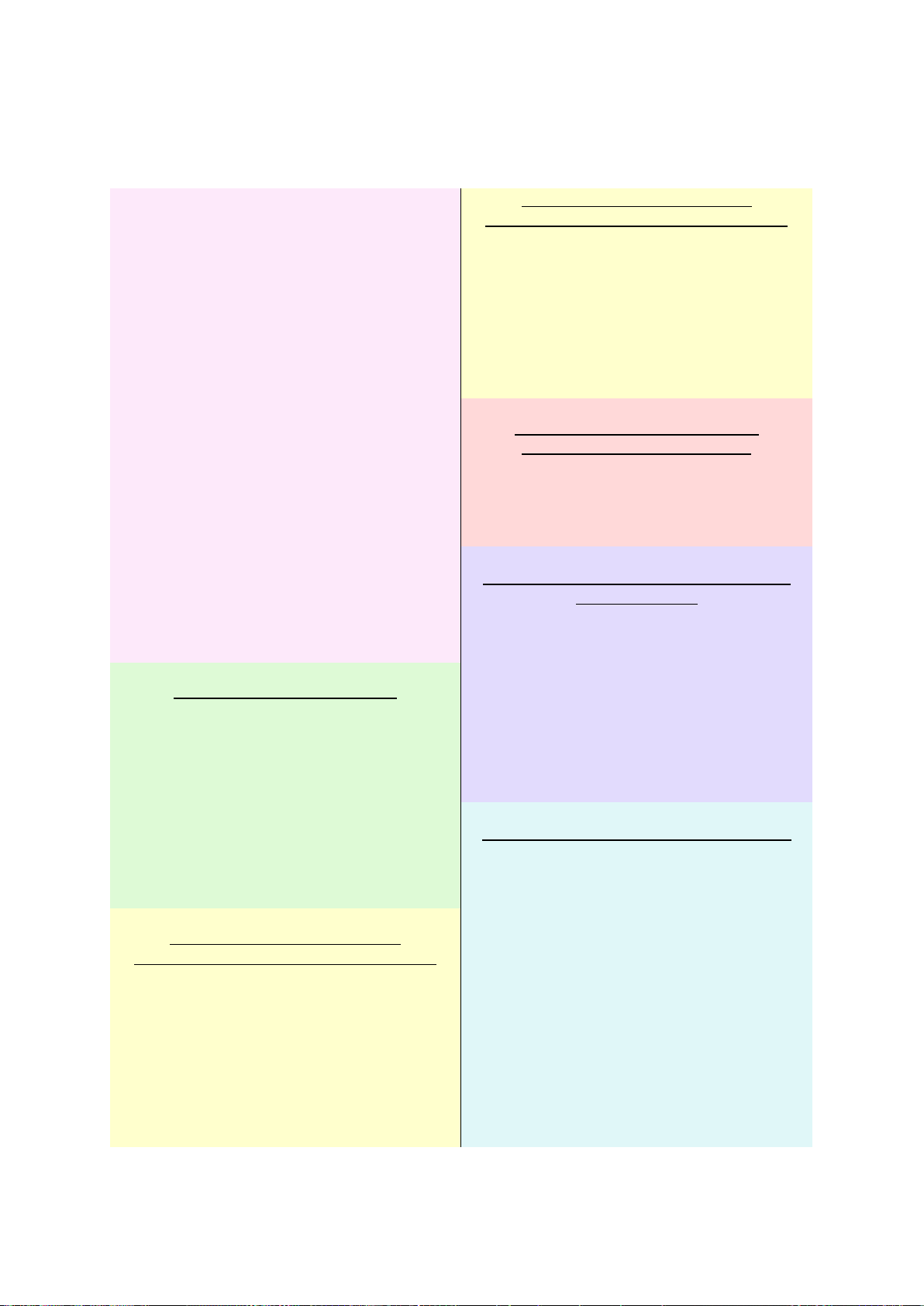
Tutriels (A terminer) - 2.1 Panneau de commande en détail
1 Touche d’Alimentation
2 VOLUME
3 Zone des sonorités (TONE)
- PIANO
- ORGAN
- GUITAR/BASS
- STRINGS
- BRASS/REED/PIPE
(cuivres/harmonium/orgue)
- SYNTH
- ETHNIC
- VARIOUS
4 Zone de rythme (RHYTHM)
- POPS
- ROCK
- DANCE
- JAZZ/EUROPEAN
- LATIN
- WORLD/VARIOUS
- BALLAD
- PIANO RHYTHMS
- BEAT
5 METRONOME
6 TAP TEMPO
7 TEMPO ▼ ▲
Zone de contrôle de pad (PAD
CONTROLLER) (MZ-X300 uniquement)
17 SYNCHRO
18 PHRASE
19 SAMPLING
20 BANK ▲
21 BANK ▼
22 STOP
23 Pads 1 à 4
Zone « Drawbar Organ »/mixeur
(DRAWBAR ORGAN/MIXER)
24 SLOW/FAST, PORT
25 PERCUSSION SECOND, 1-8/9-16
26 PERCUSSION THIRD
27 Curseurs
Zone de contrôleur de rythme (RHYTHM
CONTROLLER)
28 INTRO1, 2
29 VARIATION/FILL-IN 1 à 4
30 BREAK
31 FADE IN/OUT
32 ENDING1, 2
33 SYNCHRO START
34 SYNCHRO STOP
35 marche/arrêt
36 ACCOMP ON/OFF
Zone de réglages (SETTING)
8 Touche de sonorité (TONE)
9 Touches haut/NON, bas/OUI (▼/NO, ▲/YES)
10 RHYTHM
11 Afficheur
12 MENU
13 MAIN
14 EXIT
15 VALUE (Cadran de valeur)
16 Encodeurs rotatifs K1, K2
Zone de configuration (REGISTRATION)
37 BANK
38 REGISTRATION 1 à 8
39 STORE
40 FREEZE
41 REC MODE
42 MIDI ►/■
43 AUDIO ►/■
44 TRANSPOSE ▼ /▲
45 OCTAVE ▼ /▲
46 SUSTAIN
47 Molette PITCH BEND
48 Molette de modulation MODULATION
49 Port pour clé USB
50 Prise de casque PHONES
Zone de contrôle de pad (PAD
CONTROLLER) (MZ-X500 uniquement)
17 SYNCHRO
18 PHRASE
19 SAMPLING
20 CHORD
21 MULTI
22 STOP
23 Pads 1 à 16
Dans ce manuel, les touches et commandes diverses sont désignées par les numéros et les
noms suivants.
CASIO MZ-X500/300 – Aide-mémoire Février 2019 88/224
Page 89

Tutriels (A terminer) - 2.2 Édition d’une sonorité (sonorités personnalisées)
2.2 Édition d’une sonorité (sonorités personnalisées)
Utilisez la procédure de cette section pour modifier les sonorités de chaque partie (Upper1-2,
Lower1-2), et ajouter des effets en fonction de vos besoins.
2.2.1 ÉDITER UNE SONORITÉ 89
2.2.2 RENOMMER UNE SONORITÉ 90
2.2.3 SUPPRIMER UNE SONORITÉ 90
2.2.4 ECRAN D’ÉDITION DE SONORITÉ ET PARAMÈTRES 91
2.2.1 Éditer une sonorité
1. Sur l’écran « MENU », touchez « TONE ».
2. Attribuez la sonorité que vous souhaitez modifier à une des parties du clavier
numérique.
Pour plus d’informations sur le changement de la sonorité attribuée à chaque partie, reportezvous au MODE D’EMPLOI (Fonctions essentielles) § 1 ci-dessus.
3 Touchez le bouton « Edit » de la partie qui est attribuée à la sonorité à modifier pour
ouvrir l’écran d’édition de la sonorité de la partie
Si « Edit » n’est pas affiché pour la partie attribuée à la sonorité à modifier, touchez «
Select ». Le bouton change en « Edit ».
4. Touchez le paramètre à régler
Pour configurer plus de paramètres avancés, touchez « Advanced »
Les paramètres qui apparaissent sur l’écran d’édition dépendent de la sonorité que vous
modifiez
Pour plus d’informations sur les paramètres modifiables, reportez-vous aux explications
données dans le tableau de catégorie de sonorité correspondant dans la section « Écran
d’édition de sonorité et paramètres modifiables » (page FR-6).
5. Changez les réglages des paramètres de la façon souhaitée.
Utilisez les touches 9 ▼/NO, ▲/YES pour changer les valeurs du réglage.
6. Lorsque tout est comme vous le souhaitez, touchez « Write » sur l’écran « TONE
EDIT MENU ».
7. Touchez « Rename ».
8. Touchez les touches sur le clavier virtuel sur l’écran pour saisir le nom de la sonorité.
9. Après avoir désigné le nom de la sonorité, touchez « Enter ».
10. Touchez le numéro de destination de la sonorité.
Si le numéro de sonorité contient déjà des données, un astérisque (*) lui sera juxtaposé.
11. Touchez « Execute ».
Si le numéro de destination sélectionné ne contient pas de données, le message « Sure? »
apparaît. S’il contient des données, le message « Replace? » apparaît.
12. Touchez « Yes » pour confirmer la sauvegarde
Pour annuler et revenir à l’écran du point 10, touchez « No ».
CASIO MZ-X500/300 – Aide-mémoire Février 2019 89/224
Page 90

Tutriels (A terminer) - 2.2 Édition d’une sonorité (sonorités personnalisées)
2.2.2 Renommer une sonorité
1. Sur l’écran « MENU », touchez « TONE ».
2. Attribuez la sonorité que vous souhaitez renommer à une des parties du clavier
numérique.
Pour plus d’informations sur le changement de la sonorité attribuée à chaque partie, reportezvous au MODE D’EMPLOI (Fonctions essentielles) du clavier numérique.
3 Touchez le bouton « Edit » de la partie qui est attribuée à la sonorité à renommer.
Si « Edit » n’est pas affiché pour la partie attribuée à la sonorité à renommer, touchez
« Select ». Le bouton change en « Edit ».
4. Touchez « Rename ».
5. Saisissez le nouveau nom.
6. Après avoir désigné le nom, touchez « Enter » pour ouvrir l’écran « TONE EDIT
MENU »
7. Touchez « Write ».
8. Touchez le numéro de destination de la sonorité.
Si le numéro de sonorité contient déjà des données, un astérisque (*) lui sera juxtaposé.
9. Touchez « Execute ».
10. Touchez « Yes » pour confirmer le renommage
Pour abandonner l’opération, touchez « No ».
2.2.3 Supprimer une sonorité
1. Sur l’écran « MENU », touchez « TONE ».
2. Attribuez la sonorité que vous souhaitez supprimer à une des parties du clavier
numérique.
Pour plus d’informations sur le changement de la sonorité attribuée à chaque partie, reportezvous au MODE D’EMPLOI (Fonctions essentielles) § 1 ci-dessus.
3. Touchez le bouton « Edit » de la partie qui est attribuée à la sonorité à supprimer
Si « Edit » n’est pas affiché pour la partie attribuée à la sonorité à modifier, touchez «
Select ». Le bouton change en « Edit ».
4. Touchez « Clear »
5. Touchez le nom de la sonorité que vous voulez supprimer
6. Touchez « Execute »
7. Touchez « Yes » pour confirmer la suppression
Pour abandonner l’opération, touchez « No ».
CASIO MZ-X500/300 – Aide-mémoire Février 2019 90/224
Page 91

Tutriels (A terminer) - 2.2 Édition d’une sonorité (sonorités personnalisées)
Texte affiché
Description
Réglages
Pitch
• Enveloppe de la hauteur. Les paramètres modifiables de ce
groupe affectent la hauteur des notes
Octave Shift
Décalage d’octave. Change la sonorité des notes par octaves
–2 à 0 à
+2
2.2.4 Ecran d’édition de sonorité et paramètres
Les cellules grisées dans le tableau des pages FR-7 à FR-25 indiquent un groupe comprenant
plusieurs éléments à régler. Toucher « Enter » indique les éléments à régler d’un groupe.
2.2.4.1 Paramètres modifiables de sonorités « Melody » 91
2.2.4.2 Paramètres des sonorités « Drawbar Organ » 95
2.2.4.3 Paramètres modifiables de sonorités « Drum » 96
2.2.4.4 Paramètres modifiables de sonorités « Hex Layer » (MZ-X500 uniquement) 97
2.2.4.5 Paramètres d’effet 104
2.2.4.1 Paramètres modifiables de sonorités « Melody »
Il y a 3 types de sonorité « Melody », chacune étant décrite ci-dessous. Avec ce clavier
numérique, les paramètres modifiables sont les mêmes quel que soit le type de sonorité.
Normal Tone: recommandé pour reproduire les sons d’instruments mélodiques
avec des échelles normales.
Piano Tone: recommandé pour la reproduction réaliste de légers
changements dans la pression du toucher, comme avec un piano.
Versatile Tone: Sonorité qui intègre divers types de sons et permettant d’exercer
un contrôle précis sur différentes expressions musicales pour un seul instrument en
fonction de la façon dont les notes sur le clavier sont jouées, ou de la pression
appliquée lorsque vous appuyez sur les touches.
Écran d’édition de sonorité « Melody »
1 Paramètres utilisés fréquemment pour l’édition de sonorité
2 Paramètres avancés
3 Réglages des effets. Pour plus d’informations à ce sujet, reportez-vous à « Paramètres
d’effet modifiables » (page FR-18).
CASIO MZ-X500/300 – Aide-mémoire Février 2019 91/224
Page 92

Tutriels (A terminer) - 2.2 Édition d’une sonorité (sonorités personnalisées)
Texte affiché
Description
Réglages
Envelope
• La figure suivante s’applique aussi aux enveloppes de filtre, amp, etc.
Dans le cas de l’enveloppe de la hauteur, la hauteur du son correspond
à l’axe vertical (Level).
• Avec une enveloppe de sonorité « Hex Layer », le temps de
décroissance peut être divisé en 3 parties et le temps de relâchement
peut être divisé en 2 parties et modifié
• Quand Decay Level 3 est atteint pendant un relâchement de note,
une transition immédiate est réalisée pour Release Level 1 sans
prolongation.
• Les plages de réglage des paramètres ci-dessous changent (en
fonction des Presets des tonalités) dans le cas de sonorités « Melody »
et de sonorités « Drum ». Lors de la modification d’une tonalité « Hex
Layer », il y a des modifications de valeurs qui n’ont pas de rapport avec
les Presets de la tonalité.
– Durée et niveau de chaque enveloppe
– Taux, profondeur, retard, augmentation, profondeur de modulation
de LFO (page FR-9)
IL : Initial Level
RT : Release Time
AT: Attack Time
(RT1: Release Time 1)
AL: Attack Level
(RT2: Release Time 2)
DT: Decay Time
RL : Release Level
(DT1: Decay Time 1)
(RL1: Release Level 1)
(DT2: Decay Time 2)
(RL2: Release Level 2)
(DT3: Decay Time 3)
DL : Decay Level
(DL1: Decay Level 1)
(DL2: Decay Level 2)
(DL3: Decay Level 3)
Initial Level
Niveau initial. Niveau du son au début de la note.
–64 à 0 à
+63
Attack Time
Temps d’attaque. Temps écoulé jusqu’à ce que le niveau
d’attaque soit atteint depuis le niveau initial.
–64 à 0 à
+63
Release
Time
Temps de relâchement. Temps qu’il faut pour atteindre le niveau
de relâchement après le relâchement d’une touche.
–64 à 0 à
+63
Release
Level
Niveau de relâchement. Niveau ciblé atteint immédiatement
après le relâchement d’une touche.
–64 à 0 à
+63
Stretch Tune
Élargissement des octaves. Accentue les notes aiguës et nivelle les
notes graves pour atteindre un accordage allongé caractéristique
des pianos. Désactivez ce paramètre pour jouer avec un
accordage normal (pas d’élargissement).
Off,
Piano1,
Piano2,
Piano3,
Piano4,
Piano5,
E.Piano1,
E.Piano2
CASIO MZ-X500/300 – Aide-mémoire Février 2019 92/224
Page 93

Tutriels (A terminer) - 2.2 Édition d’une sonorité (sonorités personnalisées)
Texte affiché
Description
Réglages
Filter
Filtre. C’est un groupe de paramètres modifiables associés à des
filtres (sonorités).
•
Dans le cas de ce groupe, l’axe vertical (Level) sur le schéma
de l’enveloppe de la hauteur indique la façon dont le filtre est
appliqué.
Cutoff
Fréquence de coupure. Spécifie la fréquence de coupure du filtre.
–64 à 0 à
+63
Resonance
Résonance. Spécifie la résonance d’une sonorité aux alentours de
la fréquence de coupure.
–64 à 0 à
+63
Velocity Sense
Sensibilité de la vélocité. Spécifie le degré de changement dans le
filtre selon le changement de pression sur le clavier.
–64 à 0 à
+63
Envelope
•
Pour le détail sur les paramètres ci-dessous, voir « Enveloppe
de la hauteur ».
Initial Level, Attack Time, Release Time, Release Level
Envelope
Depth
Profondeur de l’enveloppe. Spécifie la façon dont l’enveloppe est
appliquée.
0 à 127
Attack Level
Niveau d’attaque. Niveau ciblé atteint dès le début de la note.
–64 à 0 à
+63
Decay Time
Temps de décroissance. Temps que met le son pour atteindre le
niveau de décroissance depuis le niveau d’attaque.
–64 à 0 à
+63
Decay Level
Niveau de décroissance. Niveau de maintien du son tant qu’une
note ou une pédale est maintenue enfoncée.
–64 à 0 à
+63
Amp
Amp. C’est un groupe de paramètres modifiables associés à l’amp.
(volume).
Volume
Volume. Spécifie le volume de l’amp.
0 à 127
Velocity Sense
Sensibilité de la vélocité. Spécifie le degré de changement de
volume selon le changement de pression sur le clavier.
–64 à 0 à
+63
Envelope
•
Dans le cas de ce groupe, l’axe vertical (Level) sur le
schéma de l’enveloppe de la hauteur correspond au
volume.
•
Pour le détail sur les paramètres ci-dessous, voir « Enveloppe
de la hauteur ».
Initial Level, Attack Time, Release Time
•
Pour le détail sur les éléments à régler ci-dessous, voir « Filtre
», ci- dessus.
Attack Level, Decay Time, Decay Level
LFO Oscillateur basse fréquence. C’est un groupe de paramètres LFO
modifiables qui s’appliquent à la hauteur, le filtre et l’amp.
CASIO MZ-X500/300 – Aide-mémoire Février 2019 93/224
Page 94

Tutriels (A terminer) - 2.2 Édition d’une sonorité (sonorités personnalisées)
Texte affiché
Description
Réglages
Pitch Wave
FilterAmpWav
e
Type d’onde. Spécifie un des types d’ondes suivants pour le LFO.
FilterAmpWave est partagé par le filtre et l’ampli.
Sin
(Onde
sinusoïdale)
Puls 1:3
(Onde carrée 1:3)
Tri
(Onde
triangulaire)
Puls 2:2
(Onde carrée 2:2)
Saw up
(Onde en dents
de scie orientées
vers le haut)
Puls 3:1
(Onde carrée 3:1)
Saw down
(Onde en dents
de scie orientées
vers le bas)
Reportez
-vous à la
cellule de
gauche.
Pitch Rate
FilterAmpRate
Taux. Vitesse du LFO (fréquence). FilterAmpRate est partagé par
le filtre et l’ampli.
–64 à 0 à
+63
Pitch Depth
Filter Depth
Amp Depth
Profondeur. Spécifie la façon dont le LFO est appliqué.
–64 à 0 à
+63
Pitch Delay
Filter Delay
Amp Delay
Retard. Spécifie le degré de retard dans la synchronisation pour
l’application du LFO.
–64 à 0 à
+63
Pitch Rise
Filter Rise
Amp Rise
Augmentation. Spécifie le temps nécessaire depuis le début de
l’application du LFO jusqu’à ce que l’effet atteigne le niveau
spécifié par la Profondeur ci-dessus.
–64 à 0 à
+63
Pitch
Mod.Depth
Filter
Mod.Depth
Amp
Mod.Depth
Profondeur de la modulation. Spécifie la façon dont la modulation
s’applique au LFO.
–64 à 0 à
+63
Portamento
Portamento. C’est le groupe des paramètres modifiables de
portamento.
Portamento
On/Off
Portamento en/hors service. Sélectionnez « On » pour un
glissement en douceur d’une sonorité à l’autre ou « Off » quand
vous ne voulez pas de glissement en douceur.
Off, On
Portamento
Time
Temps. Spécifie la durée de modification de la sonorité.
0 à 127
Pan Pan. C’est un groupe de paramètres modifiables associés aux
opérations pan (position du son stéréo).
Dynamic
Panning
Pan dynamique. Pour refléter les modifications de pan de la
partie pour le son produit, sélectionnez « On » pour ce réglage.
Sélectionnez « Off » si vous ne souhaitez pas que les
modifications soient reflétées.
Off, On
Pan Position
Position panoramique. Sélectionnez « PreDSP » pour appliquer le
pan avant le DSP, ou « PostDSP » pour appliquer le pan après le
DSP.
PreDSP,
PostDSP
CASIO MZ-X500/300 – Aide-mémoire Février 2019 94/224
Page 95

Tutriels (A terminer) - 2.2 Édition d’une sonorité (sonorités personnalisées)
Nom affiché
Description
Réglages
16' 16 pieds (16'). Spécifie le montant du déplacement de la
tirette 16 pied.
0 à 8
5 1/3'
5 pieds 1/3 (5 1/3'). Spécifie le montant du déplacement
de la tirette 5 1/3 pied.
0 à 8
8' 8 pieds (8'). Spécifie le montant du déplacement de la
tirette 8 pied.
0 à 8
4' 4 pieds (4'). Spécifie le montant du déplacement de la
tirette 4 pied.
0 à 8
2 2/3'
2 pieds 2/3 (2 2/3'). Spécifie le montant du déplacement
de la tirette 2 2/3 pied.
0 à 8
2' 2 pieds (2'). Spécifie le montant du déplacement de la
tirette 2 pied.
0 à 8
1 3/5'
1 pieds 3/5 (1 3/5'). Spécifie le montant du
déplacement de la tirette 1 3/5 pied.
0 à 8
1 1/3'
1 pieds 1/3 (1 1/3'). Spécifie le montant du déplacement
de la tirette 1 1/3 pied.
0 à 8
1' 1 pied (1'). Spécifie le montant du déplacement de la
tirette 1 pied.
0 à 8
Sound Type
Commute le type de sonorité « Drawbar Organ ».
Sin, Synthesis,
Vintage
Leakage Level
Ajuste le volume de bruit distinctif des tirettes de niveau.
0 à 15
2.2.4.2 Paramètres des sonorités « Drawbar Organ »
Ce sont les sonorités d’un orgue « Drawbar » classique avec 9 tirettes et un haut-parleur
rotatif. Les curseurs 27 servent de tirettes harmoniques avec ces sonorités.
La sonorité de l’orgue à tirettes peut être attribuée à la « Partie 1 » (Upper 1)
uniquement.
Les tonalités « Drawbar Organ » ne sont pas affectées par les opérations qui modifient
la hauteur d’une note (telles que la molette de variation) et les réglages de
tempérament.
Quand une sonorité « Drawbar Organ » est sélectionnée, un bruit distinctif de tirettes
est émis constamment, qu’une touche du clavier soit pressée ou non.
Une sonorité « Drawbar Organ » peut être utilisée pour une seule partie uniquement.
Écran d’édition des paramètres des sonorités « Drawbar Organ »
1 Paramètres utilisés fréquemment pour l’édition de sonorité
2 Paramètres avancés
3 Réglages des effets. Pour plus d’informations à ce sujet, reportez-vous à « Paramètres
d’effet modifiables » (page FR-18).
CASIO MZ-X500/300 – Aide-mémoire Février 2019 95/224
Page 96

Tutriels (A terminer) - 2.2 Édition d’une sonorité (sonorités personnalisées)
Nom affiché
Description
Réglages
Percussion 2nd
Percussion 2nde harmonique. Lorsque ce réglage est
activé, un second son de percussion harmonique est
appliqué.
Off, On
Percussion 3rd
Percussion 3ème harmonique. Lorsque ce réglage est
activé, un troisième son de percussion harmonique est
appliqué.
Off, On
Percussion Decay
Time
Temps de décroissance de la percussion. Spécifie le
temps de décroissance du son de percussion.
0 à 127
Percussion Volume
Ajuste le volume des sons de percussion.
0 à 127
On Click
Touche enfoncée. Active ou désactive le clic audible
lorsqu’une touche est enfoncée.
Off, On
Off Click
Touche relâchée. Active ou désactive le clic audible
lorsqu’une touche est relâchée.
Off, On
Texte affiché Description
Réglages
Inst Édition d’instrument. C’est un groupe d’instruments
modifiables affecté à chaque touche de clavier.
•
Touchez une touche du clavier pour spécifier la
touche à modifier.
C-1 - G9
Inst Select
Sélection de numéro d’instrument. Spécifie le numéro
de la tonalité « Drum » affecté à chaque touche.
Reportez-vous à
« Liste des
instruments » dans
l’Appendice séparé.
Note Off Mode
Mode Fin de note. Lorsque ce réglage est activé, la
note ne résonne plus lorsqu’une touche est relâchée.
Off, On
Assign Group
Groupe affecté. Spécifie sous forme de valeur
comprise entre 1 et 15 le groupe dans lequel la touche
sélectionnée doit être placée. Un seul clavier d’un
groupe résonne constamment (pas de polyphonie).
Off, 1 à 15
Pitch
Enveloppe de la hauteur.
•
Pour les détails et les informations sur les éléments
à régler ci-dessous, reportez-vous à « Enveloppe de
la hauteur (Pitch) » de la tonalité
« Melody »
(page
FR-7).
Initial Level, Attack Time
2.2.4.3 Paramètres modifiables de sonorités « Drum »
Paramètres modifiables du son « Drum »
de clavier souhaitée puis changez ses paramètres. Touchez le bouton gauche (U) ou droit (I)
pour faire défiler le clavier sur l’écran. Vous pouvez accéder aux paramètres à partir de l’écran
-dessous.
Inst: Inst 3 Inst Select
Cutoff: Inst 3 Filter 3 Cutoff
Resonance: Inst 3 Filter 3 Resonance
Volume: Inst 3 Amp 3 Volume Coarse: Inst 3 Pitch 3 Coarse Tune
es effets. Pour plus d’informations à ce sujet, reportez-vous à « Paramètres
d’effet modifiables » (page FR-18).
CASIO MZ-X500/300 – Aide-mémoire Février 2019 96/224
Page 97

Tutriels (A terminer) - 2.2 Édition d’une sonorité (sonorités personnalisées)
Texte affiché Description
Réglages
Coarse Tune
Accordage grossier. Change la hauteur des notes par
demi-tons.
–24 à 0 à +24
Fine Tune
Accordage fin. Accorde finement la hauteur du son.
Baisse la valeur jusqu’à –256 ou accroît la valeur
jusqu’à +255 par demi-tons.
–256 à 0 à +255
Filter
Filtre.
•
Pour les détails et les informations sur les éléments
à régler ci-dessous, reportez-vous à « Filtre » de la
tonalité
« Melody »
(page FR-8).
Cutoff, Resonance, Envelope Depth, Attack
Level, Decay Time, Decay Level
•
Pour les détails sur les éléments à régler ci-dessous,
reportez-vous à
« Enveloppe de la hauteur » de la tonalité "Melody”
(page FR-7). Initial Level, Attack Time
Amp
Amp.
•
Pour les détails et les informations sur les éléments
à régler ci-dessous, reportez-vous à « Amp. de la
tonalité “Melody" » (page FR-8). Volume
•
Pour les détails sur les éléments à régler ci-dessous,
reportez-vous à « Enveloppe de la hauteur » de la
tonalité Melody (page FR-7). Initial Level, Attack
Time
•
Pour les détails sur les éléments à régler ci-dessous,
reportez-vous à « Filtre » de la tonalité “Melody”
(page FR-8). Attack Level, Decay Time, Decay Level
Pan
Pan. Précise si le son de la partie doit provenir du côté
gauche ou du côté droit.
–64 à +63
Effect
Effet. C’est un groupe de paramètres modifiables de
fonctions d’effet.
Reverb Send
Envoi de réverbération. Spécifie la façon dont la
réverbération (page FR-81) s’applique à une
sonorité.
0 à 127
Chorus Send
Envoi de chorus. Spécifie la façon dont le chorus
(page FR-81) s’applique à une sonorité.
0 à 127
Delay Send
Retard d’envoi. Spécifie la façon dont le retard (page
FR-82) s’applique à une sonorité.
0 à 127
DSP On/Off
DSP activé/désactivé. Spécifie si le DSP doit être
appliqué ou non aux sonorités.
Off, On
Pan Pan. C’est un groupe de paramètres modifiables
associés aux opérations pan (position du son stéréo).
•
Pour les détails sur les éléments à régler ci-dessous,
reportez-vous à
« Pan » de la tonalité « Melody » (page
FR-9). Dynamic Panning, Pan Position
2.2.4.4 Paramètres modifiables de sonorités « Hex Layer » (MZ-X500 uniquement)
CASIO MZ-X500/300 – Aide-mémoire Février 2019 97/224
Page 98

Tutriels (A terminer) - 2.2 Édition d’une sonorité (sonorités personnalisées)
Nom affiché Description
Réglages
Mode
Mode. Spécifie le mode hex laxer.
Normal,
Mono, Bass
Synth
Volume
Volume. Volume général
« Hex Layer ».
0 à 127
Keyoff Velocity
Mode
Mode de vélocité de relâchement. Sélectionnez «
KeyOff » pour utiliser la vélocité de relâchement ou «
KeyOn » pour sélectionner la vélocité de pression.
Sélectionnez « Both » pour refléter les 2 vélocités
(pression et relâchement).
KeyOff, KeyOn,
Both
Legato
Legato. Avec le réglage « On », les notes peuvent être
jouées de façon fluide en mode Mono. (Pas de
déclencheur d’enveloppe)
Off, On
Layer
Superposition de sonorités. C’est le groupe des
paramètres modifiables pour chaque superposition de
sonorités. Touchez la superposition que vous souhaitez
modifier puis modifier les réglages comme souhaité.
•
Quand « ALL » (toutes les superpositions) est
sélectionné comme numéro de superposition, une
marque x peut être affichée indiquant la partie à
modifier. Elle indique que toutes les superpositions
n’ont pas le même réglage pour le paramètre
actuellement sélectionné.
Layer On/Off
Superposition en service, hors service. La sélection
désactive la superposition.
Off, On
Wave Number
Numéro d’onde. Sélectionne un type d’onde.
Reportez-vous à
« Liste des
ondes » dans
l’Appendice
séparé.
Jusqu’à 6 sonorités sont superposées pour former des sons plus profonds. Chacun des sons
superposés peut être modifié séparément.
-dessous.
Volume: Layer 3 Amp 3 Volume
hez le niveau souhaité puis changez ses
indiqué ci-dessous.
Attack: Layer 3 Amp 3 Envelope 3 Attack1 Time
Decay: Layer 3 Amp 3 Envelope 3 Decay1 Time Sustain: Layer 3 Amp 3 Envelope 3 Decay
1/2/3 Level Release: Layer 3 Amp 3 Envelope 3 Release1 Time Cutoff: Layer 3 Filter 3 Cutoff
Reso: Layer 3 Filter 3 Resonance Coarse: Layer 3 Pitch 3 Coarse Tune
jet, reportez-vous à « Paramètres
d’effet modifiables » (page FR-18).
CASIO MZ-X500/300 – Aide-mémoire Février 2019 98/224
Page 99

Tutriels (A terminer) - 2.2 Édition d’une sonorité (sonorités personnalisées)
Nom affiché Description
Réglages
Key Range Low
Touche Plage Inférieure. Spécifie la limite inférieure de
la plage de clavier validée. Rien ne résonne lorsqu’une
touche au-dessous de cette plage est enfoncée.
•
Touchez un réglage puis utilisez les touches du clavier
pour le changer.
C-1 - G9
Key Range High
Touche Plage Supérieure. Spécifie la limite
supérieure de la plage de clavier validée. Rien ne
résonne lorsqu’une touche au-dessus de cette plage
est enfoncée.
•
Touchez un réglage puis utilisez les touches du clavier
pour le changer.
C-1 - G9
Velocity Range
Low
Plage de vélocité inférieure. Spécifie la valeur minimale
de la vélocité effective. Aucun son n’est produit quand
vous jouez avec une vélocité inférieure à ce réglage.
0 à 127
Velocity Range
High
Plage de vélocité supérieure. Spécifie la valeur
maximale de la vélocité effective. Aucun son n’est
produit quand vous jouez avec une vélocité
supérieure à ce réglage.
0 à 127
Start Trigger
Déclencheur de démarrage. Spécifie si une note est
produite quand une touche du clavier est pressée
(KeyOn) ou quand une touche du clavier est relâchée
(KeyOff).
KeyOn, KeyOff
Pitch
Enveloppe de la hauteur.
•
Pour les détails sur les éléments à régler ci-dessous,
reportez-vous à
« Enveloppe de la hauteur » de la tonalité « Melody »
(page FR-7). Octave Shift
•
Pour les détails sur les éléments à régler ci-dessous,
reportez-vous à
« Enveloppe de la hauteur » de la tonalité « Drum »
(page FR-11). Coarse Tune, Fine Tune
Envelope
•
Pour les détails sur les éléments à régler ci-dessous,
reportez-vous à
« Enveloppe de la hauteur » de la tonalité « Melody
» (page FR-7). Vous pouvez saisir les valeurs « Initial
Level », « Attack Level » et
« Release Level » dans une plage de –256 à 0 à +255.
Vous pouvez saisir les valeurs « Attack Time », «
Decay Time » et « Release Time » dans une plage de
0 à 127.
Initial Level, Attack Time, Release Time, Release Level
•
Pour les détails sur les éléments à régler ci-dessous,
reportez-vous à
« Filtre » de la tonalité « Melody » (page FR-8). Vous
pouvez saisir les valeurs « Attack Level » et « Decay
Level » dans une plage de
–256 à 0 à +255. Vous pouvez spécifier une valeur «
Decay Time » dans une plage de 0 à 127.
Attack Level, Decay Time, Decay Level
CASIO MZ-X500/300 – Aide-mémoire Février 2019 99/224
Page 100

Tutriels (A terminer) - 2.2 Édition d’une sonorité (sonorités personnalisées)
Nom affiché Description
Réglages
Key Follow
Suivi des touches. Ajuste le montant du changement
de hauteur entre les touches voisines du clavier. Une
valeur élevée représente un plus grand changement.
–128 à 0 à +127
Key Follow
Base
Base du suivi des touches. Touche du clavier formant le
centre du suivi des touches.
C-1 - G9
Split Shift
Décalage du partage. À compter de la touche du
clavier pressée, la forme d’onde qui sonne est celle
attribuée à la touche du clavier qui correspond à la
quantité de décalage de partage spécifiée au-dessus
ou au-dessous la touche enfoncée. La hauteur utilisée
est celle qui correspond à la touche du clavier
enfoncée.
–12 à 0 à +12
LFO Layer
Depth
Profondeur de superposition LFO. Ajuste comment le
LFO est appliqué à chaque superposition.
0 à 127
Filter
Filtre.
• Pour les détails et les informations sur les éléments
à régler ci-dessous, reportez-vous à « Filtre » de la tonalité
« Melody »
(page FR-8). Vous pouvez saisir une valeur dans
une plage de 0 à 127.
Cutoff, Resonance
Filter Type
Type de filtre. Spécifie la plage coupée par le filtre.
LPF1 : Filtre 6dB/oct pour les composantes de la bande des
basses fréquences. Pas d’effet de résonance. Convient aux
instruments acoustiques.
LPF2 : Filtre 12dB/oct pour les composantes de la bande
des basses fréquences. Pas d’effet de résonance. Convient
aux instruments acoustiques.
LPF3 : Filtre 12dB/oct pour les composantes de la bande
des basses fréquences. Avec effet de résonance. Convient
aux tonalités synthétisées.
BPF : Filtre 6dB/oct pour les composants de la bande aux
alentours de la fréquence de coupure. Avec effet de
résonance.
• HPF : Filtre 12dB/oct pour les composantes de la bande
des hautes fréquences. Avec effet de résonance.
Reportez-vous à
la cellule de
gauche
Velocity Sense
Sensibilité de la vélocité. Spécifie le degré de changement
dans le filtre selon la vélocité de pression sur le clavier
–64 à 0 à +63
Envelope
• Pour les détails sur les éléments à régler ci-dessous,
reportez-vous à
« Filtre » de la tonalité
« Melody »
(page FR-8). Vous
pouvez saisir une valeur dans une plage de 0 à 127.
Attack Level, Envelope Depth
• Pour les détails sur les éléments à régler ci-dessous,
reportez-vous à
« Enveloppe de la hauteur » de la tonalité
« Melody »
(page
FR-7). Vous pouvez saisir une valeur dans une plage de 0 à
127.
Initial Level, Attack Time
CASIO MZ-X500/300 – Aide-mémoire Février 2019 100/224
